Page 1
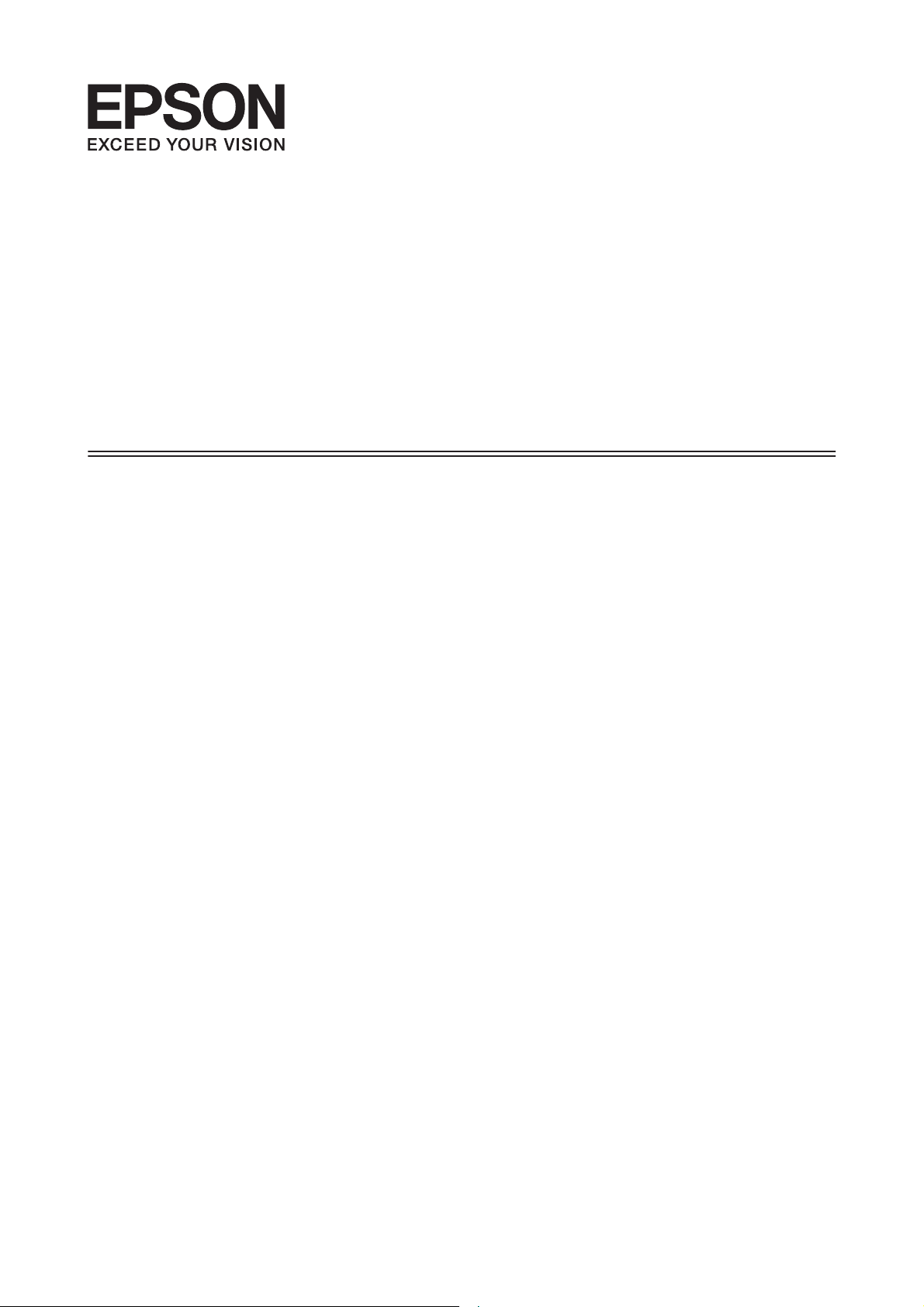
Guide d'utilisation
NPD4739-01 FR
Page 2
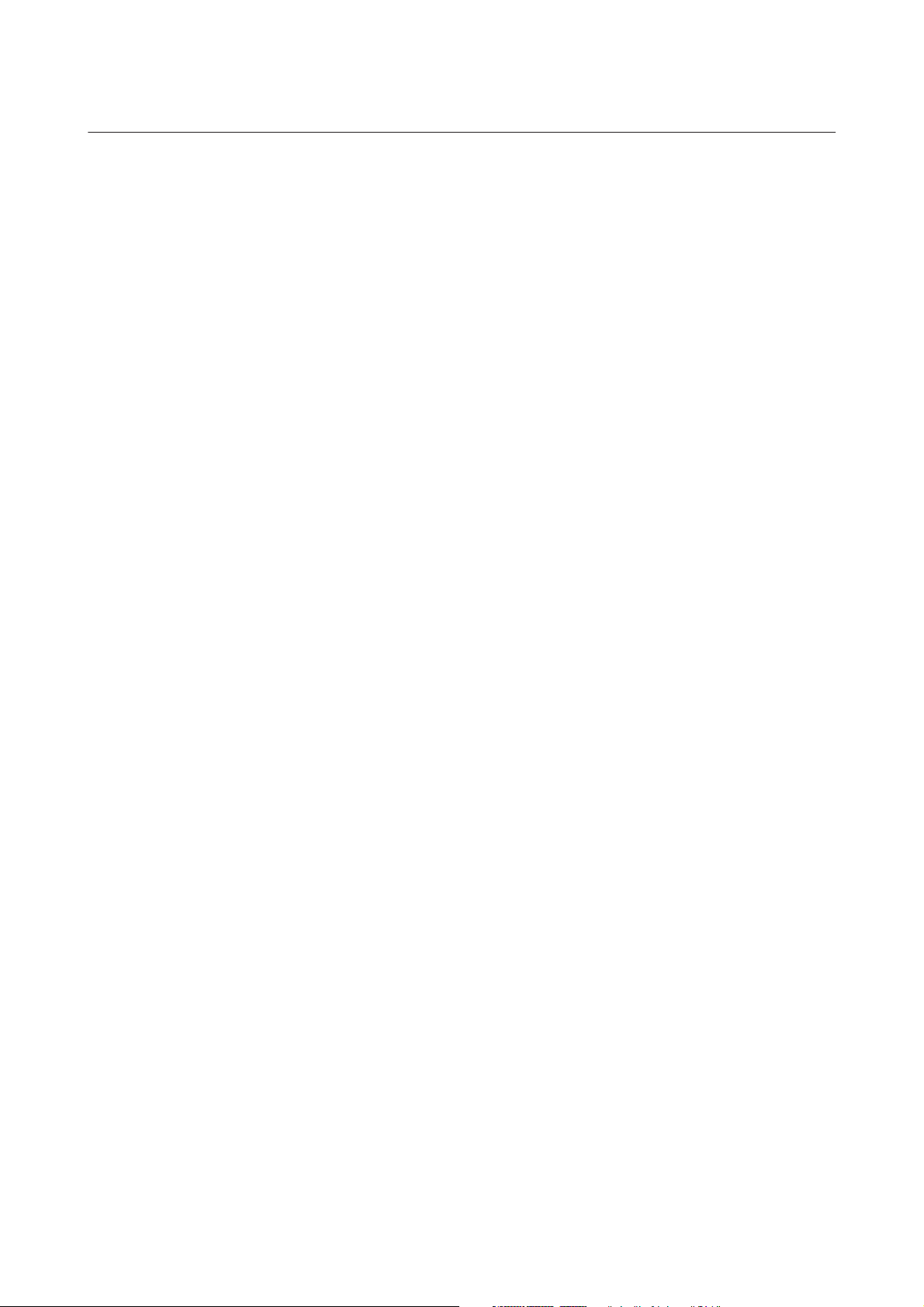
Guide d'utilisation
Droits d'auteur et marques
Droits d'auteur et marques
Droits d'auteur et marques
A uc u n e p a r ti e de ce m a nu e l ne p eu t ê tr e r ep r o du i te , s to c kée dans un système documentaire ou transmise sous quelque
forme ou de quelque manière que ce soit, électronique, mécanique, par photocopie, enregistrement ou autre, sans
l'accord préalable écrit de Seiko Epson Corporation. L'utilisation des informations du présent manuel n'accorde
aucune responsabilité en matière de brevets. Il en va de même pour les dommages résultant de l'utilisation des
informations du présent manuel. Les informations contenues dans la présente notice sont exclusivement destinées à
l'utilisation de ce produit Epson. Epson ne pourra être tenue responsable de l'utilisation de ces informations avec
d'autres produits.
Ni Seiko Epson Corporation ni ses filiales ne pourront être tenues responsables envers l’acquéreur de ce produit ou
envers des tiers, des dommages, pertes, frais ou dépenses encourus par l’acquéreur ou les tiers à la suite des événements
suivants : accident, utilisation incorrecte ou abusive de ce produit, modifications, réparations ou altérations illicites de
ce produit ou (sauf aux États-Unis) non-respect au sens strict des consignes d’utilisation et de maintenance de Seiko
Epson Corporation.
Seiko Epson Corporation et ses filiales ne pourront être tenues responsables des dommages ou problèmes survenus
par suite de l'utilisation de produits optionnels ou consommables autres que ceux désignés par Seiko Epson
Corporation comme étant des Produits d’origine Epson ou des Produits approuvés par Epson.
Seiko Epson Corporation ne pourra être tenue responsable des dommages résultant des interférences
électromagnétiques se produisant à la suite de l'utilisation de câbles d'interface autres que ceux désignés par Seiko
Epson Corporation comme étant des Produits approuvés par Epson.
EPSON
marque de Seiko Epson Corporation.
PRINT Image Matching
Copyright © 2001 Seiko Epson Corporation. Tous droits réservés.
Le logo SDXC est un nom de marque de SD-3C, LLC.
Memory Stick Duo, Memory Stick PRO Duo, Memory Stick PRO-HG Duo, Memory Stick Micro et MagicGate
Memory Stick Duo sont des noms de marque de Sony Corporation.
Intel
PowerPC
Le logiciel Epson Scan est partiellement basé sur le travail du groupe indépendant JPEG.
est une marque déposée, et EPSON EXCEED YOUR VISION ou EXCEED YOUR VISION est un nom de
®
et le logo PRINT Image Matching sont des noms de marque de Seiko Epson Corporation.
™
est une marque déposée de Intel Corporation.
®
est une marque déposée de International Business Machines Corporation.
®
libtiff
Copyright © 1988-1997 Sam Leffler
Copyright © 1991-1997 Silicon Graphics, Inc.
2
Page 3
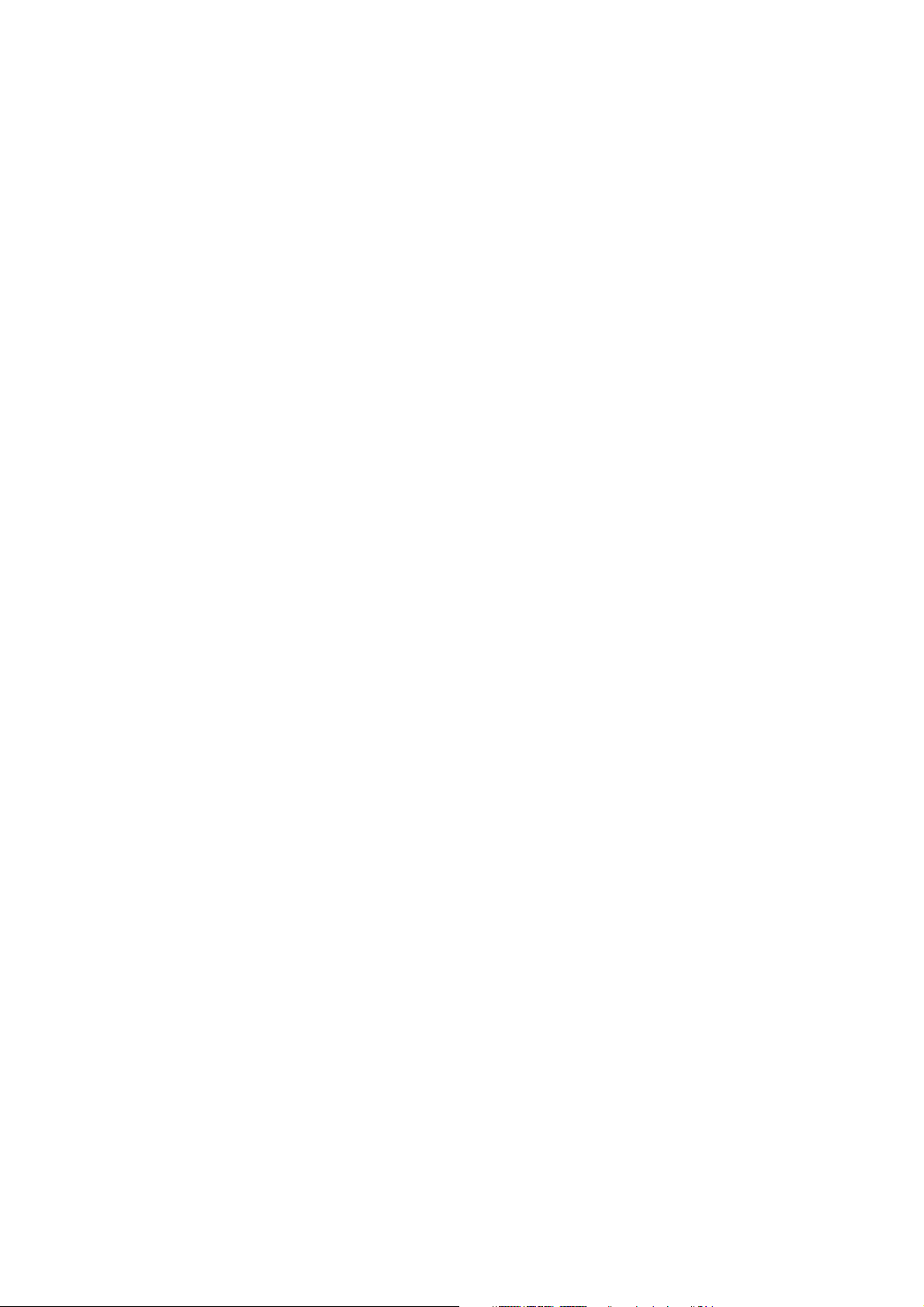
Guide d'utilisation
Droits d'auteur et marques
Permission to use, copy, modify, distribute, and sell this software and its documentation for any purpose is
hereby granted without fee, provided that (i) the above copyright notices and this permission notice appear in
all copies of the software and related documentation, and (ii) the names of Sam Leffler and Silicon Graphics
may not be used in any advertising or publicity relating to the software without the specific, prior written
permission of Sam Leffler and Silicon Graphics.
THE SOFTWARE IS PROVIDED "AS-IS" AND WITHOUT WARRANTY OF ANY KIND, EXPRESS,
IMPLIED OR OTHERWISE, INCLUDING WITHOUT LIMITATION, ANY WARRANTY OF
MERCHANTABILITY OR FITNESS FOR A PARTICULAR PURPOSE.
IN NO EVENT SHALL SAM LEFFLER OR SILICON GRAPHICS BE LIABLE FOR ANY SPECIAL,
INCIDENTAL, INDIRECT OR CONSEQUENTIAL DAMAGES OF ANY KIND, OR ANY DAMAGES
WHATSOEVER RESULTING FROM LOSS OF USE, DATA OR PROFITS, WHETHER OR NOT ADVISED
OF THE POSSIBILITY OF DAMAGE, AND ON ANY THEORY OF LIABILITY, ARISING OUT OF OR IN
CONNECTION WITH THE USE OR PERFORMANCE OF THIS SOFTWARE.
Microsoft
Apple
Les noms et logos ABBYY
Adobe, Adobe Reader, Acrobat et Photoshop sont des noms de marques de Adobe systems Incorporated, qui peuvent
être déposés dans certaines juridictions.
Avis général : les autres noms de produit utilisés dans cette notice sont donnés uniquement à titre d’identification et
peuvent être des noms de marque de leur détenteur respectif. Epson dénie toute responsabilité vis-à-vis de ces marques.
© 2012 Seiko Epson Corporation. Tous droits réservés.
, Windows® et Windows Vista® sont des marques déposées de Microsoft Corporation.
®
, Macintosh®, Mac OS® et OS X® sont des marques déposées de Apple Inc.
®
et ABBYY FineReader® sont des marques déposées de ABBYY Software House.
®
3
Page 4
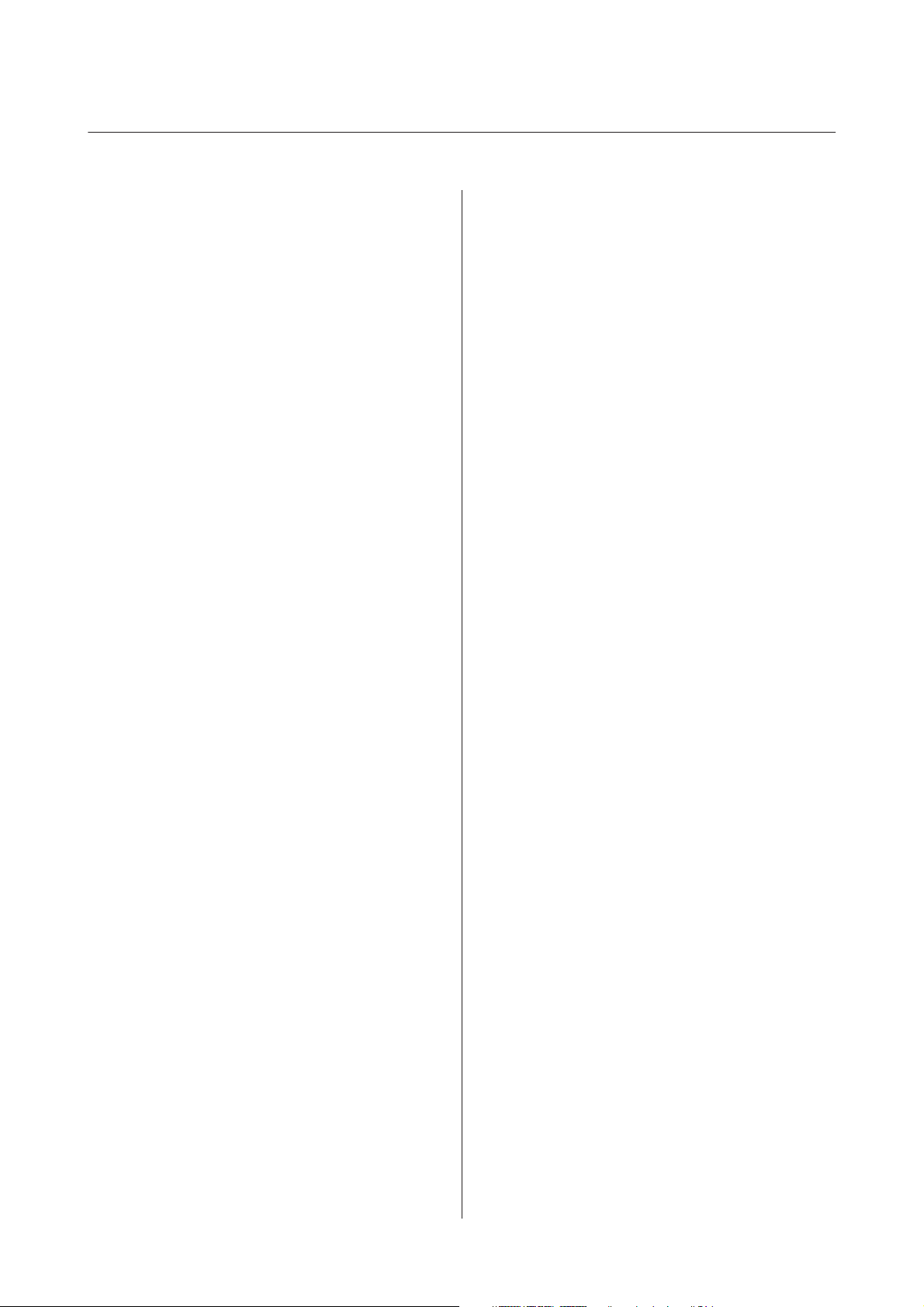
Guide d'utilisation
Table des matières
Table des matières
Droits d'auteur et marques
Droits d'auteur et marques................... 2
Introduction
Sources d'informations...................... 8
Attention, Important et Remarque.............. 8
Versions des systèmes d'exploitation............ 9
Utilisation du service Epson Connect............ 9
Consignes importantes
Consignes de sécurité...................... 10
Conseils et avertissements à propos du produit. . . . 11
Configuration/utilisation du produit......... 11
Utilisation du produit avec une connexion
sans fil............................... 12
Utilisation des cartes mémoire.............. 12
Utilisation de l’écran tactile................ 13
Manipulation des cartouches d'encre......... 13
Restrictions relatives à la copie................ 13
Protection de vos informations personnelles. . . . . . 14
Présentation de votre produit
Fonctions disponibles sur votre produit......... 15
Composants du produit..................... 15
Présentation du panneau de contrôle........... 18
Touche et écran LCD.................... 18
Voyants.............................. 20
Manipulation du papier et des supports
Introduction à l'utilisation, au chargement et au
stockage de supports....................... 21
Conservation du papier................... 21
Sélection du papier........................ 21
Paramétrage du type de papier sur l’écran LCD
.................................... 23
Paramétrage du type de papier à partir du
pilote d’impression...................... 24
Chargement du papier...................... 25
Dans l'unité papier...................... 25
Dans la fente d’insertion arrière............. 29
Chargement d’un CD/DVD.................. 31
Retrait d’un CD/DVD.................... 33
Insertion d’une carte mémoire................ 33
Mise en place de documents originaux.......... 35
Chargeur automatique de documents......... 35
Vitre du scanner........................ 37
Copie
Copie de documents....................... 40
Copie de base.......................... 40
Copie recto verso....................... 40
Disposition de la copie................... 41
Liste des menus du mode de copie............. 42
Impression de
Fonctionnement de base à partir du panneau de
commande.............................. 43
Impression de photos à partir d’une carte
mémoire.............................. 43
Impression de photos à partir d’un appareil
photo numérique....................... 44
Liste des menus du mode Impr photos. . . . . . . . 44
Fonctionnement de base à partir de votre
ordinateur.............................. 45
Pilote d'impression et Status Monitor. . . . . . . . . 45
Impression de base...................... 47
Annulation d'une impression............... 50
Autres options........................... 52
Impression de photos avec Easy Photo Print. . . . 52
Impression sur un CD/DVD............... 53
Valeurs prédéfinies du produit (pour
Windows uniquement)................... 55
Impression recto verso................... 55
Impression avec ajustement à la taille du papier
(Zoom)............................... 58
Impression Pages per sheet (Pages par feuille)
.................................... 59
Partage du produit pour l’impression........... 60
Configuration pour Windows.............. 60
Configuration pour Mac OS X.............. 63
Numérisation
Effectuons une numérisation................. 64
Démarrage d'une numérisation............. 64
Fonctions d'ajustement de l'image........... 66
4
Page 5
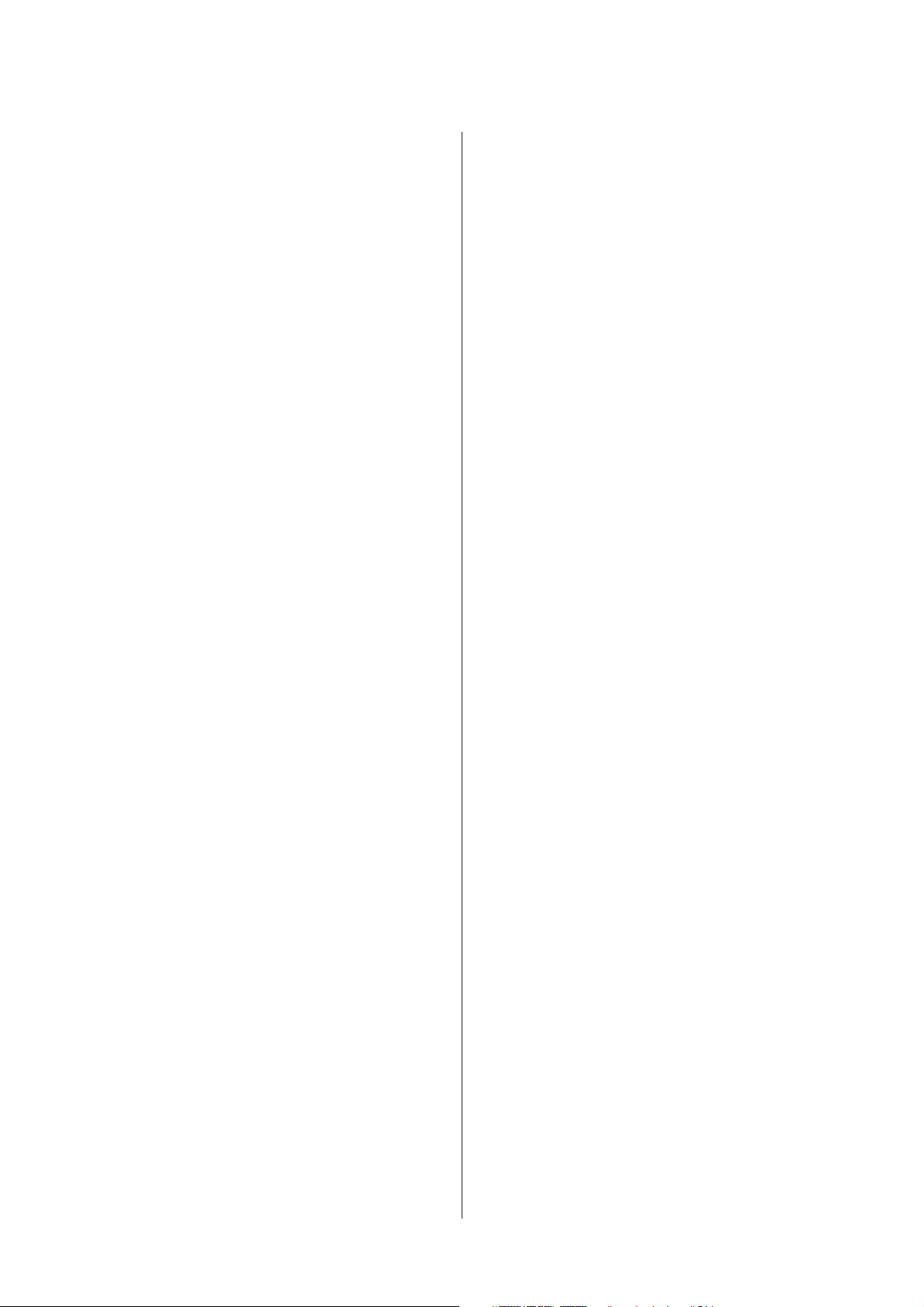
Guide d'utilisation
Table des matières
Numérisation de base à partir du panneau de
commande.............................. 68
Liste des menus du mode de numérisation..... 69
Numérisation de base à partir de votre ordinateur
...................................... 69
Numérisation en Full Auto Mode (Mode auto)
.................................... 69
Numérisation en mode Home Mode (Mode
loisirs)............................... 71
Numérisation en Office Mode (Mode
bureautique)........................... 73
Numérisation en mode Professional Mode
(Mode professionnel).................... 75
Aperçu et ajustement de la zone de
numérisation.......................... 78
Divers types de numérisations................ 80
Numérisation d'un magazine............... 80
Numérisation de plusieurs documents dans un
fichier PDF............................ 82
Numérisation d'une photo................. 85
Informations relatives au logiciel.............. 86
Démarrage du pilote Epson Scan............ 86
Démarrage d'un autre logiciel de numérisation
.................................... 87
Télécopie
Présentation de FAX Utility.................. 89
Connexion à une ligne téléphonique........... 89
À propos du câble téléphonique............. 89
Utilisation de la ligne téléphonique pour la
télécopie uniquement.................... 90
Partage d'une ligne avec un téléphone........ 90
Vérification de la connexion de télécopie...... 92
Avertissements lors de la mise hors tension du
produit............................... 92
Configuration des fonctions de télécopie........ 93
Configuration des entrées de numérotation
rapide................................ 93
Configuration des entrées de numérotation
groupée.............................. 93
Création d'informations d'en-tête............ 94
Envoi de télécopies........................ 95
Envoi de télécopies en saisissant un numéro. . . . 95
Envoi de télécopies à l'aide d'une numérotation
rapide/groupée......................... 96
Envoi de télécopies par transmission......... 96
Envoi d'une télécopie à une heure définie. . . . . . 97
Envoi d'une télécopie à partir d'un téléphone
connecté.............................. 98
Réception de télécopies..................... 99
Configuration pour la réception automatique
de télécopies........................... 99
Réception manuelle de télécopies............ 99
Réception d'une télécopie en attente......... 100
Impression de rapports.................... 100
Liste des menus du mode de télécopie......... 101
Fonctions suite
Liste des menus du panneau de
commande
Mode de copie........................... 104
Mode d’impression photo.................. 104
Mode de numérisation..................... 105
Mode de télécopie........................ 106
Mode Fonctions suite..................... 107
Mode de configuration du Wi-Fi............. 108
Mode de configuration.................... 109
Mode Aide............................. 112
Remplacement des cartouches d’encre
Caractéristiques, précautions et consignes de
sécurité relatives aux cartouches d’encre........ 114
Consignes de sécurité................... 114
Précautions relatives au remplacement des
cartouches d’encre ..................... 114
Caractéristiques des cartouches d’encre. . . . . . 115
Vérification de l'état de la cartouche d'encre. . . . . 116
Pour Windows........................ 116
Pour Mac OS X........................ 117
Utilisation du panneau de contrôle.......... 118
Préservation de l’encre noire lorsque le niveau
d’encre de la cartouche est faible (pour Windows
uniquement)............................ 119
Remplacement d'une cartouche d'encre. . . . . . . . 119
Entretien du produit et du logiciel
Vérification des buses de la tête d'impression. . . . 123
Utilisation de l'utilitaire Nozzle Check
(Vérification des buses) sous Windows....... 123
Utilisation de l'utilitaire Nozzle Check
(Vérification des buses) sous Mac OS X...... 123
Utilisation du panneau de commande....... 124
Nettoyage de la tête d'impression............. 124
Utilisation de l'utilitaire Head Cleaning
(Nettoyage des têtes) sous Windows......... 125
5
Page 6
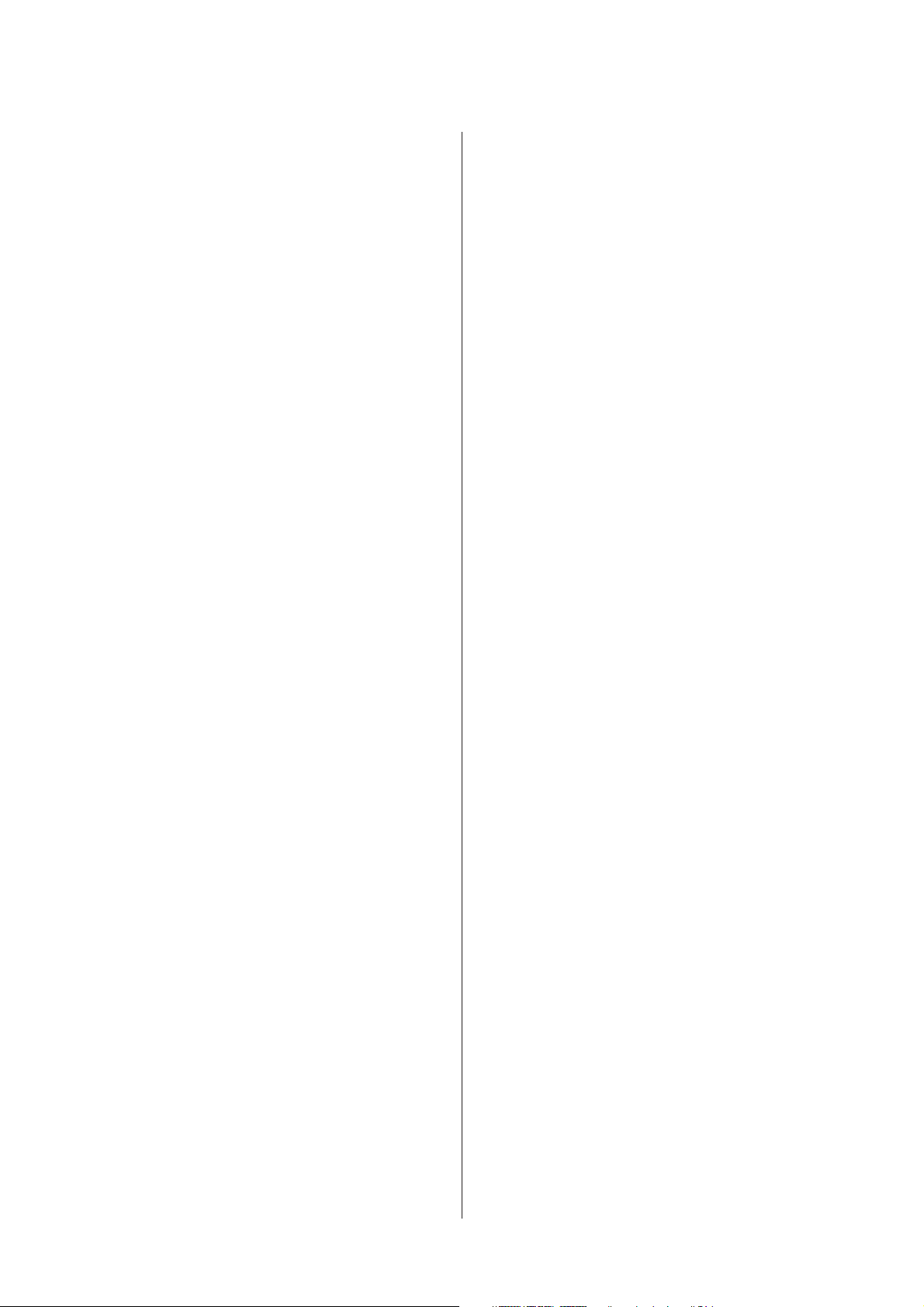
Guide d'utilisation
Table des matières
Utilisation de l'utilitaire Head Cleaning
(Nettoyage des têtes) sous Mac OS X........ 126
Utilisation du panneau de contrôle.......... 126
Alignement de la tête d'impression............ 126
Utilisation de l'utilitaire Print Head Alignment
(Alignement des têtes) sous Windows. . . . . . . 127
Utilisation de l'utilitaire Print Head Alignment
(Alignement des têtes) sous Mac OS X....... 127
Utilisation du panneau de contrôle.......... 127
Définition/modification de l'heure et de la région
..................................... 128
Économies d’énergie...................... 129
Pour Windows........................ 129
Pour Mac OS X........................ 130
Utilisation du panneau de contrôle.......... 130
Nettoyage du produit..................... 130
Nettoyage de la partie extérieure du produit. . . 130
Nettoyage de la partie intérieure du produit. . . 132
Transport du produit...................... 133
Vérification et installation du logiciel.......... 134
Vérification du logiciel installé sur votre
ordinateur............................ 134
Installation du logiciel................... 135
Désinstallation du logiciel.................. 135
Pour Windows........................ 136
Pour Mac OS X........................ 137
Transfert de données à l’aide d’un
périphérique de stockage externe
Précautions à propos des périphériques de
stockage............................... 138
Copie de fichiers entre un périphérique de
stockage et votre ordinateur................. 138
Copie de fichiers vers l'ordinateur.......... 138
Enregistrement de fichiers sur un périphérique
de stockage........................... 139
Voyants d’erreur
Messages d’erreur du panneau de commande.... 141
Dépannage des problèmes
d’impression/de copie
Diagnostic des problèmes.................. 142
Vérification de l’état du produit............ 142
Bourrages papier......................... 145
Retrait du papier coincé à partir du capot
arrière............................... 146
Retrait du papier coincé à partir de l’intérieur
du produit........................... 147
Retrait du papier coincé à partir du bac papier
................................... 148
Retrait du papier coincé dans le chargeur
automatique de documents (ADF).......... 148
Prévention des bourrages papier........... 150
Réimpression après un bourrage papier
(Windows uniquement)................. 151
Aide pour les problèmes d’impression......... 151
Bandes horizontales..................... 152
Apparition de bandes verticales ou décalage. . . 153
Couleurs incorrectes ou manquantes........ 153
Impression floue ou tachée............... 154
Différents problèmes au niveau de l'impression
..................................... 155
Caractères incorrects ou déformés.......... 155
Marges incorrectes..................... 155
L'impression est légèrement inclinée........ 155
La taille ou la position de l’image copiée est
incorrecte............................ 156
Image inversée........................ 156
Le papier ou le CD/DVD n’est imprimé qu’à
moitié ou n’est pas imprimé du tout......... 156
Le côté imprimé est taché ou rayé........... 156
L'impression est trop lente................ 157
Le papier n’est pas entraîné correctement ou le
plateau CD/DVD n’est pas inséré correctement
..................................... 157
Le papier n’avance pas................... 157
Entraînement de plusieurs pages à la fois..... 158
Chargement incorrect du papier............ 158
Le papier n'est que partiellement éjecté ou est
froissé............................... 159
Le plateau CD/DVD est éjecté ou n’est pas
inséré correctement lors du lancement d’un
travail d’impression sur CD/DVD.......... 159
Le produit n’imprime pas.................. 159
Tous les voyants sont éteints.............. 159
Les voyants se sont allumés, puis se sont éteints
................................... 159
Seul le voyant d'alimentation est allumé...... 159
Une erreur d'encre est signalée après le
remplacement de la cartouche............. 160
Augmentation de la vitesse d'impression (pour
Windows uniquement).................... 161
Autres problèmes........................ 162
Impression silencieuse sur des papiers
ordinaires............................ 162
6
Page 7
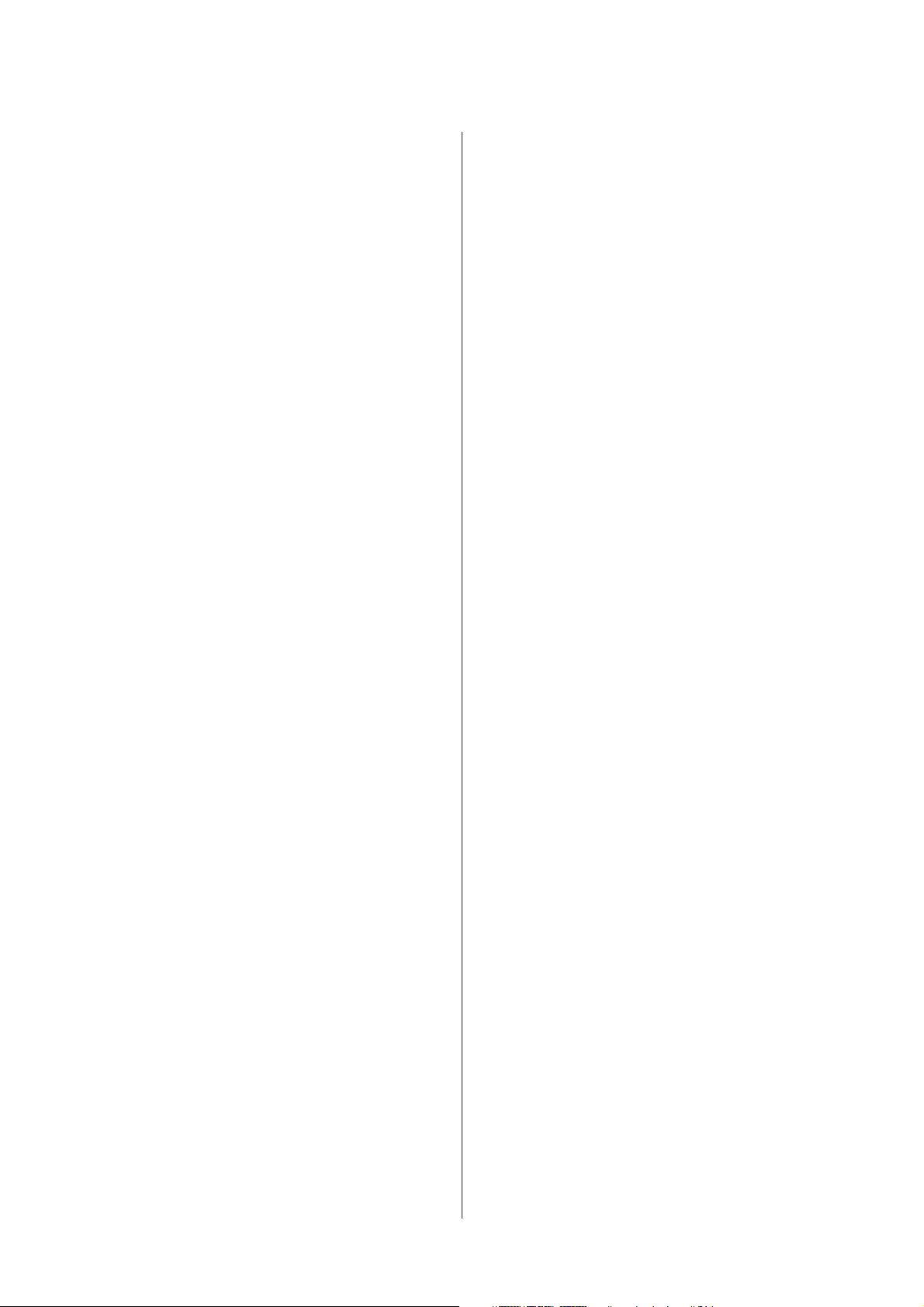
Guide d'utilisation
Table des matières
Dépannage de problèmes de
numérisation
Problèmes indiqués par des messages sur l’écran
LCD ou par le voyant d’état................. 163
Problèmes lors du démarrage d'une numérisation
..................................... 163
Utilisation du Chargeur (ADF). . . . . . . . . . . . 164
Utilisation de la touche.................. 164
Utilisation d'un logiciel de numérisation
différent du pilote de Epson Scan........... 165
Problèmes lors du chargement du papier....... 165
Le papier est sali....................... 165
Plusieurs feuilles de papier sont introduites. . . 165
Bourrage papier dans le chargeur automatique
de documents ......................... 166
Problèmes relatifs à la durée de numérisation.... 166
Problèmes relatifs aux images numérisées. . . . . . . 166
La qualité de numérisation n'est pas
satisfaisante........................... 166
La zone de numérisation ou la direction ne
sont pas satisfaisantes................... 167
Les problèmes demeurent après avoir essayé
toutes les solutions....................... 168
Environnement........................ 180
Normes et conformité................... 180
Interface............................. 181
Périphérique USB externe................ 181
Où trouver de l'aide
Site Web du support technique.............. 183
Contacter l'assistance de Epson.............. 183
Avant de contacter Epson................ 183
Aide pour les utilisateurs d'Europe.......... 184
Aide pour les utilisateurs d'Australie........ 184
Index
Dépannage de problèmes de télécopie
Impossible d’envoyer ou de recevoir des
télécopies.............................. 169
Problèmes de qualité (envoi)................ 169
Problèmes de qualité (réception)............. 169
Le répondeur ne prend pas en charge les appels
vocaux................................ 170
Heure incorrecte......................... 170
Informations relatives au produit
Cartouches d'encre....................... 171
Configuration requise..................... 171
Pour Windows........................ 171
Pour Mac OS X........................ 172
Caractéristiques techniques................. 172
Caractéristiques de l'imprimante........... 172
Caractéristiques du scanner............... 175
Caractéristiques du chargeur automatique de
documents........................... 176
Caractéristiques du télécopieur............ 176
Caractéristiques de l’interface réseau........ 177
Carte mémoire........................ 177
Caractéristiques mécaniques.............. 178
Caractéristiques électriques............... 179
7
Page 8
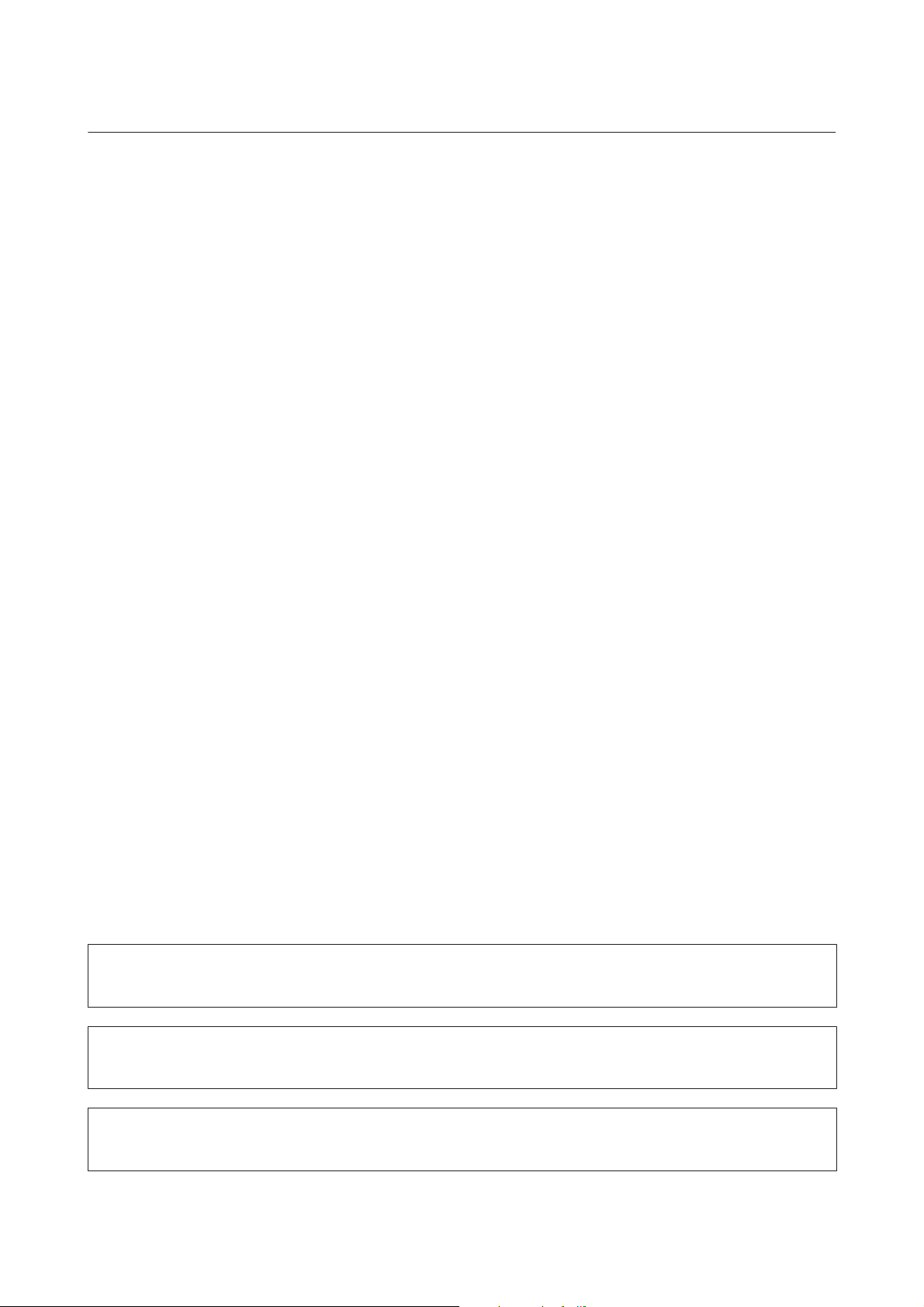
Guide d'utilisation
Introduction
Introduction
Sources d'informations
La dernière version des manuels suivants est disponible sur le site Web d’assistance Epson.
http://www.epson.eu/Support (Europe)
http://support.epson.net/ (hors d’Europe)
❏ Démarrez ici (version papier) :
Fournit des informations sur la configuration du produit et l'installation du logiciel.
❏ Guide de base (version papier) :
Fournit des informations de base sur l’utilisation du produit sans l’aide d’un ordinateur.
❏ Guide d'utilisation (fichier PDF) :
Fournit des consignes détaillées d’utilisation, de sécurité et de dépannage. Reportez-vous à ce guide lorsque vous
utilisez le produit avec un ordinateur ou lorsque vous utilisez des fonctions avancées telles que la copie recto verso.
Pour afficher la version PDF du manuel, vous devez disposer de l’application Adobe Acrobat Reader version 5.0
ou plus récente ou de l’application Adobe Reader.
❏ Guide réseau (fichier HTML) :
Fournit aux administrateurs du réseau des informations sur le pilote d'impression et les paramètres réseau.
❏ Aide (sur l’écran du produit) :
Affiche des consignes de base concernant l’utilisation et le dépannage sur l’écran LCD du produit. Sélectionnez le
menu Aide sur le panneau de commande.
Attention, Important et Remarque
Les indications Attention, Important et Remarque utilisées dans le présent manuel sont détaillées et expliquées
ci-dessous.
Attention
!
Avertissement à suivre à la lettre pour éviter des blessures corporelles.
Important
c
Mise en garde à respecter pour éviter d’endommager votre équipement.
Remarque
Conseils utiles et limitations portant sur le fonctionnement du produit.
8
Page 9
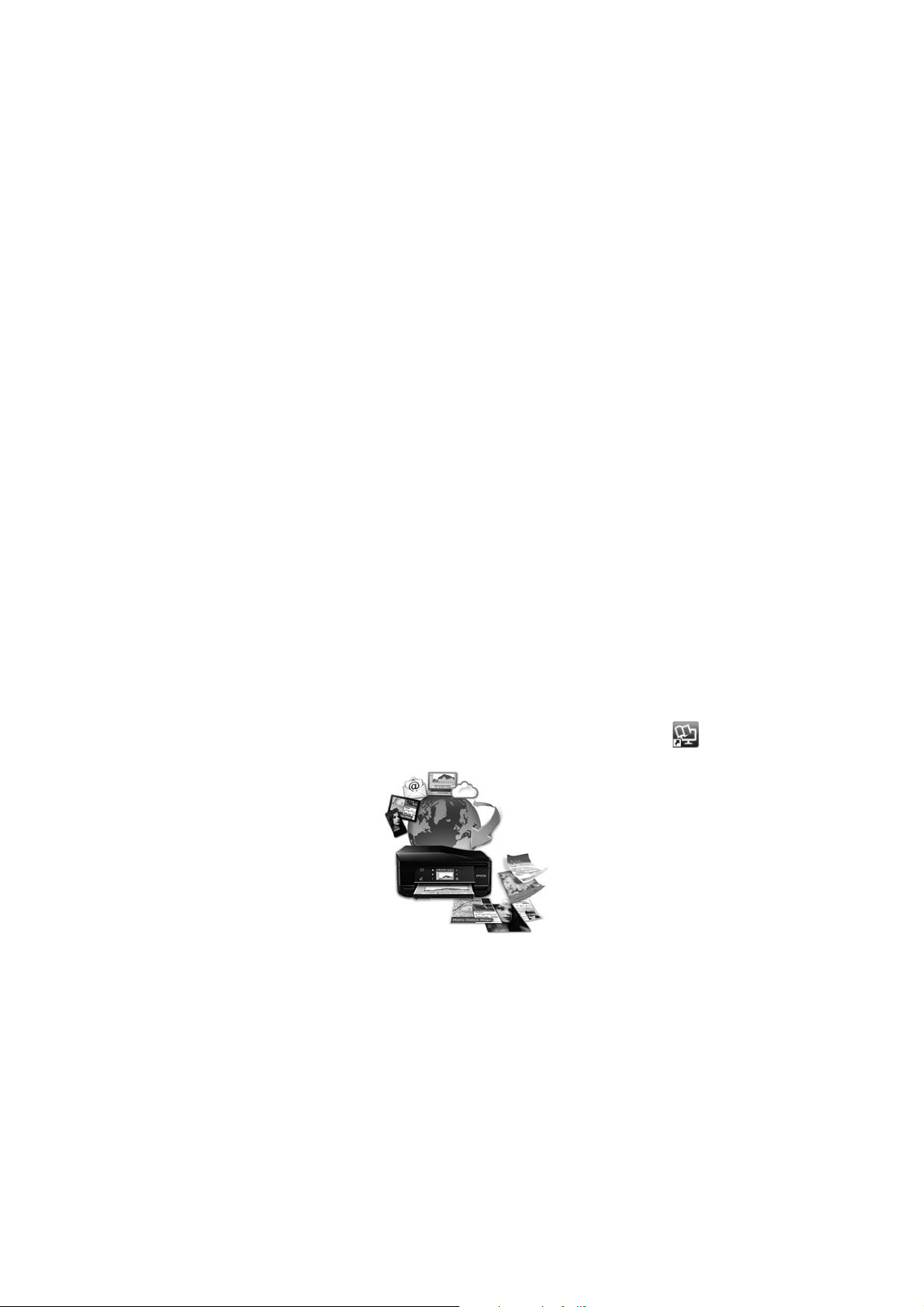
Guide d'utilisation
Introduction
Versions des systèmes d'exploitation
Les abréviations suivantes sont utilisées dans ce manuel.
❏ Windows 7 fait référence à Windows 7 Home Basic (Windows 7 Édition Familiale Basique), Windows 7 Home
Premium (Windows 7 Édition Familiale Premium), Windows 7 Professional (Windows 7 Professionnel) et
Windows 7 Ultimate (Windows 7 Édition Intégrale).
❏ Windows Vista fait référence à Windows Vista Home Basic Edition (Windows Vista Édition Familiale Basique),
Windows Vista Home Premium Edition (Windows Vista Édition Familiale Premium), Windows Vista Business
Edition (Windows Vista Professionnel), Windows Vista Enterprise Edition (Windows Vista Entreprise) et
Windows Vista Ultimate Edition (Windows Vista Édition Intégrale).
❏ Windows XP fait référence à Windows XP Home Edition (Windows XP Édition Familiale), Windows XP
Professional x64 Edition (Windows XP Professionnel x64) et Windows XP Professional (Windows XP
Professionnel).
❏ Mac OS X fait référence à Mac OS X 10.5.x, 10.6.x, 10.7.x.
Utilisation du service Epson Connect
Le service Epson Connect et les services d’autres entreprises vous permettent d’imprimer facilement de votre
smartphone, votre tablette électronique ou votre ordinateur portable, à tout moment et de presque partout dans le
monde ! Pour plus d’informations concernant l’impression et les autres services, consultez les sites suivants :
https://www.epsonconnect.com/ (site du portail Epson Connect)
http://www.epsonconnect.eu/ (Europe uniquement)
Vous pouvez afficher le guide Epson Connect en double-cliquant sur l’icône de raccourci
située sur le bureau.
9
Page 10
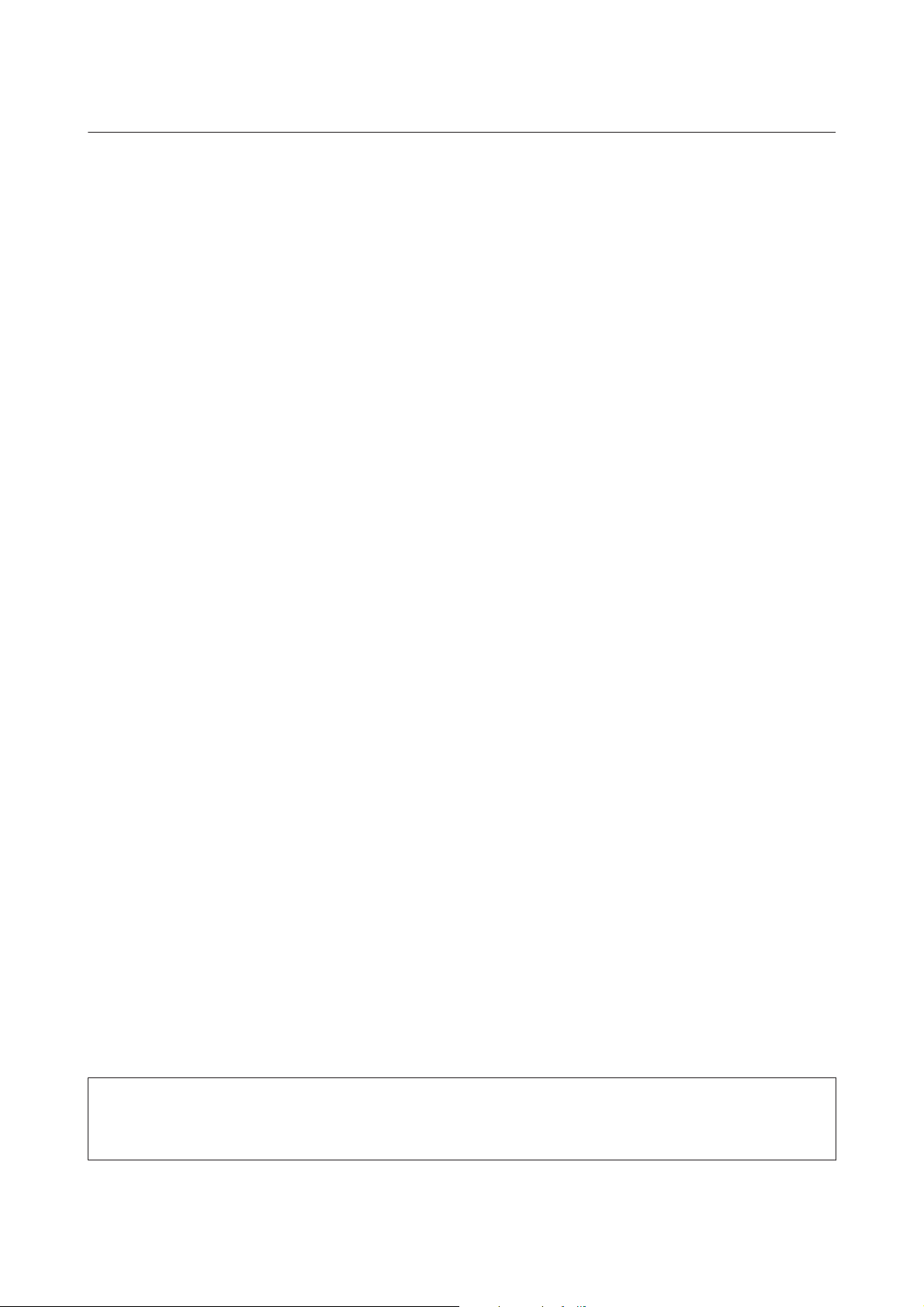
Guide d'utilisation
Consignes importantes
Consignes importantes
Consignes de sécurité
Lisez et respectez les consignes suivantes afin d’utiliser le produit en toute sécurité. Veillez à conserver ce guide pour
pouvoir vous y reporter ultérieurement. Veillez également à suivre les avertissements et consignes repérés sur le
produit.
❏ Utilisez uniquement le cordon d’alimentation fourni avec le produit et n’utilisez jamais celui d’un autre
équipement. L’utilisation d’autres cordons d’alimentation avec ce produit ou de ce cordon d’alimentation avec un
autre équipement pourrait provoquer un incendie ou une décharge électrique.
❏ Veillez à ce que votre cordon d’alimentation soit conforme aux normes de sécurité locales applicables.
❏ Sauf mention contraire dans les guides du produit, ne procédez jamais à des travaux de démontage, de
modification ou de réparation au niveau du cordon d’alimentation, de la prise, du module imprimante, du
module scanner ou des accessoires.
❏ Débranchez le produit et contactez le service qualifié dans les cas suivants : le cordon d’alimentation ou sa fiche est
endommagé, du liquide a coulé dans le produit, le produit est tombé ou le boîtier a été endommagé, le produit ne
fonctionne pas normalement ou ses performances ont changé de manière sensible. N'ajustez pas les commandes
non traitées dans les instructions de fonctionnement.
❏ Placez le produit à proximité d'une prise de courant permettant un débranchement facile du cordon
d'alimentation.
❏ Ne placez et ne rangez pas le produit à l'extérieur, dans des lieux particulièrement sales ou poussiéreux, à
proximité de points d'eau ou de sources de chaleur, ou dans des lieux soumis à des chocs, des vibrations, des
températures élevées ou de l'humidité.
❏ Veillez à ne pas renverser de liquide sur le produit et à ne pas le manipuler si vous avez les mains mouillées.
❏ Maintenez le produit à au moins 22 cm de distance des stimulateurs cardiaques. Les ondes radio générées par le
produit peuvent affecter de manière négative le fonctionnement des stimulateurs cardiaques.
❏ Si l'écran LCD est endommagé, contactez votre revendeur. En cas de contact de la solution à base de cristaux
liquides avec vos mains, lavez-les soigneusement avec de l'eau et du savon. En cas de c ontact de la solution à base de
cristaux liquides avec vos yeux, rincez-les abondamment avec de l’eau. Si une gêne ou des problèmes de vision
subsistent après un nettoyage approfondi, consultez immédiatement un médecin.
❏ Évitez d’utiliser votre téléphone pendant un orage. Cela pourrait augmenter le risque de décharge électrique (pour
les modèles avec fonction télécopie).
❏ N’utilisez pas votre téléphone à proximité d’une fuite de gaz pour en prévenir les autorités compétentes (pour les
modèles avec fonction télécopie).
Remarque :
La section suivante propose des consignes de sécurité concernant les cartouches d’encre :
& « Remplacement des cartouches d’encre » à la page 114
10
Page 11
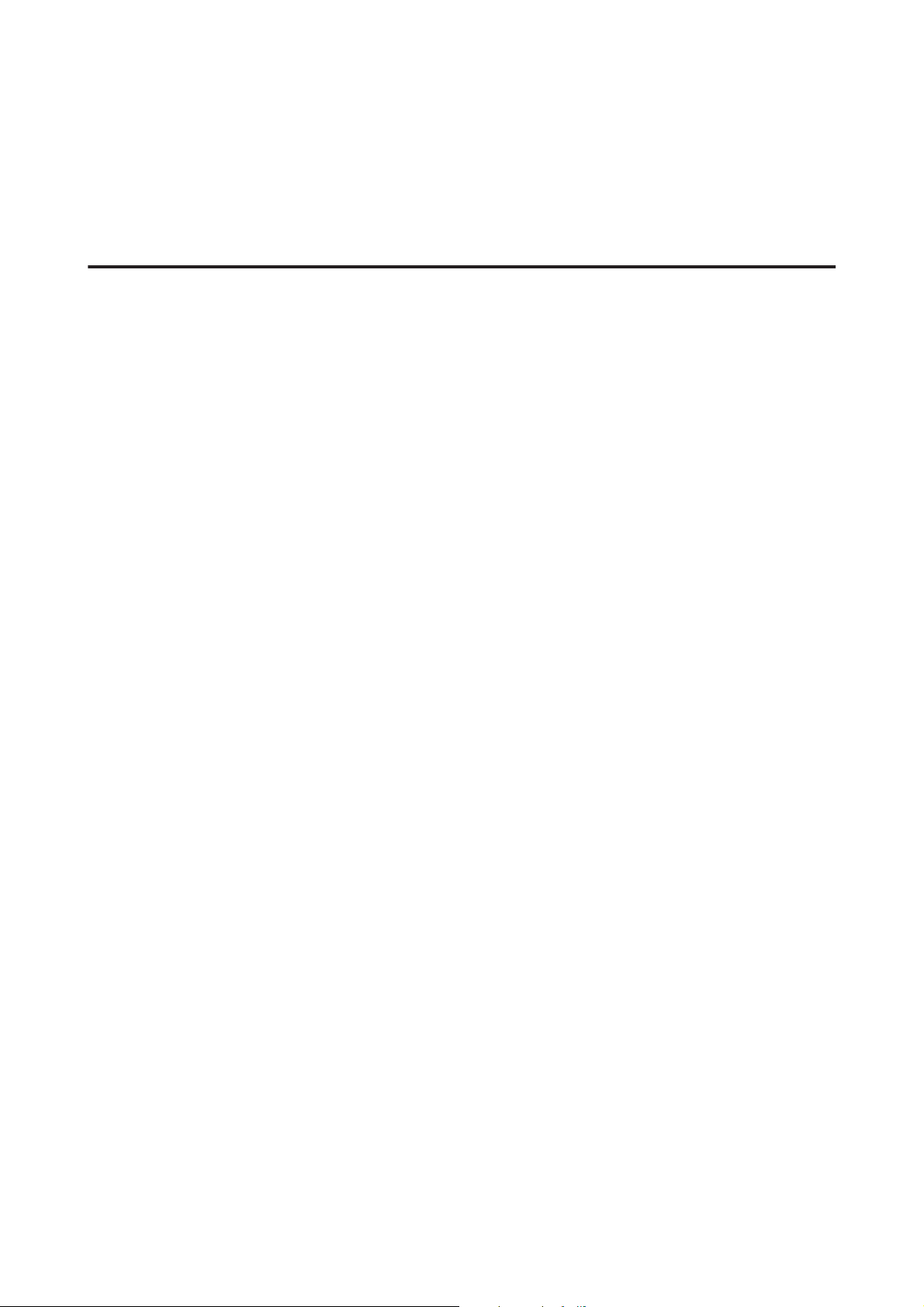
Guide d'utilisation
Consignes importantes
Conseils et avertissements à propos du produit
Lisez et respectez les consignes suivantes afin d’éviter d’endommager le produit ou votre matériel. Veillez à conserver
ce guide pour pouvoir vous y reporter ultérieurement.
Configuration/utilisation du produit
❏ Veillez à ne pas obstruer ou recouvrir les ouvertures du produit.
❏ Utilisez uniquement le type de source d'alimentation indiqué sur l'étiquette du produit.
❏ Évitez l’utilisation de prises de courant reliées au même circuit que les photocopieurs ou les systèmes de
climatisation qui sont fréquemment arrêtés et mis en marche.
❏ Évitez d’utiliser des prises de courant commandées par un interrupteur mural ou une temporisation automatique.
❏ Placez l’ensemble du système informatique à l’écart des sources potentielles de parasites électromagnétiques telles
que les haut-parleurs ou les bases fixes des téléphones sans fil.
❏ Les cordons d'alimentation électrique doivent être placés de manière à éviter tout phénomène d'abrasion, de
coupure, de frottement, de recourbement ou de pliure. Ne placez aucun objet sur les cordons d’alimentation
électrique et faites en sorte que l’on ne puisse pas marcher ou rouler sur les cordons d’alimentation électrique.
Veillez à ce que tous les cordons d'alimentation électrique soient bien droits aux extrémités et aux points d'entrée
et de sortie du transformateur.
❏ Si vous utilisez un prolongateur électrique avec le produit, veillez à ce que l'ampérage maximum des périphériques
reliés au prolongateur ne dépasse pas celui du cordon. De même, veillez à ce que l'ampérage total des
périphériques branchés sur la prise de courant ne dépasse pas le courant maximum que celle-ci peut supporter.
❏ Si vous devez utiliser le produit en Allemagne, le réseau électrique de l'immeuble doit être protégé par un
disjoncteur de 10 ou 16 ampères pour assurer une protection adéquate contre les courts-circuits et les
surintensités.
❏ Lors du raccordement du produit à un ordinateur ou un autre périphérique à l'aide d'un câble, assurez-vous que
les connecteurs sont orientés correctement. Les connecteurs ne disposent que d’une seule orientation correcte. Si
les connecteurs ne sont pas insérés correctement, les deux périphériques reliés par le câble risquent d’être
endommagés.
❏ Placez le produit sur une surface plane et stable sensiblement plus grande que la base du produit. Si vous installez le
produit contre un mur, prévoyez un espace minimal de 10 cm entre l'arrière du produit et le mur. Le produit ne
fonctionnera pas correctement s'il est placé dans une position inclinée.
❏ Placez le produit de façon à ce que son côté droit se trouve à au moins 10 cm du mur ou de tout autre objet (pour les
modèles avec fonction télécopie).
❏ Lors du stockage ou du transport du produit, évitez de l'incliner, de le placer verticalement ou de le renverser, faute
de quoi de l'encre risque de fuir.
❏ Laissez de l'espace pour les câbles derrière le produit et de l'espace au-dessus du produit de manière à pouvoir
ouvrir complètement le capot de documents.
❏ Laissez suffisamment de place devant le produit pour que le papier puisse être éjecté sans problème.
11
Page 12
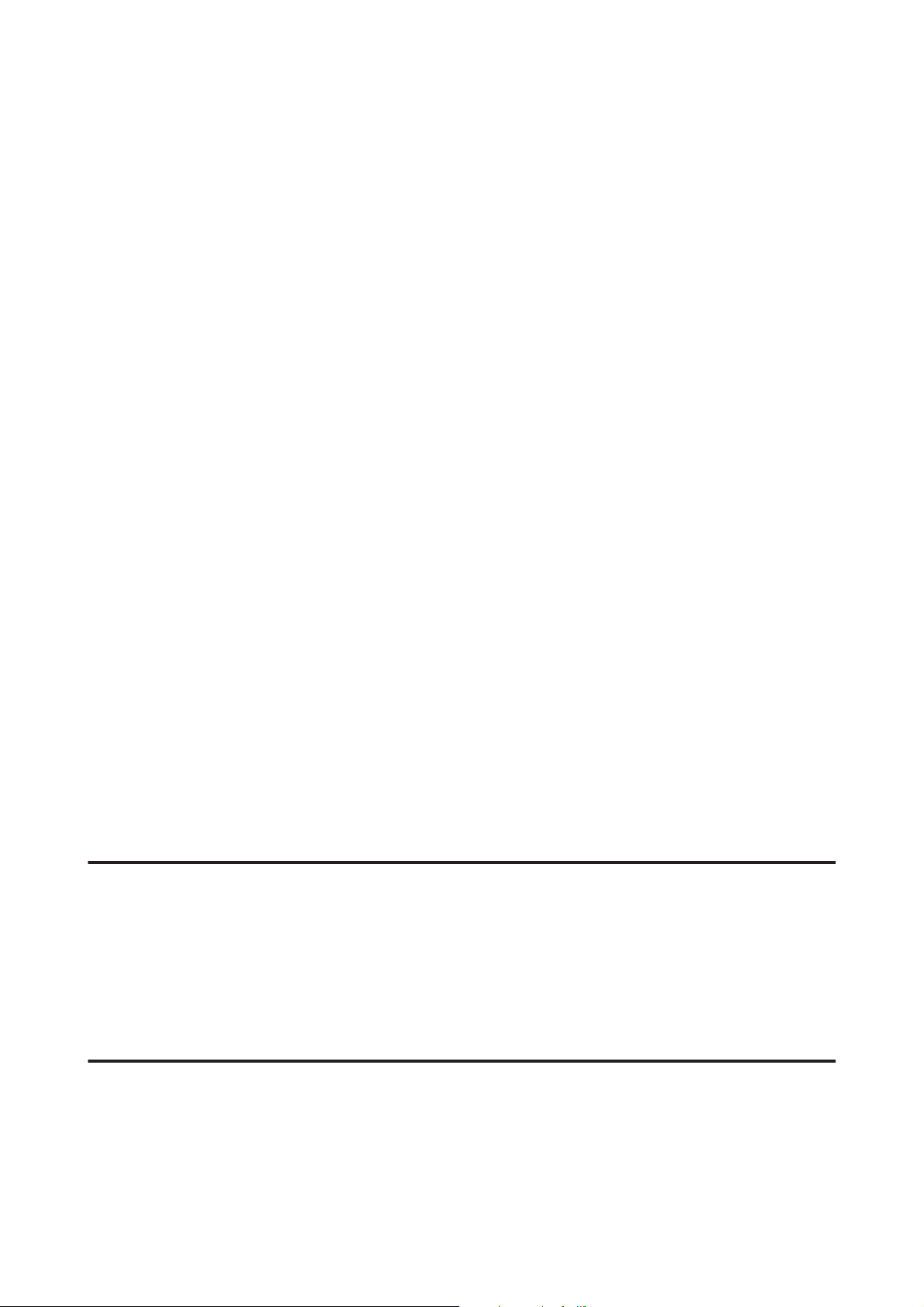
Guide d'utilisation
Consignes importantes
❏ Évitez les emplacements soumis à des variations rapides de température et d’humidité. Maintenez aussi le produit
à l'écart du rayonnement solaire direct, des fortes lumières et des sources de chaleur.
❏ N'insérez aucun objet à travers les orifices du produit.
❏ N'introduisez pas vos mains dans le produit et ne touchez pas aux cartouches d'encre au cours de l'impression.
❏ Ne touchez pas le câble plat blanc situé à l'intérieur du produit.
❏ N'utilisez pas de produits en aérosol contenant des gaz inflammables à l'intérieur ou autour du produit, faute de
quoi vous risquez de provoquer un incendie.
❏ Ne déplacez pas la tête d'impression à la main, faute de quoi vous pourriez endommager le produit.
❏ Mettez toujours le produit hors tension à l’aide de la touche P. Ne débranchez pas le produit et ne le mettez pas
hors tension au niveau de la prise avant que l’écran LCD soit complètement éteint.
❏ Avant de transporter le produit, assurez-vous que la tête d'impression est en position initiale (à l'extrême droite) et
que les cartouches d'encre sont en place.
❏ Veillez à ne pas coincer vos doigts lorsque vous fermez le module scanner.
❏ Si vous ne comptez pas utiliser le produit pendant une période de temps prolongée, veillez à retirer le cordon
d'alimentation de la prise électrique.
❏ N’appuyez pas trop fort sur la vitre du scanner lors de la mise en place des documents originaux.
❏ Pendant la durée de vie de votre produit, il est possible que vous deviez remplacer le tampon d’encre usagée s’il est
saturé. Ce remplacement et sa fréquence varient en fonction du nombre de pages imprimées, du type de
documents imprimés et du nombre de cycles de nettoyage effectués par le produit. Epson Status Monitor, l’écran
LCD ou les voyants du panneau de commande vous indiqueront quand vous devez intervenir. Le fait que vous
deviez remplacer le tampon ne signifie pas que le produit a cessé de fonctionner conformément à ses
caractéristiques. Le remplacement de cette pièce est une activité de maintenance courante pour les
caractéristiques du produit et ne nécessite aucune réparation. La garantie Epson ne couvre toutefois pas le coût de
ce remplacement. Le remplacement du tampon du produit peut être effectué par n’importe quel prestataire de
service Epson agrée. Ce remplacement ne peut pas être effectué par l’utilisateur.
Utilisation du produit avec une connexion sans fil
❏ N’utilisez pas le produit dans des hôpitaux ou à proximité d’équipements médicaux. Les ondes radio générées par
le produit peuvent affecter de manière négative le fonctionnement des équipements médicaux électriques.
❏ N’utilisez pas le produit à proximité de dispositifs contrôlés de manière automatique, tels que des portes
automatiques ou des alarmes incendie. Les ondes radio générées par le produit peuvent affecter de manière
négative ces dispositifs et entraîner des accidents liés à un mauvais fonctionnement.
Utilisation des cartes mémoire
❏ Ne retirez pas la carte mémoire et ne mettez pas le produit hors tension lorsque le voyant de la carte mémoire
clignote.
❏ Les méthodes d'utilisation des cartes mémoire varient en fonction du type de carte. Pour plus de détails, veuillez
vous reporter à la documentation fournie avec la carte mémoire.
12
Page 13
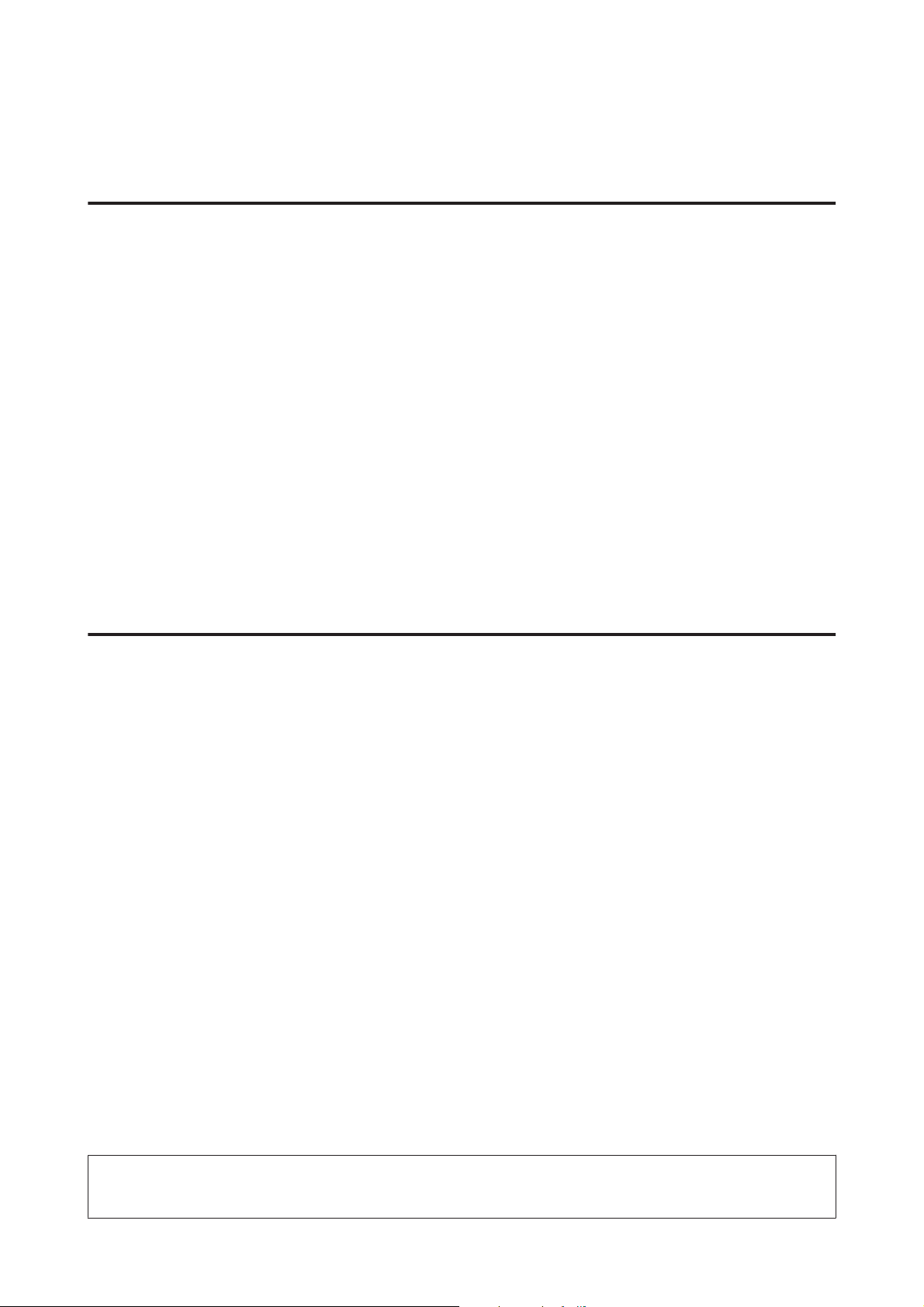
Guide d'utilisation
Consignes importantes
❏ Utilisez uniquement des cartes mémoire compatibles avec le produit.
& « Carte mémoire » à la page 177
Utilisation de l’écran tactile
❏ Il est possible que l’écran LCD affiche quelques petits points lumineux ou foncés. De même, il peut présenter, en
raison de ses caractéristiques, une luminosité non uniforme. Il s’agit de phénomènes normaux qui ne signifient en
aucun cas que l’écran est endommagé.
❏ Nettoyez l’écran tactile et le pavé tactile à l’aide d’un chiffon doux et sec uniquement. N'utilisez pas de produits
nettoyants liquides ou chimiques.
❏ Le couvercle de protection de l’écran tactile et du pavé tactile peut se briser en cas d’impact important. Contactez
votre revendeur en cas de craquelure ou de fissure de l’écran. Ne touchez pas et ne tentez pas de retirer les
morceaux brisés.
❏ Appuyez doucement avec le doigt sur l’écran tactile et le pavé tactile. N’appuyez pas avec force et n’utilisez pas vos
ongles.
❏ N’utilisez pas un objet pointu comme la mine d’un stylo à bille, un crayon aiguisé, un stylet, etc.
❏ Si de la condensation apparaît à l’intérieur de l’écran à cause de changements soudains de température ou
d’humidité, cela peut nuire aux performances du produit.
Manipulation des cartouches d'encre
& « Remplacement des cartouches d’encre » à la page 114
Restrictions relatives à la copie
Respectez les restrictions suivantes de manière à garantir une utilisation responsable et légale du produit.
La copie des éléments suivants est interdite par la loi :
❏ Billets de banque, pièces, titres négociables émis par le gouvernement, titres de gage du gouvernement et titres
municipaux
❏ Timbres-poste inutilisés, cartes postales prétimbrées et autres envois postaux timbrés au tarif en vigueur
❏ Timbres fiscaux émis par le gouvernement et titres émis selon des procédures légales
Faites preuve de circonspection lors de la copie des éléments suivants :
❏ Titres négociables privés (certificats d’action, billets au porteur, chèques, etc.), abonnements mensuels, billets de
réduction, etc.
❏ Passeports, permis de conduire, certificats médicaux, titres de transport, bons d'alimentation, billets, etc.
Remarque :
Il est également possible que la copie de tels documents soit interdite par la loi.
13
Page 14
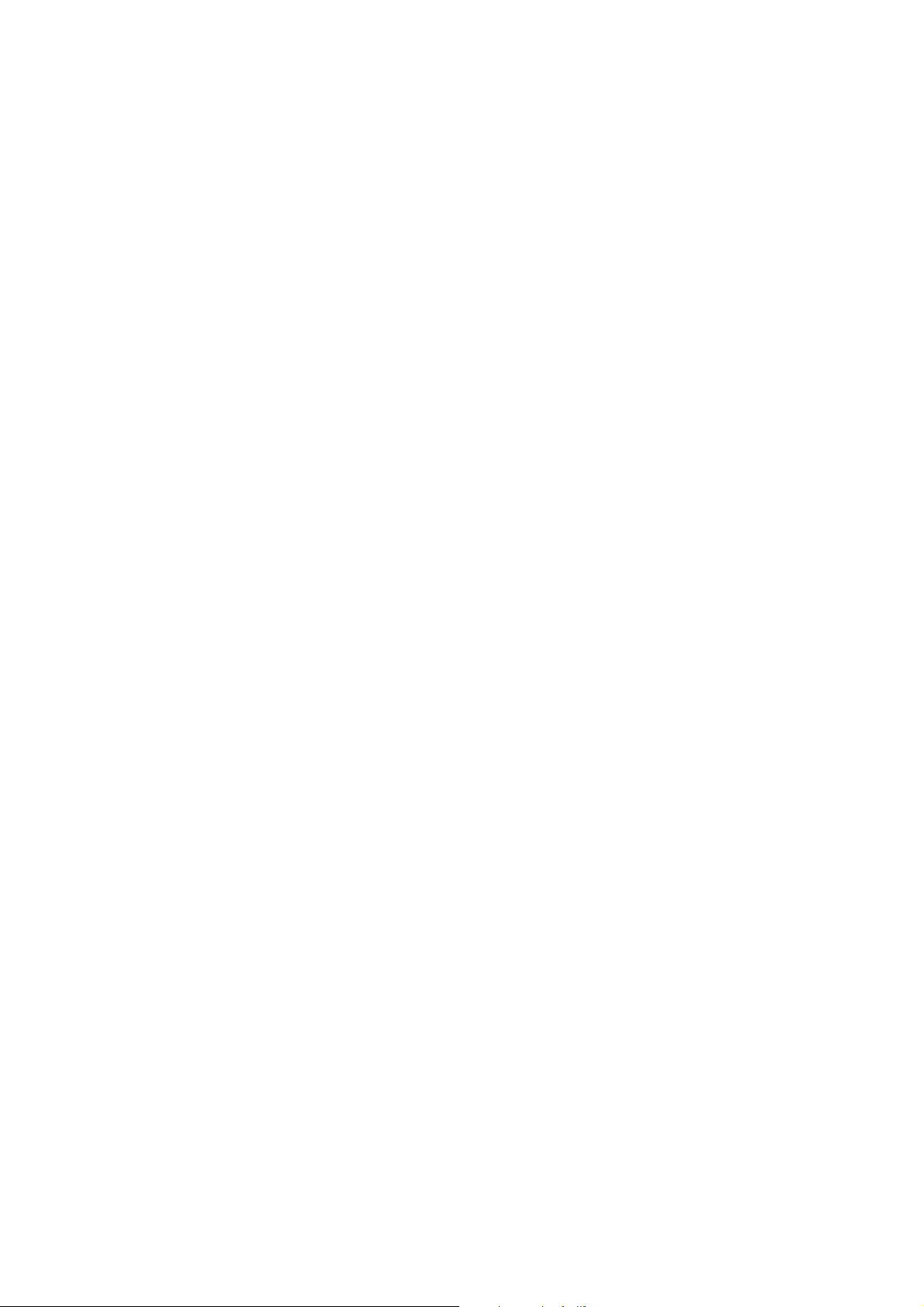
Guide d'utilisation
Consignes importantes
Utilisation responsable de documents soumis à droits d’auteur :
❏ Les produits peuvent être utilisés incorrectement en cas de copie de documents soumis à droits d'auteur. À moins
d’agir sur les conseils d’un avocat bien informé, prenez vos responsabilités et faites preuve de respect en sollicitant
l’autorisation du détenteur des droits d’auteur avant de copier des documents publiés.
Protection de vos informations personnelles
Ce produit vous permet de stocker en mémoire des noms et numéros de téléphone même lorsqu'il est hors tension.
Utilisez le menu suivant pour effacer la mémoire si vous donnez le produit à une autre personne ou si vous le mettez au
rebut.
F Configuration > Restaurer param. défaut > Tous les paramètres
14
Page 15
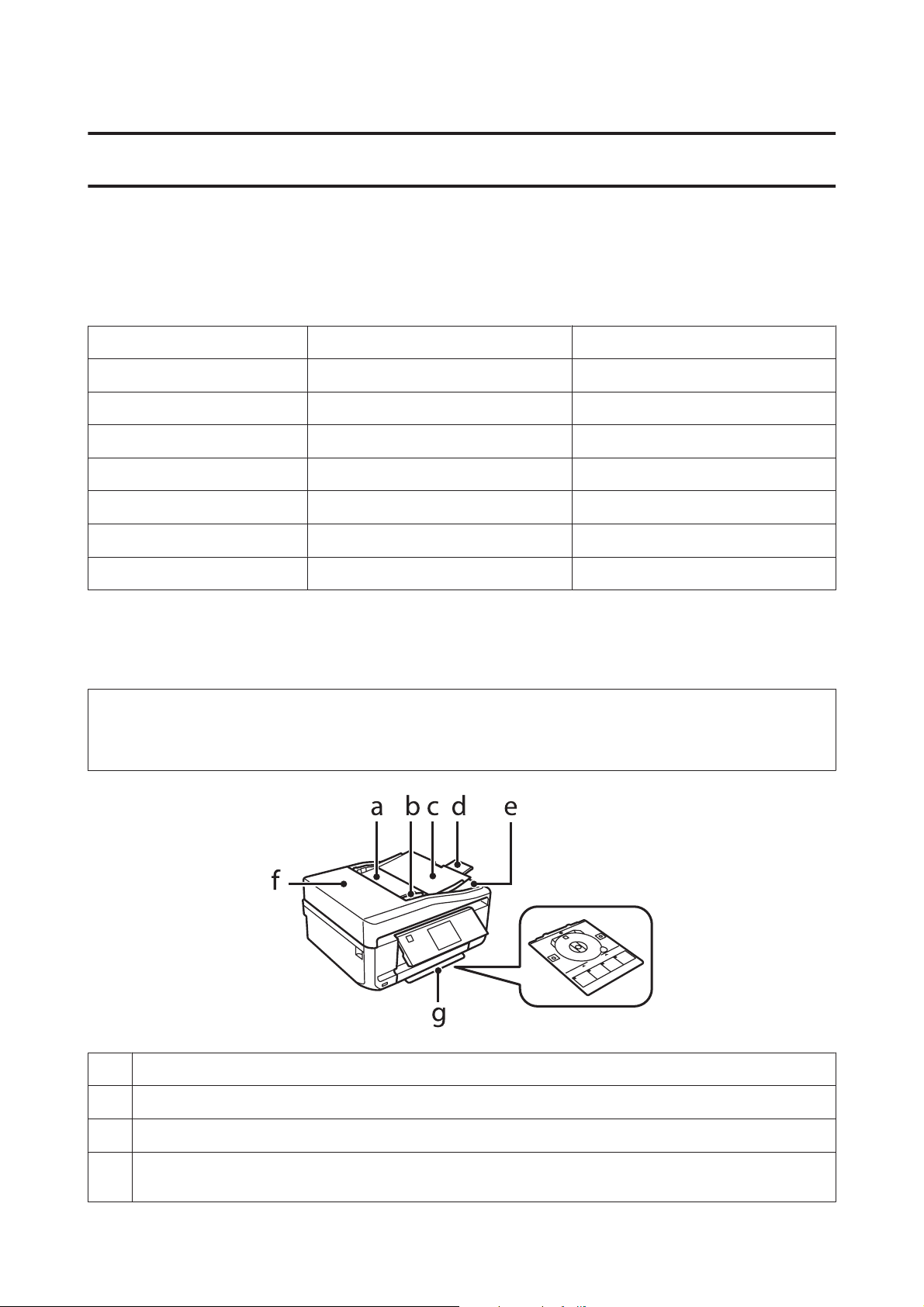
Guide d'utilisation
Présentation de votre produit
Présentation de votre produit
Fonctions disponibles sur votre produit
Vérifiez les fonctions disponibles sur votre produit.
XP-750 XP-850
Imprimer ✓✓
Copier ✓✓
Numériser
Fax - ✓
ADF - ✓
Ethernet
Wi-Fi
✓✓
✓✓
✓✓
Composants du produit
Remarque :
Les illustrations proposées dans ce manuel sont celles d’un modèle similaire. Même si elles peuvent varier de votre produit
réel, la méthode d'utilisation est la même.
a. Chargeur automatique de documents *
b. Guide latéral *
c. Bac d'entrée du chargeur automatique de documents (placez les documents originaux à copier) *
d. Extension du bac de sortie du chargeur automatique de documents (dépliez l’extension lorsque vous utilisez le chargeur
automatique de documents)*
15
Page 16
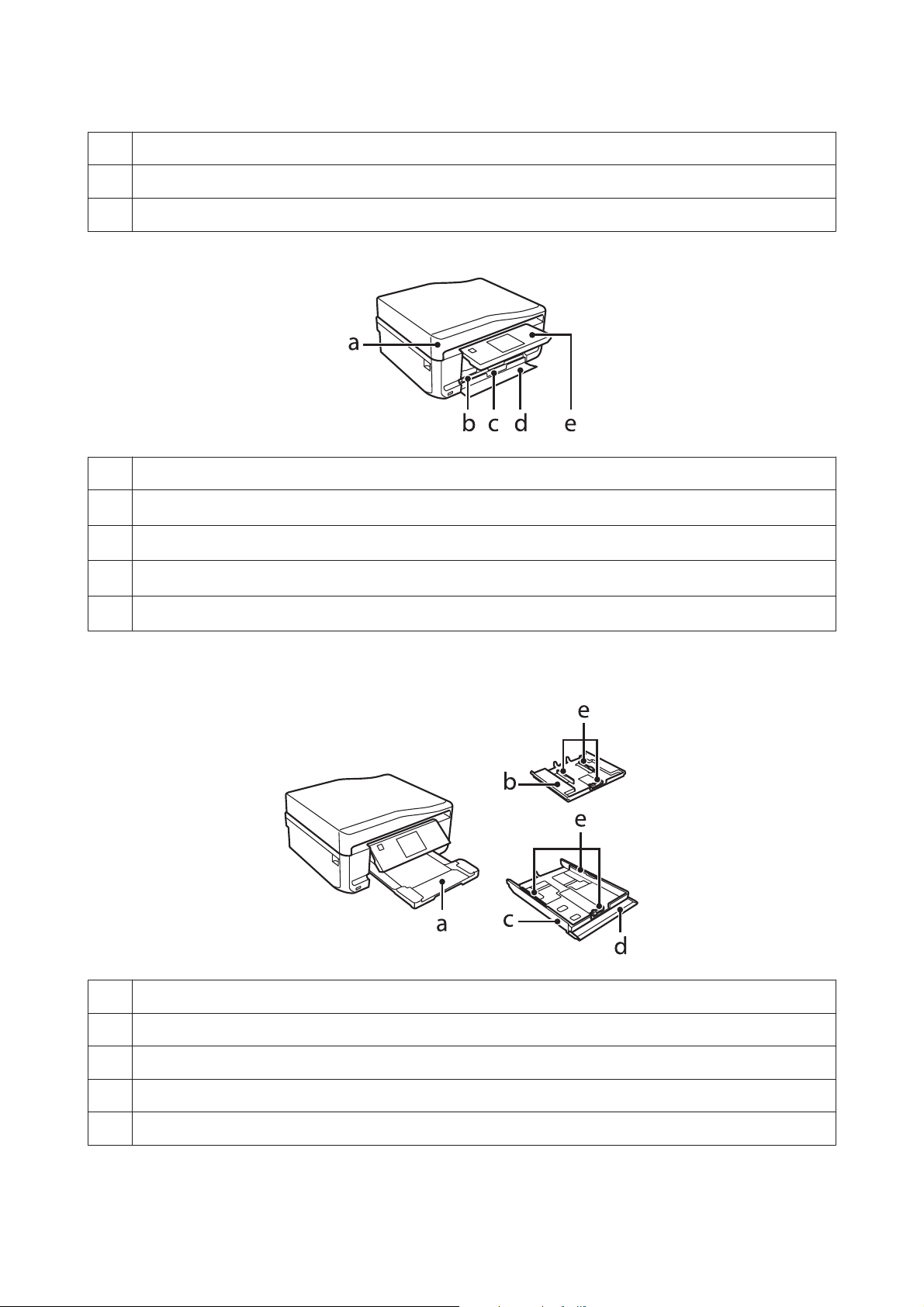
Guide d'utilisation
Présentation de votre produit
e. Bac de sortie du chargeur automatique de documents (les documents originaux sont éjectés ici une fois copiés) *
f. Capot du chargeur automatique de documents *
g. Plateau CD/DVD
* La disponibilité de cette pièce varie d’un produit à l’autre.
a. Capot de documents
b.
Bac 1 (bac supérieur)*
c.
Bac 2 (bac inférieur)*
d.
Capot avant*
e.
Panneau de commande*
1
1
1
2
*1 Reportez-vous aux illustrations suivantes pour plus de détails.
*2 Le panneau de commande se relève automatiquement au début de l’impression. Abaissez-le manuellement si nécessaire.
a. Bac de sortie*
b. Bac 1
c. Bac 2
d. Capot avant
e. Guides latéraux
* Le bac de sortie se déplie automatiquement au début de l’impression. Fermez-le manuellement si nécessaire.
16
Page 17
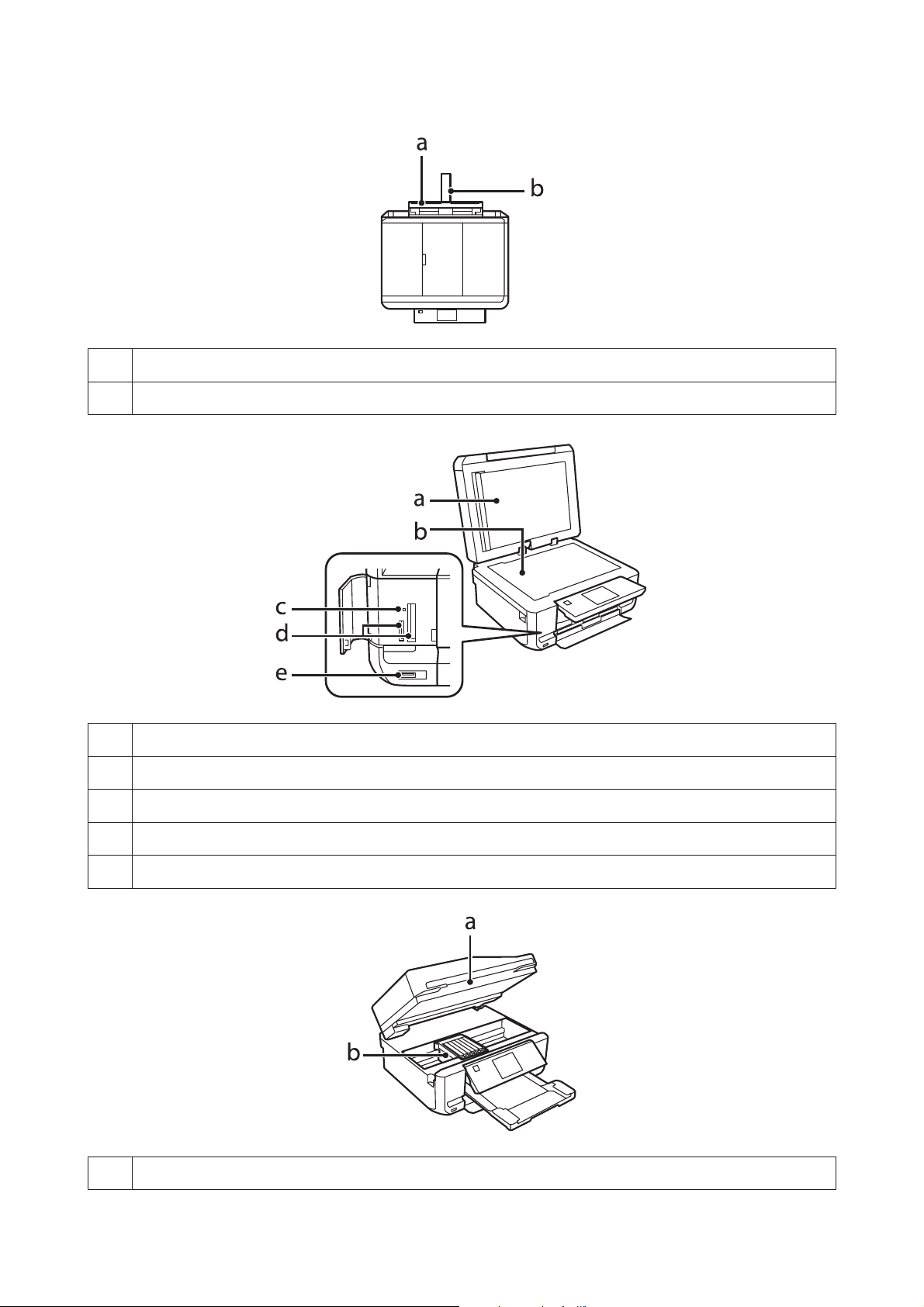
Guide d'utilisation
a. Fente d’insertion arrière
b. Guide papier
Présentation de votre produit
a. Cache pour documents
b. Vitre du scanner
c. Voyant de la carte mémoire
d. Emplacements pour carte mémoire
e. Port USB de l’interface externe
a. Module scanner
17
Page 18
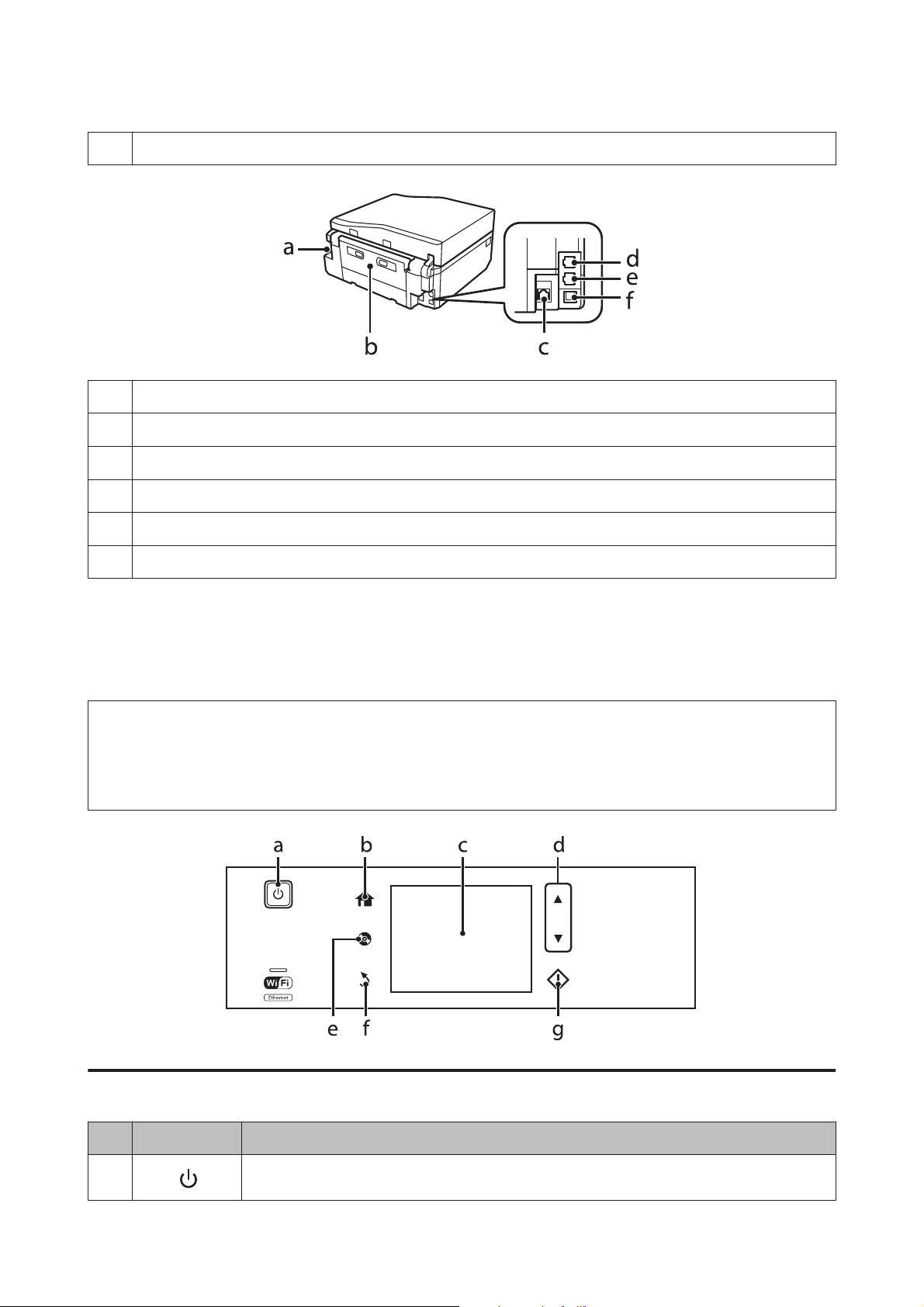
Guide d'utilisation
b. Tête d’impression/porte-cartouche
a. Prise CA
b. Capot arrière
c. Port LAN
Présentation de votre produit
d. Port LINE *
e. Port EXT. *
f. Port USB
* La disponibilité de cette pièce varie d’un produit à l’autre.
Présentation du panneau de contrôle
Remarque :
❏ La disposition du panneau de commande peut varier d’un pays à l’autre.
❏ Malgré les différences de disposition du panneau et d’affichage de l’écran LCD (noms des menus et des options, par
exemple) par rapport à votre produit, la méthode d’utilisation est la même.
Touche et écran LCD
Touches Fonction
a
Permet de mettre le produit sous ou hors tension.
18
Page 19
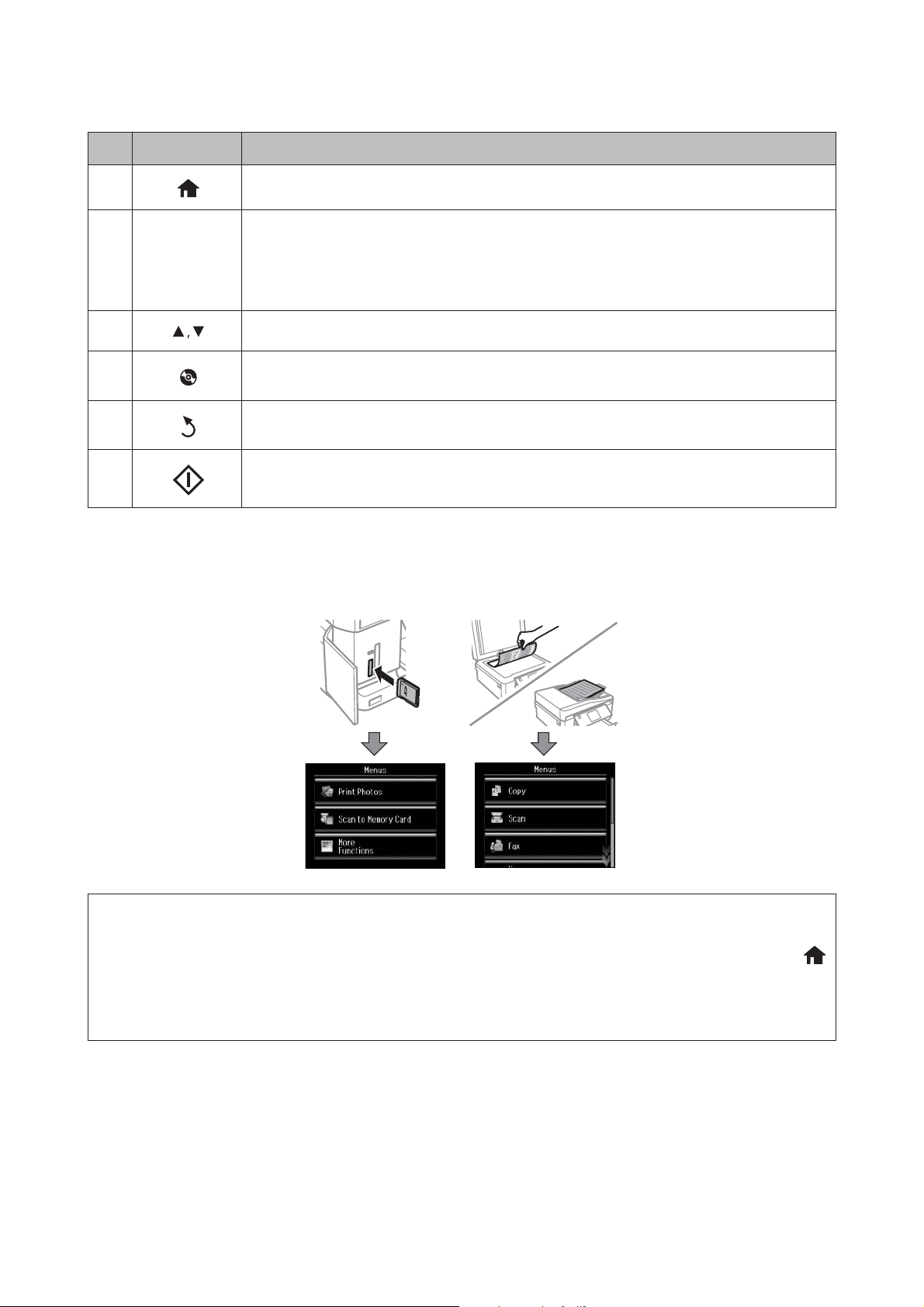
Guide d'utilisation
Touches Fonction
Présentation de votre produit
b
c
-
d
e
f
g
Permet d’afficher le menu Accueil.
L'écran LCD affiche les menus.
Si votre produit dispose d’un écran tactile, vous pouvez faire défiler les options en passant votre doigt
sur l’écran LCD.
Essuyez rapidement le centre de l’écran LCD.
Si l’écran tactile met du temps à répondre, appuyez un peu plus fort.
Permet de faire défiler l’écran.
Appuyez sur cette touche pour afficher le menu des étiquettes CD/DVD.
Le produit prépare l’impression d’étiquettes de CD/DVD.
Annule/renvoie au menu précédent.
Permet de lancer la copie/l’impression/la numérisation/la télécopie.
À propos du paramètre Mode Sélection auto
Le paramètre Mode Sélection auto affiche les menus en fonction de vos actions.
Remarque :
❏ Lorsque vous insérez une carte mémoire, ouvrez le capot de documents ou chargez un document dans le chargeur
automatique de documents, il est possible que l’écran LCD n’affiche pas le menu souhaité. Dans ce cas, appuyez sur
pour afficher le menu Accueil.
❏ Pour désactiver cette fonction, désélectionnez tous les éléments du menu Mode Sélection auto. Configuration >
Fonctions Guide > Mode Sélection auto
19
Page 20
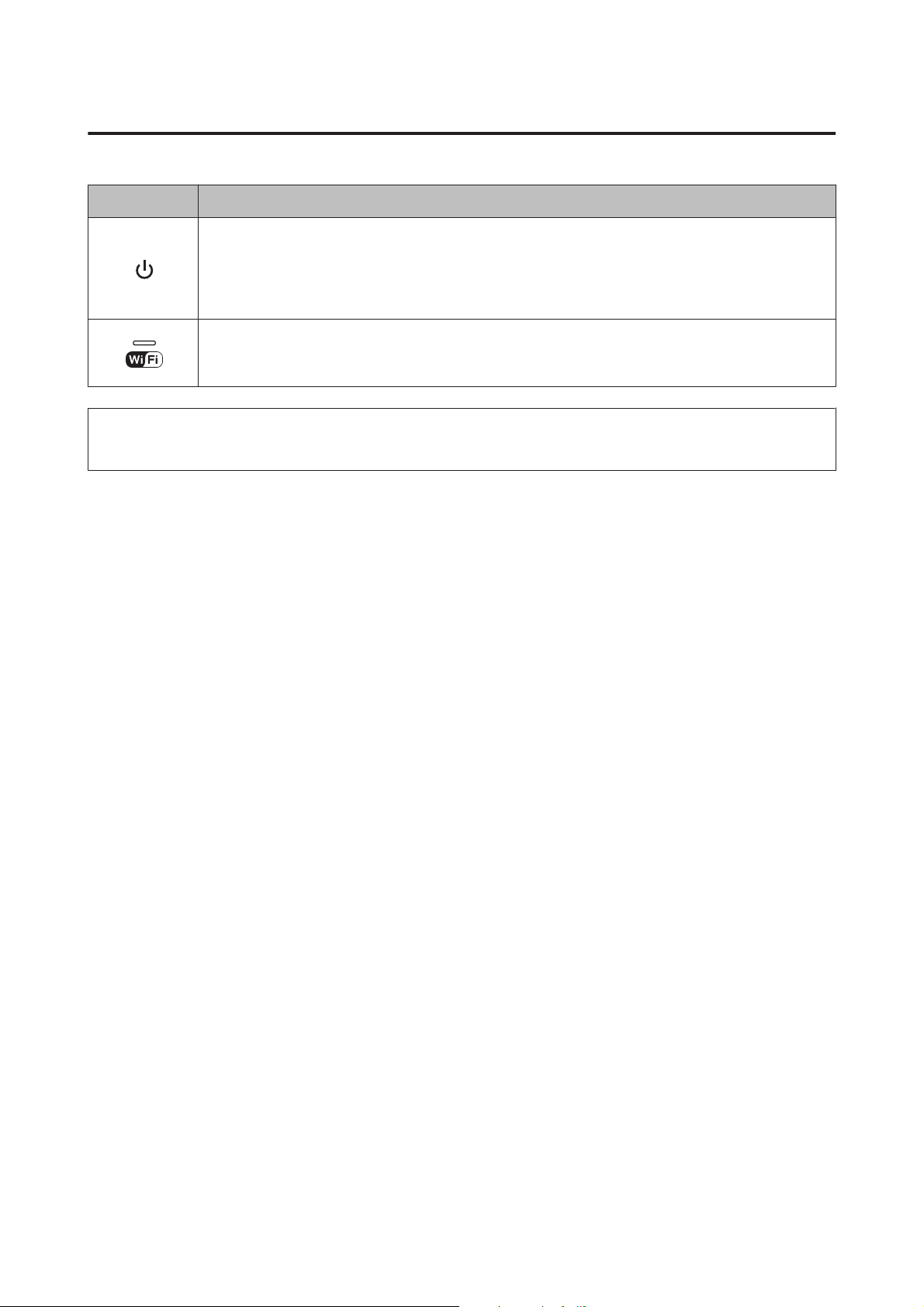
Guide d'utilisation
Présentation de votre produit
Voyants
Voyants Fonction
Allumé lorsque le produit est sous tension.
Clignote lorsque le produit reçoit des données, pendant l’impression/la copie/la numérisation/la télécopie,
pendant le remplacement d’une cartouche d’encre, pendant le chargement de l’encre ou pendant le
nettoyage de la tête d’impression.
Clignote lentement lorsque le produit est en mode veille.
Reste allumé lorsque l’imprimante est connectée à un réseau. Clignote lorsque les paramètres du réseau sont
en cours de modification (vert : Wi-Fi/orange : Ethernet). Le voyant s’éteint lorsque le produit est en mode
veille.
Remarque :
Reportez-vous à l’Aide du panneau de commande pour plus d’informations sur les icônes affichées sur l’écran LCD.
20
Page 21
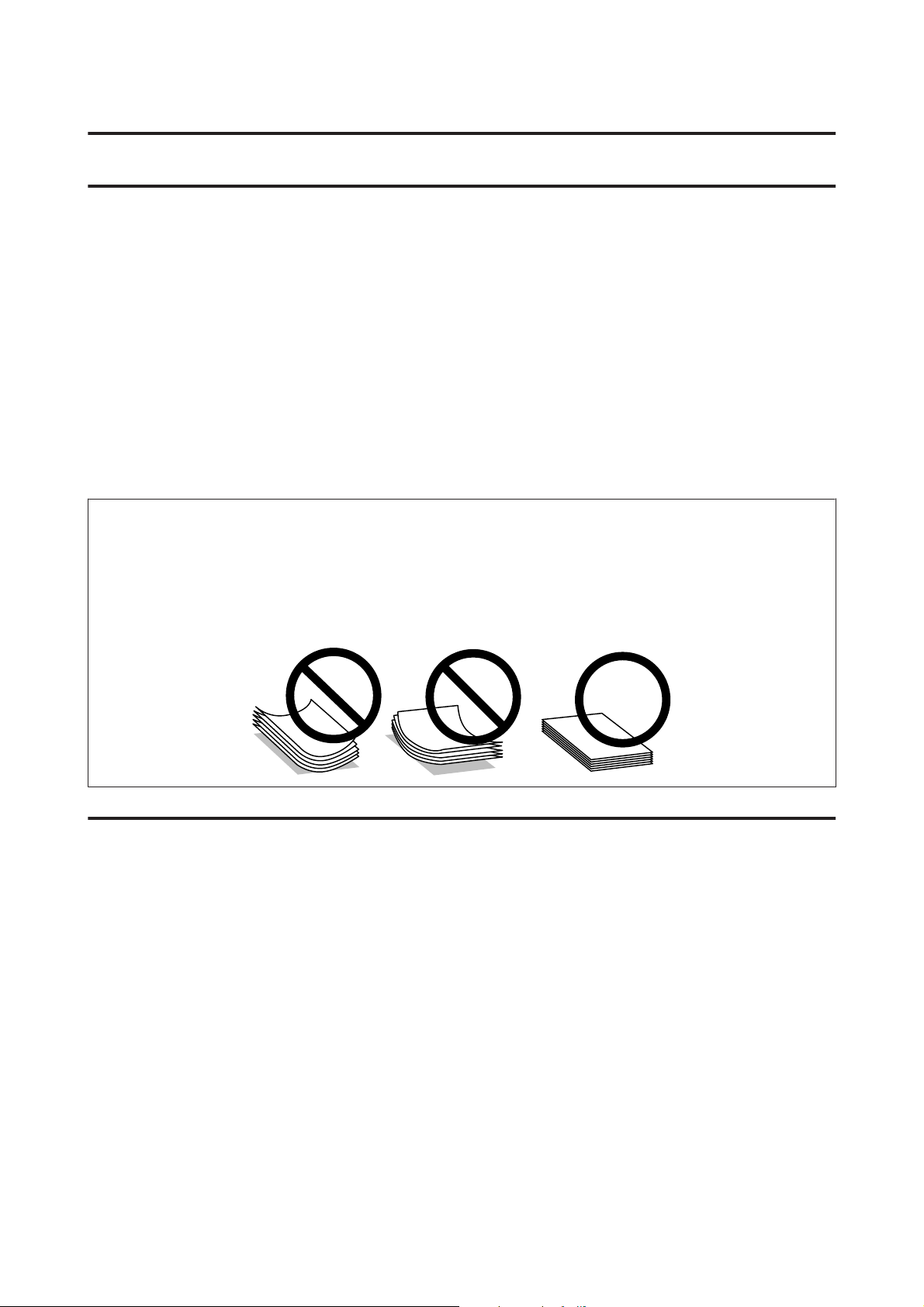
Guide d'utilisation
Manipulation du papier et des supports
Manipulation du papier et des supports
Introduction à l'utilisation, au chargement et au
stockage de supports
La plupart des papiers ordinaires donnent de bons résultats. Cependant, les impressions sur papiers couchés offrent
un meilleur rendu parce que ces papiers absorbent moins d'encre.
Epson propose des papiers spéciaux formulés en fonction de l’encre utilisée dans les produits à jet d’encre Epson et
vous recommande d’utiliser ces papiers pour obtenir des résultats de haute qualité.
Quand vous chargez des papiers spéciaux distribués par Epson, commencez par lire la notice livrée avec ces papiers et
gardez à l’esprit les indications ci-dessous.
Remarque :
❏ Chargez le papier dans l'unité papier en orientant la face imprimable vers le bas. La face imprimable est généralement
plus blanche ou plus glacée. Pour plus d’informations, reportez-vous aux feuilles d'instructions fournies avec le papier.
Certains types de papiers présentent des coins coupés afin d’identifier plus facilement le sens de chargement correct.
❏ Si le papier est incurvé, aplatissez-le ou recourbez-le légèrement dans l’autre sens avant de le charger. L'utilisation de
papier recourbé peut produire l'apparition de taches d'encre sur vos impressions.
Conservation du papier
Rangez le papier non utilisé dans son emballage d’origine dès que l’impression est terminée. Lorsque vous utilisez un
support spécial, nous vous recommandons de stocker vos impressions dans une pochette hermétique en plastique.
Maintenez le papier non utilisé et les impressions à l’écart des températures élevées, de l'humidité et de la lumière
directe du soleil.
Sélection du papier
Le tableau ci-dessous répertorie les papiers pris en charge. La capacité de chargement et la disponibilité de l’impression
sans marges varient en fonction des papiers, comme indiqué.
21
Page 22
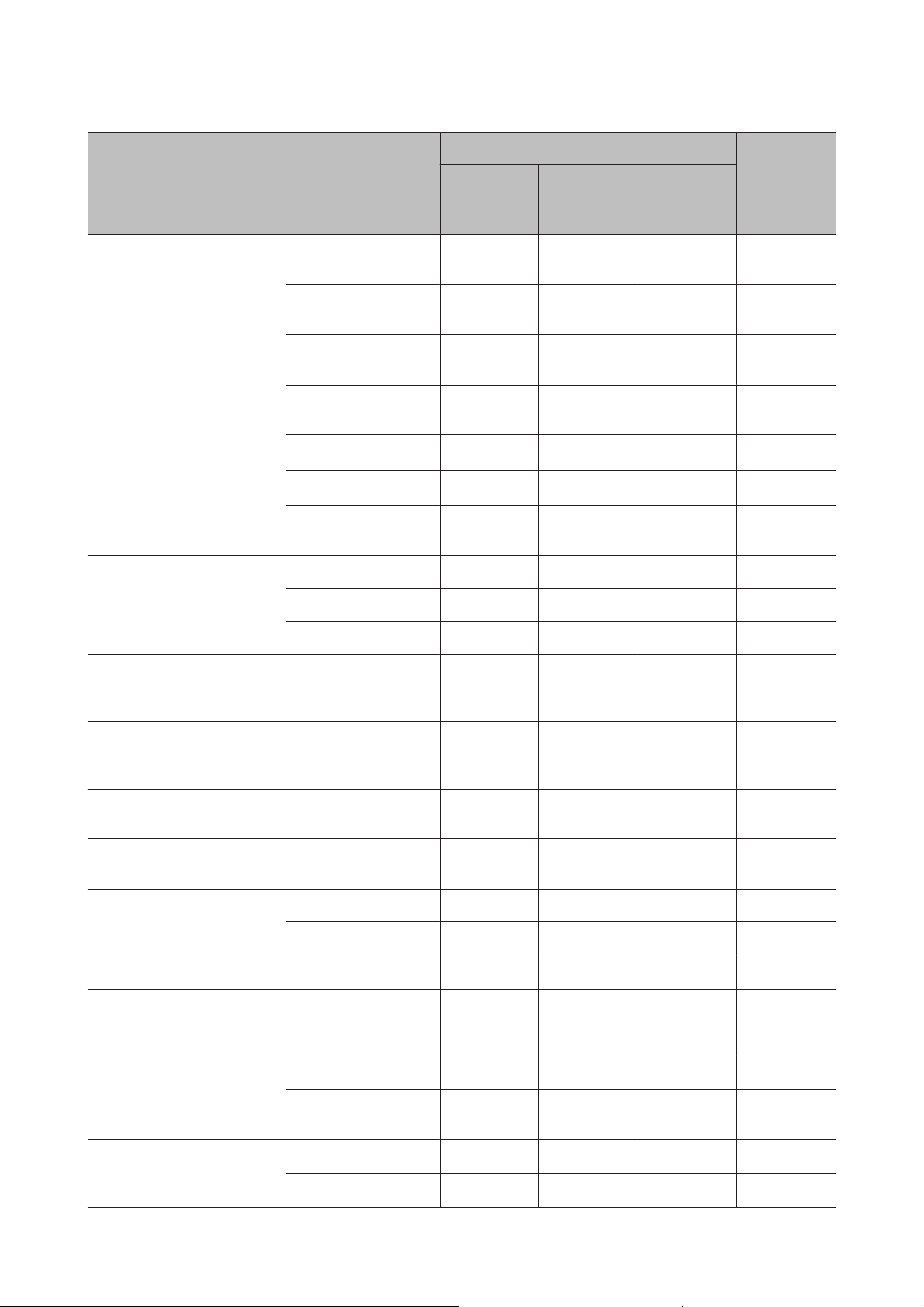
Guide d'utilisation
Manipulation du papier et des supports
Type de support Taille Capacité de chargement (feuilles) Impression
sans marbac 2 (bac
inférieur)
bac 1 (bac
supérieur)
fente d’insertion ar-
5*6
rière*
ges*
7
Papier ordinaire *
1
Letter*
2
jusqu’à
-1-
11 mm
A4*
2
jusqu’à
-1-
11 mm
B5*
2
jusqu’à
-1-
11 mm
A5*
2
jusqu’à
-1-
11 mm
3
A6*
4
Legal*
Format défini par l’uti-
jusqu’à 2 mm jusqu’à 2 mm 1 -
1- 1-
1- 1-
lisateur
Enveloppe #10 10 - 1 -
DL 10 - 1 -
C6 10 - 1 -
Epson Bright White Ink Jet Pa-
A4*
3
80 - 1 -
per (Papier jet d'encre blanc
brillant)
Epson Photo Quality Ink Jet Paper (Papier couché qualité
photo)
Epson Matte Paper-Heavyweight (Papier mat épais)
Epson Double-Sided Matte Paper (Papier mat recto verso)
Epson Photo Paper (Papier
photo)
Epson Premium Glossy Photo
Paper (Papier photo glacé Premium)
Epson Premium Semigloss
Photo Paper (Papier photo semi-glacé Premium)
A4 80 - 1 -
A4 20 - 1 ✓
A4*
4
1- 1
A4 20 - 1
10 ×15 cm (4×6")
13 ×18 cm (5×7")
20 20 1 ✓
20 20 1 ✓
A4 20 - 1 ✓
10 ×15 cm (4×6")
13 ×18 cm (5×7")
Format 16:9
20 20 1 ✓
20 20 1 ✓
20 20 1 ✓
(102 × 181 mm)
A4 20 - 1
10 ×15 cm (4×6")
20 20 1 ✓
✓
✓
✓
22
Page 23
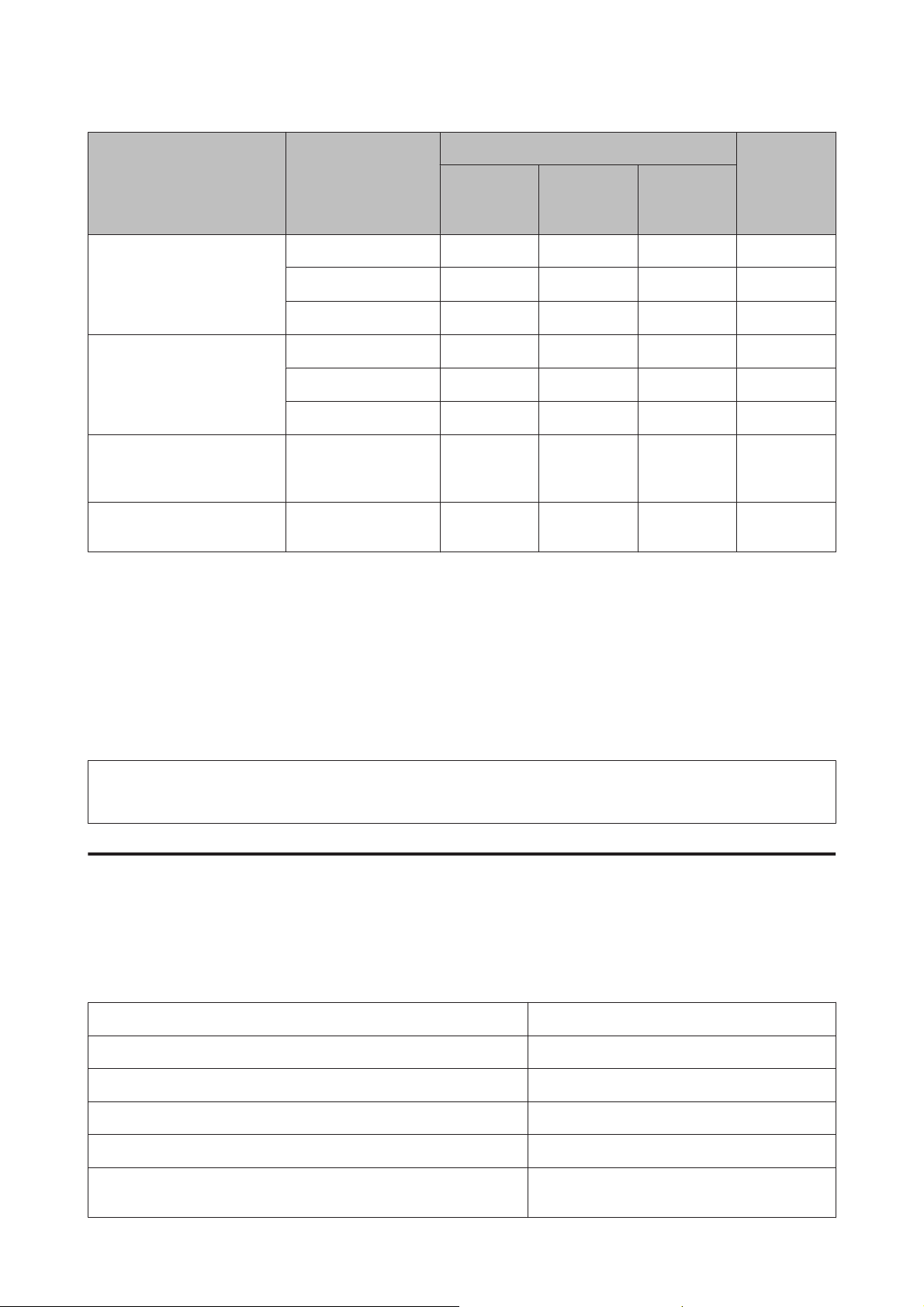
Guide d'utilisation
Manipulation du papier et des supports
Type de support Taille Capacité de chargement (feuilles) Impression
sans marbac 2 (bac
inférieur)
bac 1 (bac
supérieur)
fente d’insertion ar-
5*6
rière*
ges*
7
Epson Ultra Glossy Photo Paper (Papier photo ultra-glacé)
Epson Glossy Photo Paper (Papier photo glacé)
Epson Iron-On Cool Peel Transfer Paper (Papier transfert décollable à froid)
Epson Photo Stickers (Autocollants photo)
*1 Papier dont le grammage est compris entre 64 g/m (17 livres) et 90 g/m (24 livres).
*2 La capacité de chargement pour l'impression recto verso manuelle est de 30 feuilles.
*3 La capacité de chargement pour l'impression recto verso manuelle est de 20 feuilles.
*4 La capacité de chargement pour l'impression recto verso manuelle est de 1 feuille.
*5 Il est possible que la fente d’insertion arrière ne soit pas disponible sur certains modèles.
*6 Bien que vous puissiez imprimer sur un papier d’une épaisseur de 0,05 à 0,6 mm, il est possible que certains papiers rigides ne
soient pas entraînés correctement, même si leur épaisseur est incluse dans cette plage.
*7 L’impression sans marges n’est pas disponible pour les impressions recto verso.
A4 20 - 1
10 ×15 cm (4×6")
13 ×18 cm (5×7")
A4 20 - 1 ✓
10 ×15 cm (4×6")
13 ×18 cm (5×7")
A4 1 - 1 -
A6 111-
20 20 1
20 20 1
20 20 1 ✓
20 20 1 ✓
✓
✓
✓
Remarque :
La disponibilité du papier varie selon les pays.
Paramétrage du type de papier sur l’écran LCD
Le produit est automatiquement réglé en fonction du type de papier sélectionné dans les paramètres d’impression.
C'est la raison pour laquelle le paramétrage du type de papie r e s t a u ss i i mp o rt a nt . Il p er m et a u p r od u it d e d é te rm in e r l e
type de papier utilisé et de régler la quantité d’encre nécessaire en conséquence. Le tableau suivant répertorie les
paramètres que vous devez sélectionner en fonction du papier utilisé.
Pour ce papier Type de papier sur l’écran LCD
Papier ordinaire* Pap. ordinaire
Epson Bright White Ink Jet Paper (Papier jet d'encre blanc brillant)* Pap. ordinaire
Epson Ultra Glossy Photo Paper (Papier photo ultra-glacé) Ultra glacé
Epson Premium Glossy Photo Paper (Papier photo glacé Premium) Glacé Prem.
Epson Premium Semigloss Photo Paper (Papier photo semi-glacé Premium)
Glacé Prem.
23
Page 24
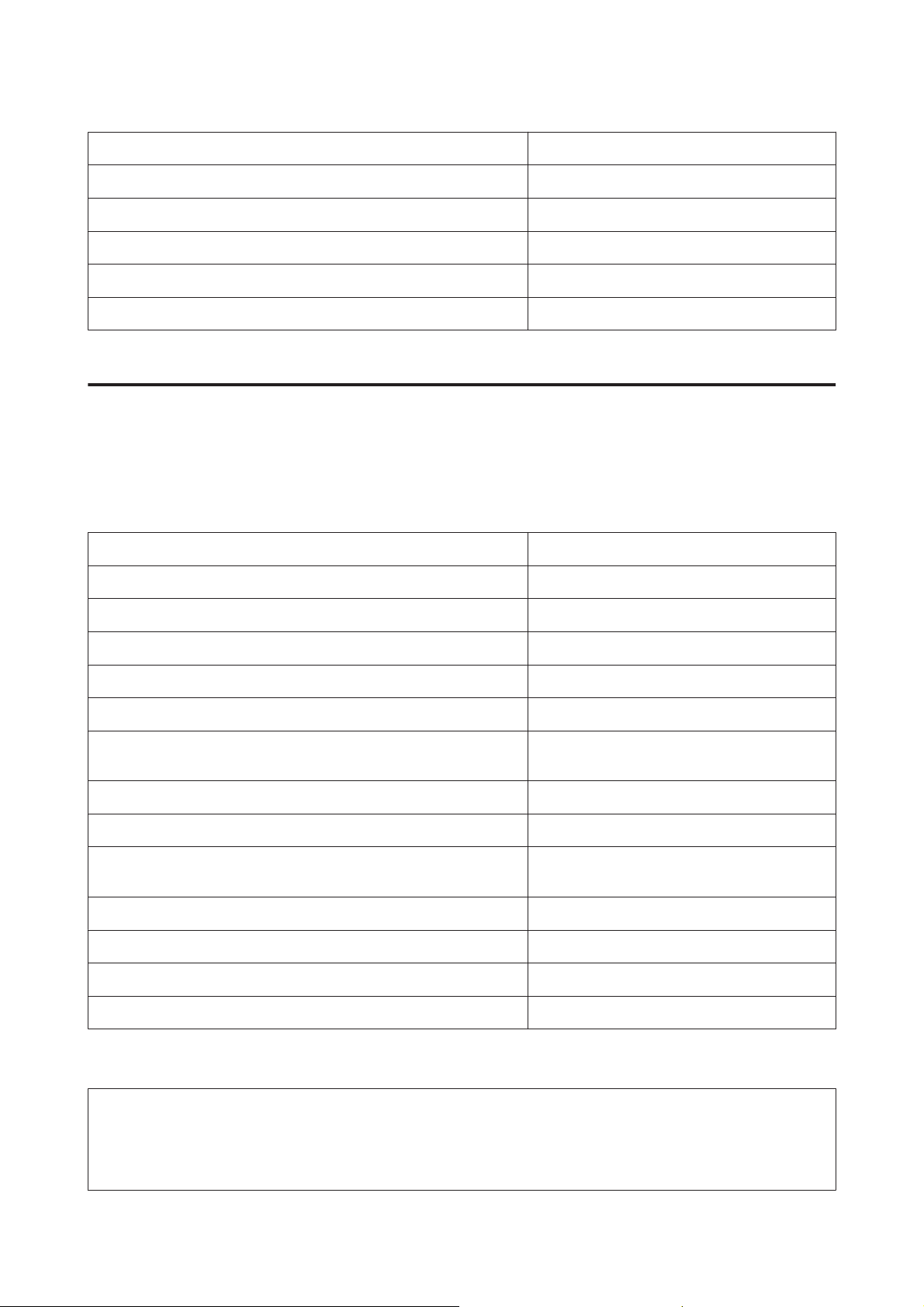
Guide d'utilisation
Manipulation du papier et des supports
Epson Glossy Photo Paper (Papier photo glacé) Glacé
Epson Photo Paper (Papier photo) Pap photo
Epson Photo Quality Ink Jet Paper (Papier couché qualité photo) Mat
Epson Matte Paper–Heavyweight (Papier mat épais) Mat
Epson Double-Sided Matte Paper (Papier mat recto verso) Mat
Epson Photo Stickers (Autocollants photo) Autocoll. photo
* Vous pouvez procéder à des impressions recto verso sur ce papier.
Paramétrage du type de papier à partir du pilote d’impression
Le produit est automatiquement réglé en fonction du type de papier sélectionné dans les paramètres d’impression.
C'est la raison pour laquelle le paramétrage du type de papie r e s t a u ss i i mp o rt a nt . Il p er m et a u p r od u it d e d é te rm in e r l e
type de papier utilisé et de régler la quantité d’encre nécessaire en conséquence. Le tableau suivant répertorie les
paramètres que vous devez sélectionner en fonction du papier utilisé.
Pour ce papier Type de papier dans le pilote d’impression
Papier ordinaire* plain papers (Papier ordinaire)
Epson Bright White Ink Jet Paper (Papier jet d'encre blanc brillant)* plain papers (Papier ordinaire)
Epson Iron-On Cool Peel Transfer Paper (Papier transfert décollable à froid) plain papers (Papier ordinaire)
Epson Ultra Glossy Photo Paper (Papier photo ultra-glacé)* Epson Ultra Glossy (Epson Ultra Glacé)
Epson Premium Glossy Photo Paper (Papier photo glacé Premium)* Epson Premium Glossy (Epson Premium Glacé)
Epson Premium Semigloss Photo Paper (Papier photo semi-glacé Premium)*
Epson Glossy Photo Paper (Papier photo glacé)* Epson Glossy (Epson Papier Photo Glacé)
Epson Photo Paper (Papier photo)* Epson Photo
Epson Photo Quality Ink Jet Paper (Papier couché qualité photo)* Epson Photo Quality Ink Jet (Epson Jet d'encre
Epson Matte Paper – Heavyweight (Papier mat épais)* Epson Matte (Epson Mat)
Epson Double-Sided Matte Paper (Papier mat recto verso)* Epson Matte (Epson Mat)
Epson Photo Stickers (Autocollants photo)* Epson Photo Stickers
Epson Premium Semigloss (Epson Premium Semi-Glacé)
Qualité Photo)
Enveloppes Envelope (Enveloppe)
* Ces types de papier sont compatibles avec Exif Print et PRINT Image Matching. Pour plus d'informations, reportez-vous à la
documentation fournie avec l'appareil photo numérique compatible Exif Print ou PRINT Image Matching.
Remarque :
La disponibilité des supports varie selon les pays. Pour obtenir les dernières informations sur les supports disponibles dans
votre région, contactez l'assistance Epson.
& « Site Web du support technique » à la page 183
24
Page 25
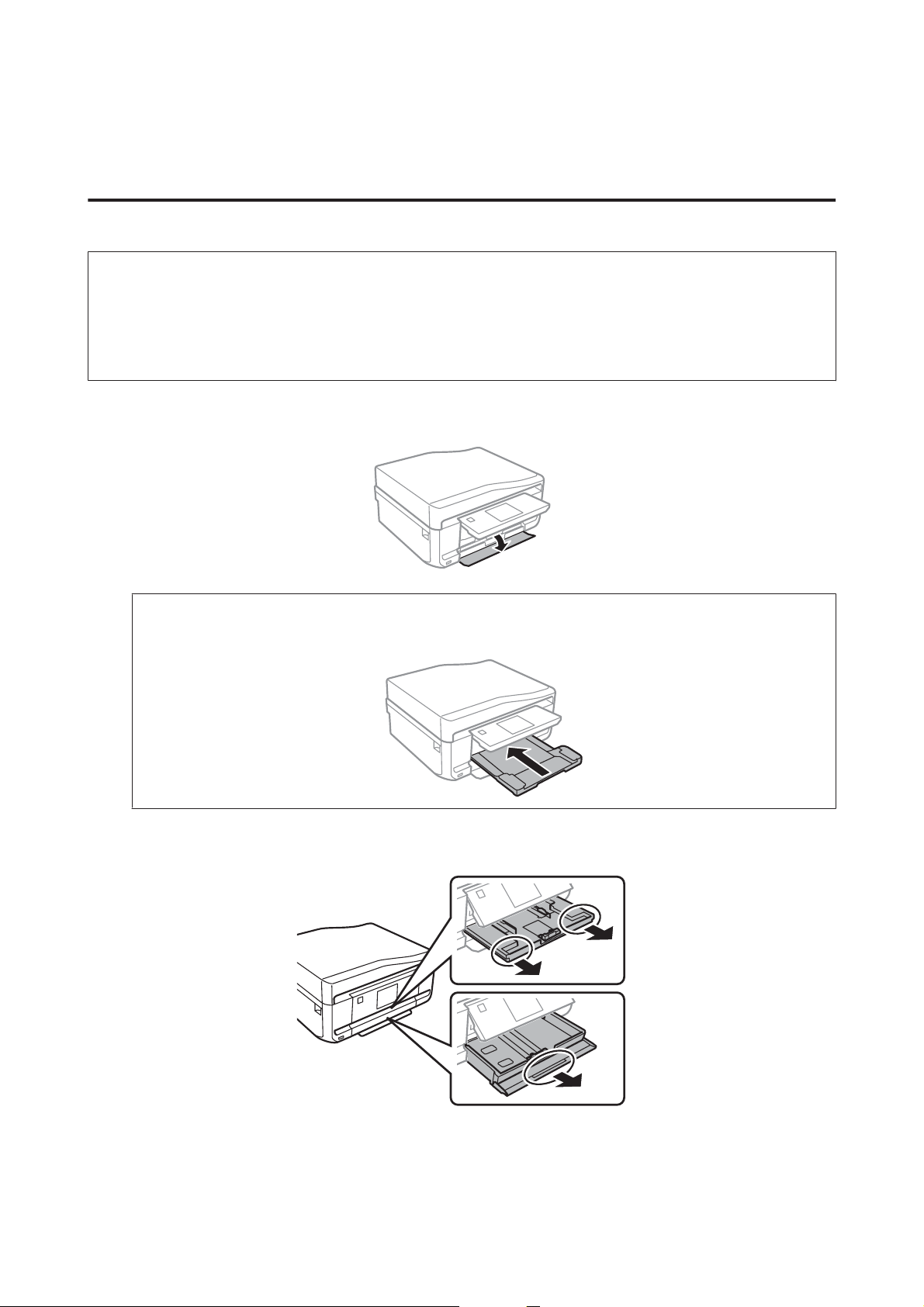
Guide d'utilisation
Manipulation du papier et des supports
Chargement du papier
Dans l'unité papier
Remarque :
❏ Bien que les consignes de cette section soient appliquées au bac 2, elles sont aussi valables pour le bac 1.
❏ Le type, la taille et la capacité de chargement du papier disponibles varient en fonction du bac. Reportez-vous à la
section suivante pour plus d’informations sur la disponibilité du papier.
& « Sélection du papier » à la page 21
Ouvrez le capot avant.
A
Remarque :
Si le bac de sortie a été éjecté, fermez-le avant de retirer l'unité papier.
Sortez l'unité papier.
B
25
Page 26
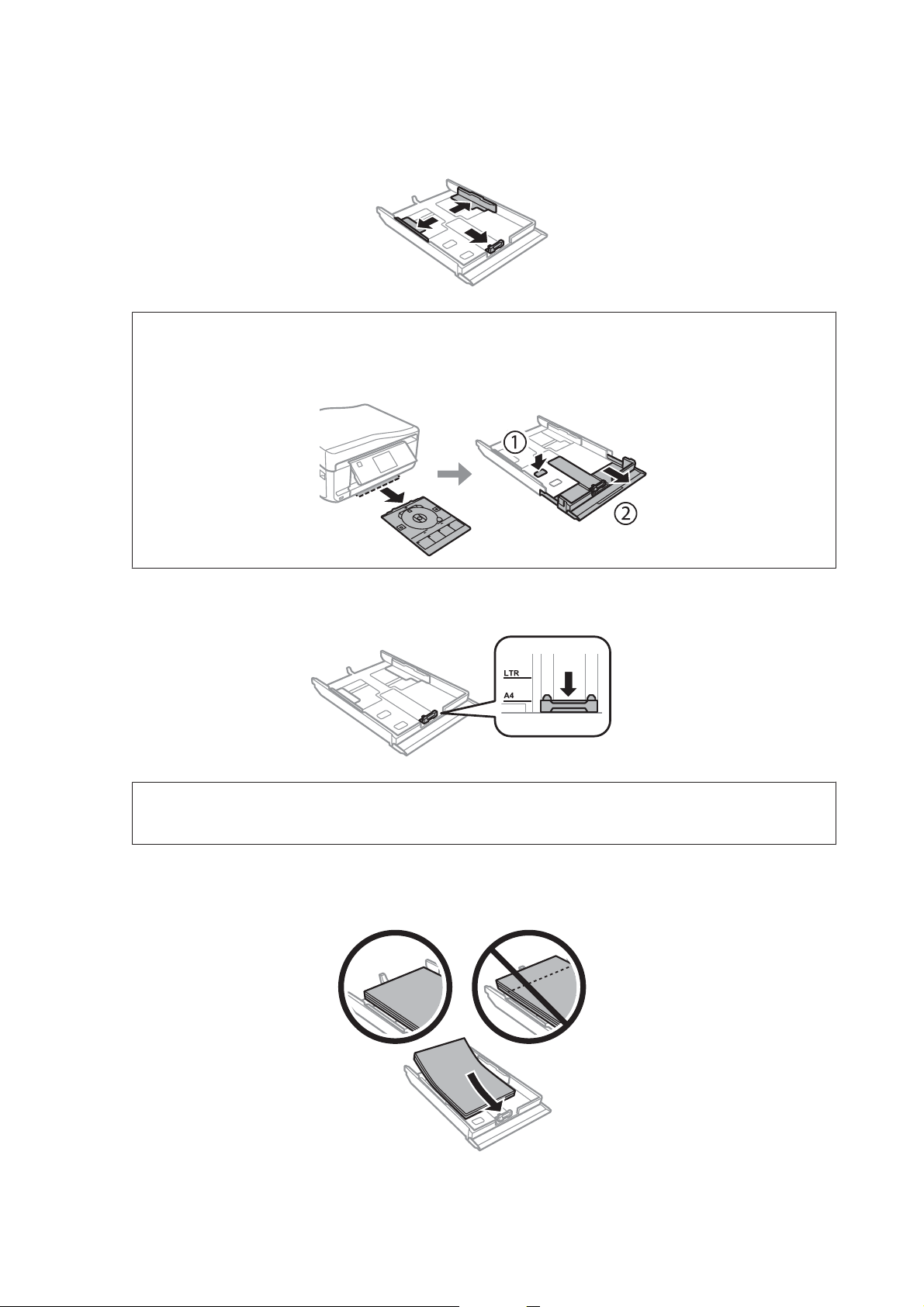
Guide d'utilisation
Manipulation du papier et des supports
Faites glisser les guides latéraux contre les bords de l'unité papier.
C
Remarque :
Lorsque vous utilisez du papier au format Legal, retirez le plateau CD/DVD, puis dépliez le bac 2, comme indiqué sur
l’illustration.
Faites glisser le guide latéral conformément à la taille de papier que vous souhaitez utiliser.
D
Remarque :
Si vous chargez des enveloppes, passez cette étape.
Chargez le papie r contre le guide latéral, en orientant le côté imprimable vers le bas , et vérifiez que le papier ne
E
dépasse pas de l’extrémité du bac.
26
Page 27
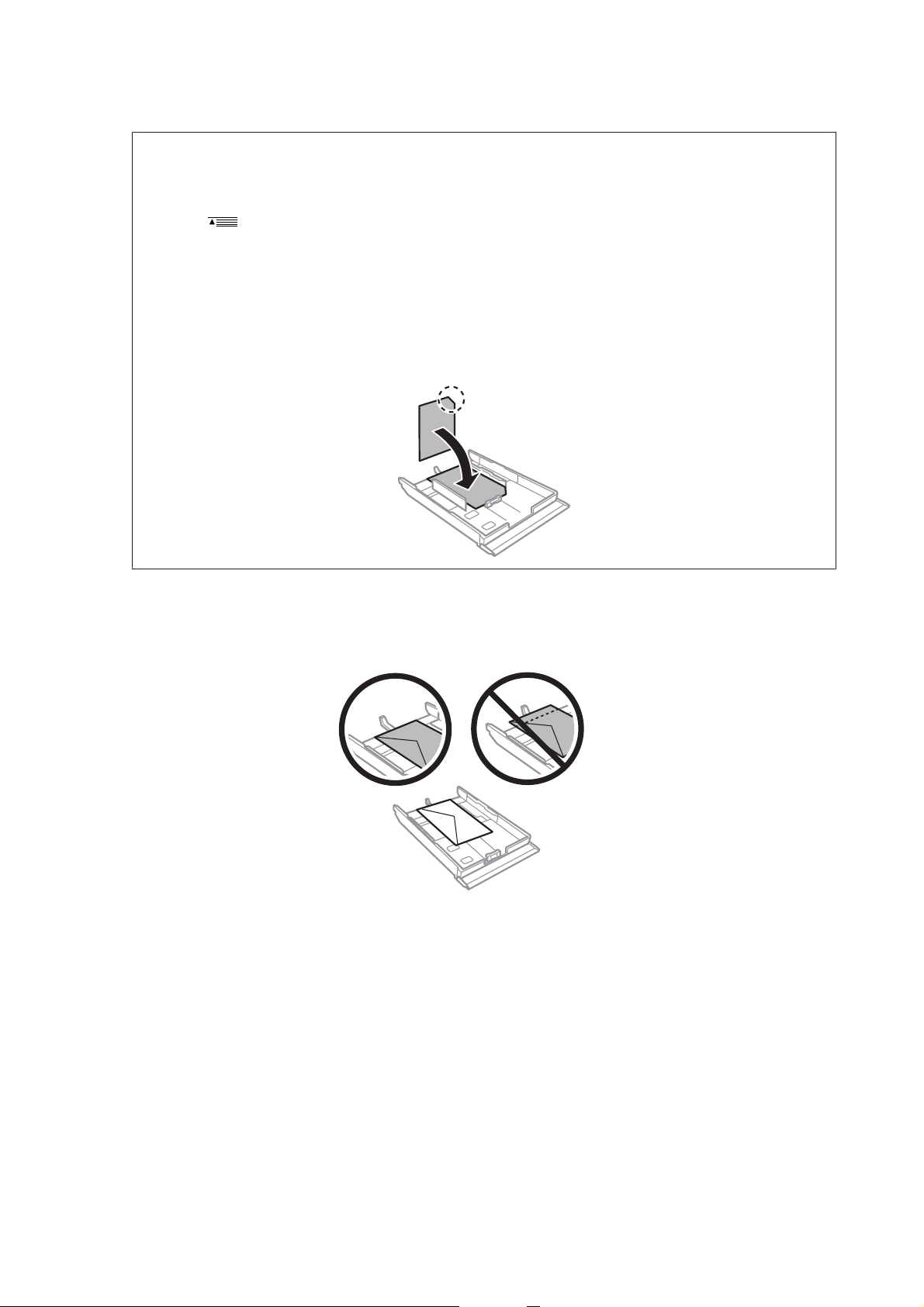
Guide d'utilisation
Remarque :
❏ Aérez et alignez les bords du papier avant de le charger.
❏ Si vous utilisez du papier ordinaire, ne chargez pas le papier au-delà de la ligne située sous le repère en forme de
flèche
nombre de feuilles soit inférieur à la limite définie pour le support.
& « Sélection du papier » à la page 21
❏ Si vous sélectionnez Bac 1 > Bac 2 pour le paramètre Source du papier, chargez du papier de même taille et de
même type dans les deux bacs.
❏ Lorsque vous chargez une feuille de Photo Stickers (Autocollants photo), placez-la face vers le bas. N’utilisez pas
la feuille de chargement accompagnant la feuille de Photo Stickers (Autocollants photo).
Manipulation du papier et des supports
, situé à l'intérieur du guide latéral. Si vous utilisez des supports spéciaux Epson, veillez à ce que le
Utilisez le bac 2 lorsque vous chargez des enveloppes. Chargez les enveloppes avec le côté court en premier, le
rabat doit être orienté vers le haut et vers la gauche. Vérifiez ensuite que les enveloppes ne dépassent pas du bord
du bac.
27
Page 28
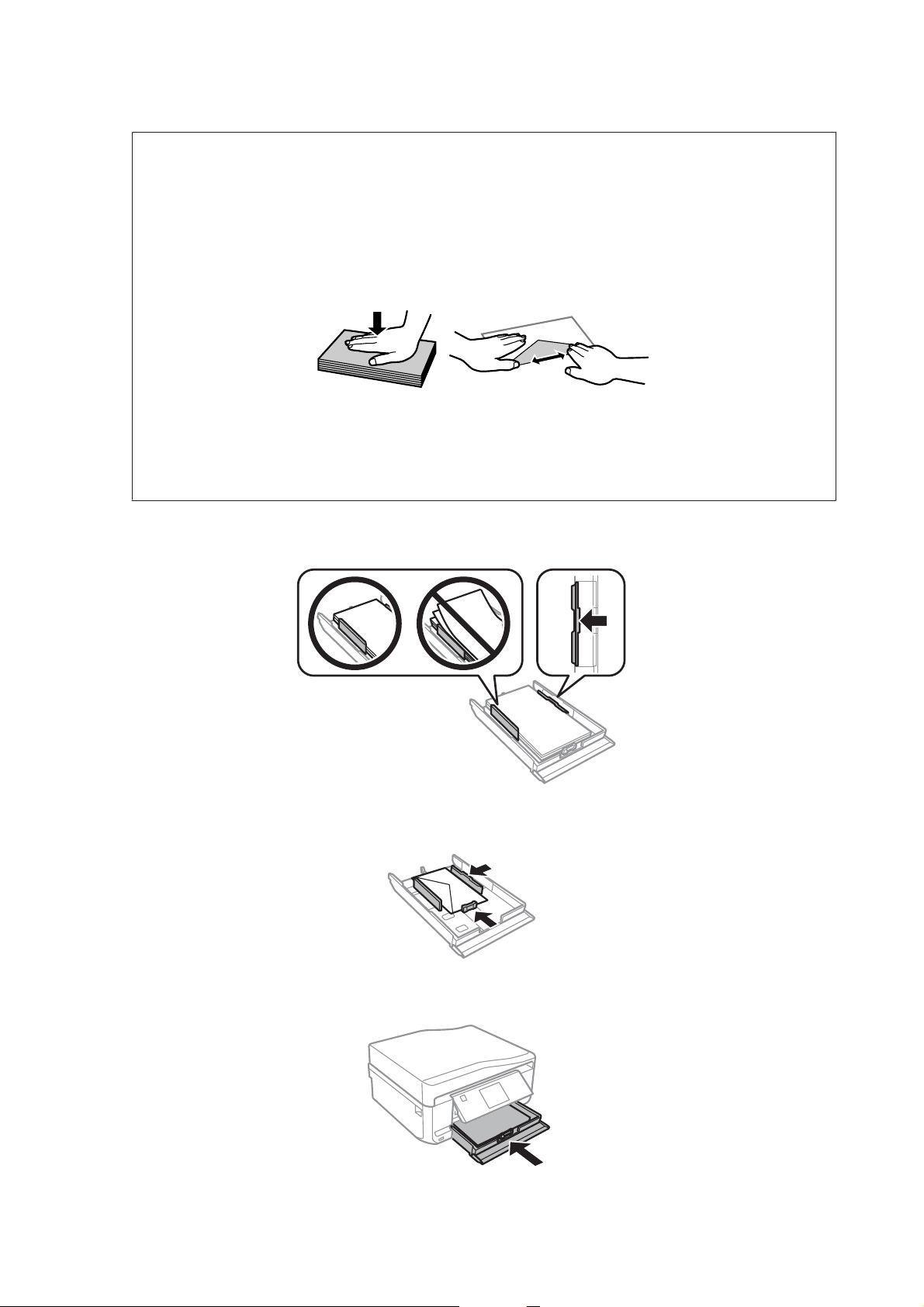
Guide d'utilisation
Remarque :
❏ L’épaisseur des enveloppes et leur aptitude au pliage varie dans de fortes proportions. Si l'épaisseur totale de la
pile d'enveloppes dépasse 11 mm, appuyez sur les enveloppes pour les aplatir avant de les charger. Si la qualité
diminue avec des enveloppes empilées, chargez-les une à une.
& « Sélection du papier » à la page 21
❏ N’utilisez pas d’enveloppes incurvées ou pliées.
❏ Aplatissez l'enveloppe et les rabats avant de la charger.
❏ Aplatissez le bord entrant de l’enveloppe avant de la charger.
❏ Évitez aussi les enveloppes trop fines, qui pourraient se recourber pendant l’impression.
❏ Alignez les bords des enveloppes avant de les charger.
Manipulation du papier et des supports
Faites glisser les guides latéraux contre les bords du papier.
F
Faites glisser les guides latéraux contre les bords des enveloppes.
Maintenez l'unité à plat et réinsérez-la délicatement et doucement dans le produit.
G
28
Page 29
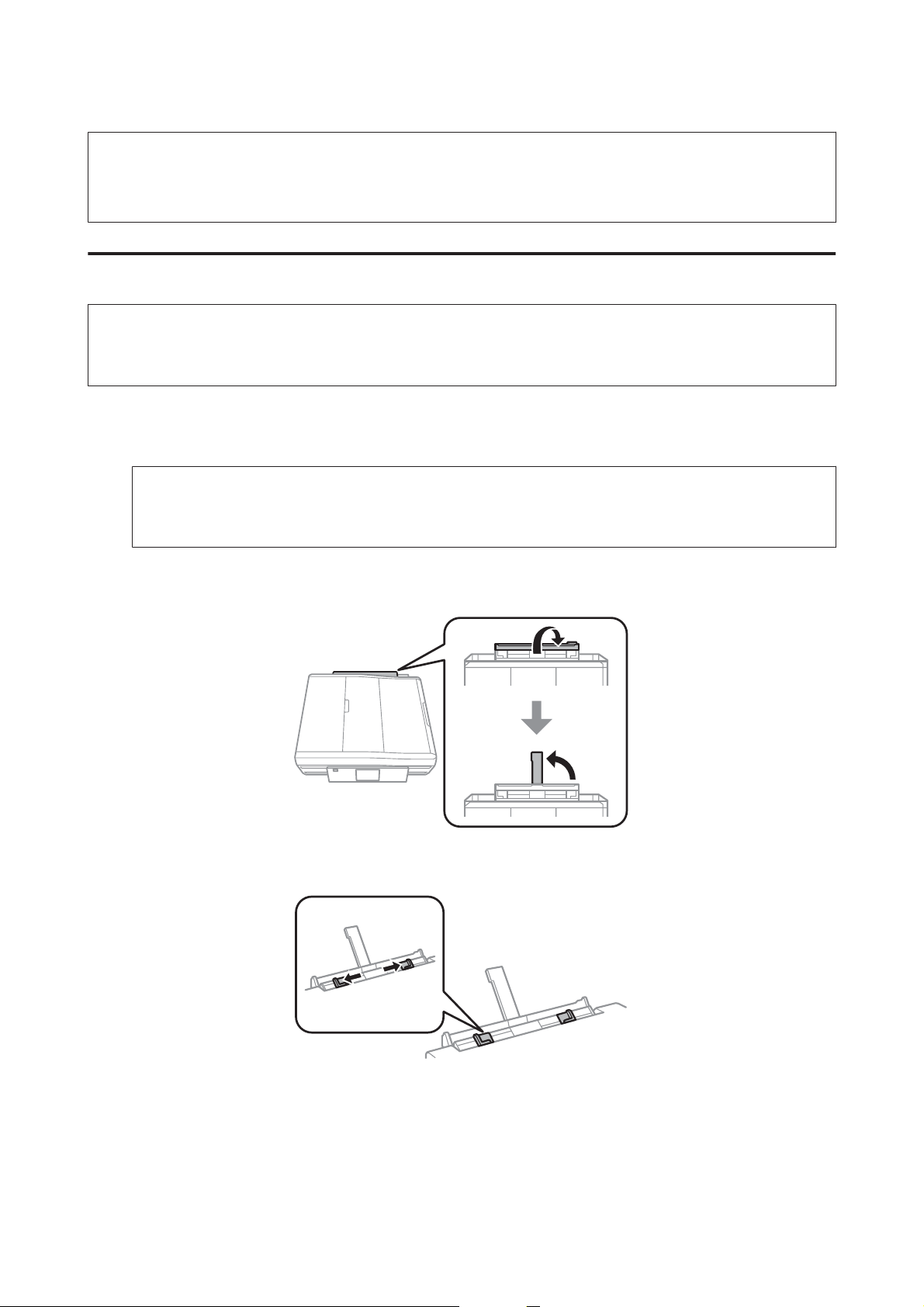
Guide d'utilisation
Manipulation du papier et des supports
Remarque :
❏ Laissez suffisamment de place devant le produit pour que le papier puisse être éjecté sans problème.
❏ Ne retirez et n'insérez pas l'unité papier lorsque le produit fonctionne.
Dans la fente d’insertion arrière
Remarque :
Bien que vous puissiez imprimer sur un papier d’une épaisseur de 0,05 à 0,6 mm, il est possible que certains papiers rigides ne
soient pas entraînés correctement, même si leur épaisseur est incluse dans cette plage.
Envoyez votre travail d’impression au produit (à partir de votre ordinateur ou en utilisant le panneau de
A
commande).
Remarque :
Vous ne pouvez pas charger de papier dans la fente d’insertion arrière avant d’avoir envoyé votre travail
d’impression.
Ouvrez le cache de la fente d’insertion arrière, puis tirez le guide papier.
B
Faites glisser les guides latéraux.
C
29
Page 30
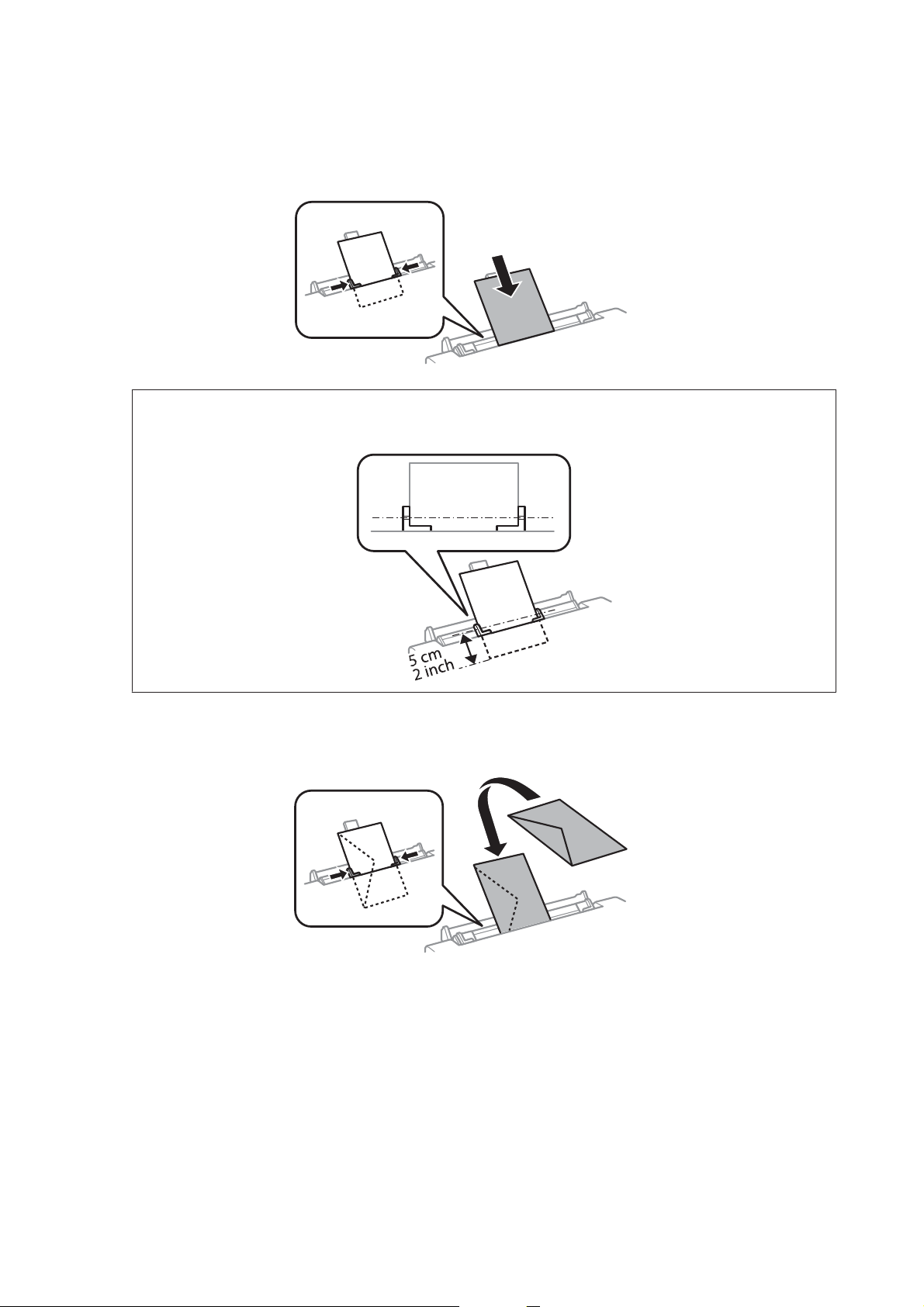
Guide d'utilisation
Manipulation du papier et des supports
Chargez une feuille de papier, côté imprimable orienté vers le haut, au centre de la fente d’insertion arrière, puis
D
réglez les guides latéraux. La face imprimable est généralement plus blanche et plus brillante que l'autre face.
Remarque :
Insérez le papier de façon à ce que le bord d’attaque se trouve à environ 5 cm de la rainure des guides latéraux.
Chargez l’enveloppe, côté court en premier et rabat orienté vers le bas, au centre de la fente d’insertion arrière,
puis réglez les guides latéraux.
30
Page 31

Guide d'utilisation
Remarque :
❏ N’utilisez pas d’enveloppes gondolées ou pliées.
❏ Aplatissez l'enveloppe et les rabats avant de la charger.
❏ Aplatissez le bord entrant de l’enveloppe avant de la charger.
❏ Évitez aussi les enveloppes trop fines, qui pourraient se recourber pendant l’impression.
Appuyez sur x.
E
Manipulation du papier et des supports
Remarque :
Le papier ou l’enveloppe est automatiquement éjecté(e) après un certain temps.
Chargement d’un CD/DVD
Important :
c
❏ N’insérez pas le plateau CD/DVD lorsque le produit fonctionne, faute de quoi le produit pourrait être endommagé
ou la surface du CD/DVD pourrait être salie ou rayée.
❏ Lorsque vous éjectez/insérez le plateau CD/DVD, assurez-vous que rien n’est placé sur le bac de sortie.
Remarque :
Vous pouvez également imprimer sur des disques Blu-ray
Appuyez sur sur le panneau de commande et sélectionnez Charger CD/DVD.
™
.
A
Relevez l’écran autant que possible.
B
31
Page 32

Guide d'utilisation
Remarque :
Si le bac de sortie a été éjecté, fermez le bac et le capot avant.
Retirez le plateau CD/DVD du produit.
C
Manipulation du papier et des supports
Placez le CD/DVD sur le plateau CD/DVD, face imprimable orientée vers le haut, puis insérez le plateau dans le
D
produit. Assurez-vous que les marques u du plateau sont alignées sur les marques d du produit.
Appuyez sur Fini sur l’écran LCD.
E
Remarque :
Le plateau CD/DVD est automatiquement éjecté après un certain temps.
32
Page 33

Guide d'utilisation
Manipulation du papier et des supports
Retrait d’un CD/DVD
Retirez le plateau CD/DVD du produit, puis retirez le CD/DVD du plateau.
A
Important :
!
Veillez à ne pas rayer la surface du CD/DVD en le retirant.
Abaissez le panneau de commande.
B
Réinsérez le plateau CD/DVD dans son emplacement au bas du produit.
C
Insertion d’une carte mémoire
Vous pouvez imprimer les photos d’une carte mémoire ou enregistrer des données numérisées sur une carte mémoire.
Les cartes mémoire suivantes sont prises en charge.
SD, miniSD, microSD, SDHC, miniSDHC, microSDHC, SDXC, microSDXC, MultiMediaCard, MMCplus,
MMCmobile, MMCmicro, Memory Stick Duo, Memory Stick PRO Duo, Memory Stick PRO-HG Duo, Memory Stick
Micro, MagicGate Memory Stick Duo, CompactFlash, Microdrive
33
Page 34

Guide d'utilisation
Manipulation du papier et des supports
Important
c
Les cartes mémoire suivantes nécessitent un adaptateur. Placez la carte mémoire dans l’adaptateur avant de l’insérer
dans la fente, faute de quoi la carte pourrait rester coincée.
❏ miniSD, microSD, miniSDHC, microSDHC, microSDXC, MMCmicro
❏ MMCmobile
❏ Memory Stick Micro
Ouvrez le cache et insérez une carte mémoire à la fois.
A
Assurez-vous que le voyant reste allumé.
B
= allumé, = clignotant
34
Page 35

Guide d'utilisation
Manipulation du papier et des supports
Important
c
❏ Ne forcez pas lors de l’insertion de la carte dans la fente. Elle ne doit pas être entièrement insérée.
❏ Ne retirez pas la carte mémoire lorsque le voyant clignote, faute de quoi vous pourriez perdre les données de la
carte mémoire.
Remarque :
❏ Si la carte mémoire contient plus de 999 images, elles seront automatiquement divisées en groupes qui seront affichés à
l’écran. Sélectionnez le groupe contenant l’image que vous souhaitez imprimer. Les images sont triées par date (celle à
laquelle elles ont été prises).
❏ Pour choisir un autre groupe, sélectionnez Impr photos dans le menu Accueil. Sélectionnez ensuite Options,
Sélectionner l'emplacement, puis Sélectionner Dossier ou Sélectionner Groupe.
Mise en place de documents originaux
Chargeur automatique de documents
Remarque :
Le chargeur automatique de documents est uniquement disponible pour le modèle XP-850.
Vous pouvez charger vos documents originaux dans le chargeur automatique de documents pour copier, numériser
ou télécopier plusieurs pages rapidement. Le chargeur automatique de documents peut numériser vos documents
recto verso. Pour ce faire, sélectionnez l’option correspondante dans le menu de paramétrage des copies.
Vous pouvez utiliser les types de documents originaux suivants dans le chargeur automatique de documents.
Taille A4/Lettre/Legal
Type Papier ordinaire
Poids
Capacité 30 feuilles ou 3 mm maximum (A4, Lettre)/10 feuilles (Legal)
Le format Legal n'est pas disponible lors de la numérisation d'un document recto verso à l'aide du chargeur
automatique de documents.
64 g/m
2
à 95 g/m
2
Important :
c
Évitez les documents suivants pour prévenir des bourrages papier. Pour ces types de documents, utilisez la vitre du
scanner.
❏ Documents assemblés à l'aide de trombones, agrafes, etc.
❏ Documents auxquels une bande ou un papier est collé.
❏ Photos, OHP ou papier de transfert thermique.
❏ Papier déchiré, froissé ou perforé.
35
Page 36

Guide d'utilisation
Manipulation du papier et des supports
Tapez les documents originaux sur une surface plane pour uniformiser les bords.
A
Ouvrez le bac d’entrée du chargeur automatique de documents, puis dépliez l’extension du bac de sortie.
B
Faites glisser le guide latéral sur le chargeur automatique de documents.
C
Insérez les documents originaux, face orientée vers le haut et bord court en premier, dans le chargeur
D
automatique de documents. Faites ensuite glisser le guide latéral contre les documents.
Remarque :
L’icône ADF s’affiche lorsque les documents originaux sont placés dans le chargeur automatique de documents.
36
Page 37

Guide d'utilisation
Manipulation du papier et des supports
Remarque :
❏ Si vous souhaitez effectuer une copie du type Copie A4, 2-haut, placez les documents originaux comme indiqué sur
l’illustration. Assurez-vous que l’orientation des documents originaux correspond aux paramètres d’Orientation du
document.
❏ Lorsque vous utilisez la fonction de copie avec le chargeur automatique de documents, les paramètres d'impression sont
définis sur Réduire/Agrandir - Taille réelle, Type de papier - Pap. ordinaire, et sur Taille du papier - A4. L'impression
est rognée si le format d'un document original copié est supérieur au format A4.
Vitre du scanner
Ouvrez le capot.
A
Placez votre document original, fa c e o r ie n té e ve r s l e ba s , s u r l a vi tr e d u scanner, puis faites-le glisser dans le coin
B
inférieur droit.
37
Page 38

Guide d'utilisation
Manipulation du papier et des supports
Remarque :
Consultez les sections suivantes en cas de problèmes liés à la zone ou à la direction de numérisation avec EPSON
Scan.
& « Les bords du document ne sont pas numérisés » à la page 167
& « Plusieurs documents sont numérisés dans un seul fichier » à la page 168
Fermez le capot délicatement.
C
Remarque :
S’il y a un document dans le chargeur automatique de documents et un document sur la vitre du scanner, le document dans
le chargeur automatique de documents est prioritaire.
Mise en place d’un CD
Placez le CD au centre, face orientée vers le bas.
Mise en place de photos
Placez les photos à 5 mm les unes des autres.
Remarque :
Vous pouvez copier plusieurs photos de différentes tailles en même temps, à condition que leur taille soit supérieure à
30 x 40 mm.
38
Page 39

Guide d'utilisation
Manipulation du papier et des supports
Mise en place d’un livre
Placez d’abord la première page, puis la seconde.
Vous pouvez imprimer deux pages d’un livre sur une même feuille. Pour ce faire, sélectionnez la disposition A4,
Livre/2-haut ou Livre/2 faces, puis placez le livre.
Remarque :
Afin d’éviter la lumière directe, comme les lumières fluorescentes, fermez le capot de documents lorsque vous numérisez,
faute de quoi la lumière pourrait affecter la qualité des documents numérisés.
39
Page 40

Guide d'utilisation
Copie
Copie de documents
Copie de base
Procédez comme suit pour copier des documents.
Chargez du papier dans le bac 2.
A
& « Dans l'unité papier » à la page 25
Mettez les documents originaux en place.
B
& « Mise en place de documents originaux » à la page 35
Copie
Activez le mode Copie sous le menu Accueil.
C
Appuyez sur + ou sur - pour définir le nombre de copies.
D
Définissez la couleur.
E
Appuyez sur d pour définir les paramètres de copie.
F
Sélectionnez les paramètres de copie appropriés, comme par exemple la taille, le type et la qualité du papier.
G
Remarque :
❏ Vous pouvez visualiser un aperçu du résultat de votre copie avant de l’effectuer.
❏ Il existe de nombreuses mises en page de copie : copie recto verso, copie 2 en 1, etc. Modifiez les paramètres recto
verso ou les paramètres de mise en page si nécessaire.
Appuyez sur x pour lancer la copie.
H
Copie recto verso
Grâce à la copie recto verso, vous pouvez créer des copies recto ou recto verso à partir de documents originaux recto ou
recto verso. Suivez les instructions ci-dessous pour effectuer une copie recto verso .
Chargez du papier dans le bac 2.
A
& « Dans l'unité papier » à la page 25
Mettez les documents originaux en place.
B
& « Mise en place de documents originaux » à la page 35
40
Page 41

Guide d'utilisation
Activez le mode Copie sous le menu Accueil.
C
Appuyez sur + ou sur - pour définir le nombre de copies.
D
Définissez la couleur.
E
Appuyez sur d pour définir les paramètres de copie.
F
Sélectionnez Impr recto verso.
G
Sélectionnez le type de copie recto verso.
H
Paramètre Description
Copie
1> 1-Faces Copie normale.
1> 2-Faces Deux documents originaux recto sont imprimés de chaque côté d'une même feuille de
papier.
2> 1-Faces* Chaque côté d'un document original recto verso est imprimé sur un côté d'une même
feuille de papier.
2> 2-Faces* Chaque côté d'un document original recto verso est imprimé sur chaque côté d'une
même feuille de papier.
* Selon le modèle, il est possible que cette fonction ne soit pas disponible.
Effectuez les réglages appropriés pour Orientation du document, Sens de la reliure ou Marge de reliure.
I
Paramètre Description
Orientation du document Indique l'orientation de vos documents originaux.
Sens de la reliure* Indique le sens de la reliure de vos documents originaux.
Marge de reliure Indique le sens de la reliure de vos impressions.
* Selon le modèle, il est possible que cette fonction ne soit pas disponible.
Remarque :
Selon les paramètres Impr recto verso et Mise en page, il est possible que ces menus ne soient pas disponibles.
Appuyez sur x pour lancer la copie.
J
Disposition de la copie
Grâce à la fonction de disposition, vous pouvez copier deux documents originaux recto sur une même page.
Chargez du papier dans le bac 2.
A
& « Dans l'unité papier » à la page 25
41
Page 42

Guide d'utilisation
Mettez les documents originaux en place.
B
& « Mise en place de documents originaux » à la page 35
Activez le mode Copie sous le menu Accueil.
C
Appuyez sur d pour définir les paramètres de copie.
D
Sélectionnez Mise en page.
E
Sélectionnez Copie A4, 2-haut.
F
Appuyez sur x pour lancer la copie.
G
Copie
Liste des menus du mode de copie
Pour la liste des menus du mode de copie, reportez-vous à la section ci-dessous.
& « Mode de copie » à la page 104
42
Page 43

Guide d'utilisation
Impression de
Impression de
Fonctionnement de base à partir du panneau de
commande
Impression de photos à partir d’une carte mémoire
Chargez du papier photo dans le bac papier.
A
& « Dans l'unité papier » à la page 25
Insérez une carte mémoire.
B
& « Insertion d’une carte mémoire » à la page 33
Remarque :
Vous pouvez également imprimer des photos stockées sur un périphérique USB externe.
Activez le mode Impr photos sous le menu Accueil.
C
Sélectionnez une photo et appuyez sur + ou sur - pour définir le nombre de copies.
D
Remarque :
❏ Vous pouvez rogner ou agrandir la photo. Pour ce faire, appuyez sur Modifier et Découper/Zoom, puis
effectuez les réglages.
❏ Pour sélectionner davantage de photos, appuyez sury et répétez l’étape 4.
❏ Si vous souhaitez corriger vos images, appuyez sur Modifier et Ajustements photo, puis effectuez les réglages.
Faites défiler l’écran si nécessaire.
❏ Appuyez sur l’écran tactile si l’affichage (par exemple, -, + ou les menus) disparaît.
Appuyez sur Paramètreset définissez les paramètres d’impression. Faites défiler l’écran si nécessaire.
E
Appuyez sur x pour lancer l’impression.
F
Remarque :
Reportez-vous aux sections suivantes pour plus d’informations sur les autres fonctions d’impression disponibles à partir du
panneau de commande.
& « Mode d’impression photo » à la page 104
& « Fonctions suite » à la page 102
43
Page 44

Guide d'utilisation
Impression de
Impression de photos à partir d’un appareil photo numérique
Chargez du papier photo dans le bac papier.
A
& « Dans l'unité papier » à la page 25
Retirez la carte mémoire.
B
Activez le mode Configuration sous le menu Accueil.
C
Accédez au menu Config. Périph. externe. Faites défiler l’écran si nécessaire.
D
Sélectionnez Paramètres d'impression.
E
Sélectionnez les paramètres appropriés. Faites défiler l’écran si nécessaire.
F
Connectez l’appareil photo au produit à l’aide d’un câble USB, puis allumez l’appareil.
G
Reportez-vous au manuel de l’appareil photo pour procéder à l’impression.
H
Compatibilité PictBridge
Format des fichiers JPEG
Taille des images
80 × 80 pixels à 9 200 × 9 200 pixels
Remarque :
❏ Selon les paramètres de l’imprimante et de l’appareil photo numérique, il est possible que certaines associations de type,
de taille et de mise en page du papier ne soient pas prises en charge.
❏ Il est possible que certains des paramètres de l’appareil photo numérique ne soient pas appliqués à l’impression.
Liste des menus du mode Impr photos
Reportez-vous à la section suivante pour consulter la liste des menus du mode Impr photos.
& « Mode d’impression photo » à la page 104
44
Page 45

Guide d'utilisation
Impression de
Fonctionnement de base à partir de votre ordinateur
Pilote d'impression et Status Monitor
Le pilote vous permet de choisir entre divers paramètres pour obtenir les meilleurs résultats d’impression.
L’application Status Monitor et les utilitaires de l’imprimante permettent de vérifier le produit et de le maintenir dans
un état de fonctionnement optimal.
Remarque destinée aux utilisateurs de Windows :
❏ Votre pilote d'impression localise et installe automatiquement la dernière version du pilote disponible au niveau du site
Internet de Epson. Cliquez sur le bouton Software Update (Mise à jour du logiciel) dans la fenêtre Maintenance
(Utilitaire) du pilote d’impression, puis suivez les instructions qui s’affichent à l’écran. Si le bouton ne s'affiche pas au
niveau de la fenêtre Maintenance (Utilitaire), pointez vers All Programs (Tous les programmes) ou Programs
(Programmes) dans le menu Start (Démarrer) de Windows et ouvrez le dossier EPSON.
❏ Si vous souhaitez modifier la langue du pilote, sélectionnez la langue dans le paramètre Language (Langue) de la
fenêtre Maintenance (Utilitaire) du pilote. Il est possible que cette fonction ne soit pas disponible dans tous les pays.
Accès au pilote d’impression sous Windows
Vous pouvez accéder au pilote d’impression depuis la plupart des applications Windows, à partir du menu Start
(Démarrer) ou à partir de la taskbar (barre des tâches) de Windows.
Si vous souhaitez définir des paramètres s'appliquant uniquement à l'application utilisée, accédez au pilote
d'impression à partir de l'application en question.
Si vous souhaitez définir des paramètres s'appliquant à l'ensemble des applications Windows, accédez au pilote
d'impression à partir du menu Start (Démarrer) ou de la taskbar (barre des tâches).
Reportez-vous aux sections suivantes pour accéder au pilote d'impression :
Remarque :
Les captures d'écran des fenêtres du pilote d'impression figurant dans ce Guide d'utilisation font référence à Windows 7.
À partir d’applications Windows
Dans le menu File (Fichier), cliquez sur Print (Imprimer) ou sur Print Setup (Configuration de
A
l’impression).
Dans la fenêtre qui s’affiche, cliquez sur Printer (Imprimante), Setup (Configuration), Options, Preferences
B
(Préférences) ou Properties (Propriétés) (selon l'application utilisée, il est possible que vous deviez cliquer sur
plusieurs de ces boutons).
À partir du menu Start (Démarrer)
❏ Windows 7 :
Cliquez sur le bouton Start (Démarrer) et sélectionnez Devices and Printers (Périphériques et imprimantes).
Cliquez ensuite avec le bouton droit de la souris sur le produit et sélectionnez Printing preferences (Options
d’impression).
45
Page 46

Guide d'utilisation
Impression de
❏ Windows Vista :
Cliquez sur Démarrer, sélectionnez Control Panel (Panneau de configuration), puis Printer (Imprimante)
dans la catégorie Hardware and Sound (Matériel et audio). Sélectionnez ensuite le produit, puis cliquez sur
Select printing preferences (Sélectionnez les préférences d'impression).
❏ Windows XP :
Cliquez sur Start (Démarrer), sur Control Panel (Panneau de configuration), (Printers and Other Hardware
(Imprimantes et autres périphériques),) puis sur Printers and Faxes (Imprimantes et télécopieurs).
Sélectionnez le produit, puis cliquez sur Printing Preferences (Options d'impression) dans le menu File
(Fichier).
À partir de l'icône de raccourci de la taskbar (barre des tâches)
Cliquez avec le bouton droit de la souris sur l’icône du produit dans la taskbar (barre des tâches), puis sélectionnez
Printer Settings (Paramètres imprimante).
Pour ajouter une icône de raccourci à la taskbar (barre des tâches) Windows, accédez au pilote d'impression à partir du
menu Start (Démarrer) comme indiqué ci-dessus. Cliquez ensu ite sur l’onglet Maintenance (Utilitaire), sur le bouton
Extended Settings (Paramètres étendus), puis sur le bouton Monitoring Preferences (Préférences du contrôle).
Dans la fenêtre Monitoring Preferences (Préférences du contrôle), activez la case à cocher Shortcut Icon (Icône du
raccourci).
Informations via l'aide en ligne
Dans la fenêtre du pilote d'impression, appliquez l'une des procédures suivantes.
❏ Cliquez avec le bouton droit de la souris sur l'élément, puis cliquez sur Help (Aide).
❏ Cliquez sur le bouton
situé dans la partie supérieure droite de la fenêtre, puis cliquez sur l'élément (sous
Windows XP uniquement).
Accès au gestionnaire d’impression sous Mac OS X
Le tableau ci-dessous indique comment accéder à la boîte de dialogue du gestionnaire d'impression.
Zone de dialogue Comment y accéder
Page Setup (Format d’impression)
Print (Imprimer)
Epson Printer Utility 4
Cliquez sur Page Setup (Format d’impression) dans le menu File (Fichier) de votre application.
Remarque :
Selon l'application, le menu Page Setup (Format d'impression) peut être absent du menu File
(Fichier).
Cliquez sur Print (Imprimer) dans le menu File (Fichier) de votre application.
Sous Mac OS X 10.7, cliquez sur System Preferences (Préférences Système) d a ns l e me n u A pp l e ,
puis cliquez sur Print & Scan (Imprimantes et scanners). Sélectionnez le produit utilisé dans la
zone de liste Printers (Imprimantes), cliquez sur Options & Supplies (Options et fournitures),
sur Utility (Utilitaire), puis sur Open Printer Utility (Ouvrir l’utilitaire d’impression).
Sous Mac OS X 10.6, cliquez sur System Preferences (Préférences Système) d a ns l e me n u A pp l e ,
puis cliquez sur Print & Fax (Imprimantes et fax). Sélectionnez le produit utilisé dans la zone de
liste Printers (Imprimantes), cliquez sur Options & Supplies (Options et fournitures), sur Utility
(Utilitaire), puis sur Open Printer Utility (Ouvrir l’utilitaire d’impression).
Sous Mac OS X 10.5, cliquez sur System Preferences (Préférences Système) d a ns l e me n u A pp l e ,
puis cliquez sur Print & Fax (Imprimantes et fax). Sélectionnez le produit utilisé dans la zone de
liste Printers (Imprimantes), cliquez sur Open Print Queue (Ouvrir la liste d’attente
d’impression), puis sur le bouton Utility (Utilitaire).
46
Page 47

Guide d'utilisation
Impression de
Informations via l'aide en ligne
Cliquez sur le bouton Help (Aide) dans la zone de dialogue Print (Imprimer).
Impression de base
Remarque :
❏ Les captures d’écran présentées dans cette section peuvent varier selon le modèle.
❏ Avant d’imprimer, chargez correctement le papier.
& « Chargement du papier » à la page 25
❏ Pour la zone imprimable, reportez-vous à la section ci-dessous.
& « Zone imprimable » à la page 174
❏ Une fois le paramétrage terminé, imprimez un exemplaire à titre d’essai et examinez les résultats avant d’imprimer le
travail en intégralité.
Paramètres de base du produit pour Windows
Ouvrez le fichier que vous voulez imprimer.
A
Accédez aux paramètres de l'imprimante.
B
& « Accès au pilote d’impression sous Windows » à la page 45
Cliquez sur l'onglet Main (Principal).
C
47
Page 48

Guide d'utilisation
Impression de
Sélectionnez le paramètre Source approprié.
D
& « Sélection du papier » à la page 21
Sélectionnez le paramètre Type approprié.
E
& « Paramétrage du type de papier à partir du pilote d’impression » à la page 24
Remarque :
La qualité d’impression est automatiquement réglée en fonction du type de papier sélectionné.
Sélectionnez l'option Borderless (Sans marges) si vous souhaitez imprimer des photos sans marges.
F
& « Sélection du papier » à la page 21
Si vous souhaitez contrôler la partie de l'image dépassant du papier, cliquez sur l'onglet Page Layout
(Disposition), sélectionnez Auto Expand (Agrandir auto) comme Enlargement Method (Méthode
d'agrandissement) et déplacez ensuite le curseur Expansion (Extension).
Sélectionnez le paramètre Size (Taille) approprié. Vous pouvez aussi définir une taille de papier personnalisée.
G
Pour plus de détails, reportez-vous à l'aide en ligne.
Pour modifier l'orientation de l'impression, sélectionnez Portrait (vertical) ou Landscape (Paysage)
H
(horizontal).
Remarque :
Sélectionnez Landscape (Paysage) lorsque vous imprimez sur des enveloppes.
Cliquez sur OK pour fermer la fenêtre des paramètres de l'imprimante.
I
Remarque :
Pour modifier des paramètres avancés, reportez-vous à la section correspondante.
Imprimez le fichier.
J
Paramètres de base du produit pour Mac OS X
Remarque :
Les captures d’écran du gestionnaire d’impression présentées dans cette section ont été réalisées sous Mac OS X 10.7.
Ouvrez le fichier que vous voulez imprimer.
A
48
Page 49

Guide d'utilisation
Impression de
Accédez à la zone de dialogue Print (Imprimer).
B
& « Accès au gestionnaire d’impression sous Mac OS X » à la page 46
Remarque :
Si l’écran Status Monitor simplifié s’affiche, cliquez sur le bouton Show Details (Afficher les détails) (sous Mac OS X
10.7) ou sur le bouton d (sous Mac OS X 10.6 ou 10.5) pour agrandir la zone de dialogue.
Sélectionnez le produit utilisé pour le paramètre Printer (Imprimante).
C
Remarque :
Selon l’application, il est possible que certains éléments de cette zone de dialogue soient grisés. Si tel est le cas, cliquez
sur Page Setup (Format d'impression) dans le menu File (Fichier) de votre application et effectuez les réglages.
Sélectionnez le paramètre Paper Size (Taille papier) approprié.
D
Remarque :
Sélectionnez XXX (Borderless (Sans marges)) pour le paramètre Paper Size (Taille papier) si vous souhaitez
imprimer des photos sans marges.
& « Sélection du papier » à la page 21
Sélectionnez le paramètre Orientation approprié.
E
Remarque :
Sélectionnez l’orientation paysage lorsque vous imprimez des enveloppes.
49
Page 50

Guide d'utilisation
Impression de
Sélectionnez Print Settings (Configuration Imprimante) dans le menu contextuel.
F
Sélectionnez le paramètre Paper Source (Alimentation) approprié.
G
Sélectionnez le paramètre Media Type (Support) approprié.
H
& « Paramétrage du type de papier à partir du pilote d’impression » à la page 24
Lors de l’impression sans marges, sélectionnez le paramètre Expansion (Extension) approprié pour contrôler
I
les parties de l’image qui dépassent des bords du papier.
Cliquez sur Print (Imprimer) pour lancer l’impression.
J
Annulation d'une impression
Si vous devez annuler l'impression, suivez les instructions données dans la section adaptée ci-dessous.
Utilisation du panneau de contrôle
Appuyez sur y pour annuler un travail d’impression en cours.
50
Page 51

Guide d'utilisation
Impression de
Pour Windows
Remarque :
Vous ne pouvez pas annuler un travail d’impression entièrement envoyé au produit. Vous devez alors annuler le travail
d’impression au niveau du produit.
À l'aide de la barre de progression
Lors du lancement de l'impression, la barre de progression s'affiche sur l'écran de votre ordinateur.
Cliquez sur le bouton Cancel (Annuler) pour annuler l’impression.
Utilisation de EPSON Status Monitor 3
Accédez à l'application EPSON Status Monitor 3.
A
& « Pour Windows » à la page 142
Cliquez sur le bouton Print Queue (File d'attente). La fenêtre Windows Spooler (Spouleur Windows) s'affiche.
B
Cliquez avec le bouton droit de la souris sur le travail que vous souhaitez annuler et sélectionnez Cancel
C
(Annuler).
Pour Mac OS X
Pour annuler un travail d’impression, suivez les étapes suivantes :
Cliquez sur l’icône du produit utilisé dans le Dock.
A
Dans la liste Nom du document, sélectionnez le document en cours d'impression.
B
51
Page 52

Guide d'utilisation
Impression de
Cliquez sur le bouton Delete (Supprimer) pour annuler le travail d'impression.
C
Autres options
Impression de photos avec Easy Photo Print
Epson Easy Photo Print vous permet de mettre en page et d’imprimer des images numériques sur différents types de
papier. Les instructions détaillées de la fenêtre vous permettent d’afficher les images imprimées en aperçu et d’obtenir
les effets souhaités sans recourir à des paramètres complexes.
La fonction Quick Print vous permet de procéder à des impressions en un clic, conformes aux paramètres définis.
Lancement de l’applicationEpson Easy Photo Print.
Pour Windows
❏ Double-cliquez sur l'icône Epson Easy Photo Print située sur le bureau.
❏ Pour Windows 7 et Vista :
Cliquez sur le bouton Start (Démarrer), pointez vers All Programs (Tous les programmes), cliquez sur Epson
Software, puis sur Easy Photo Print.
Pour Windows XP :
Cliquez sur Start (Démarrer), pointez vers All Programs (Tous les programmes), vers Epson Software, puis
cliquez sur Easy Photo Print.
52
Page 53

Guide d'utilisation
Impression de
Pour Mac OS X
Double-cliquez sur le dossier Applications situé sur le disque dur de votre ordinateur Mac OS X, puis double-cliquez
sur les dossiers Epson Software et Easy Photo Print. Pour finir, double-cliquez sur l’icône Easy Photo Print.
Impression sur un CD/DVD
Epson Print CD vous permet de créer, sur votre ordinateur, des étiquettes de CD/DVD contenant du texte et des
images. Vous pouvez ensuite imprimer directement ces étiquettes sur des CD et DVD de 12 cm de diamètre.
Remarque :
❏ Avant d’imprimer, chargez correctement le CD/DVD.
& « Chargement d’un CD/DVD » à la page 31
❏ Procédez d’abord à un test d’impression sur un CD/DVD et vérifiez la surface imprimée le lendemain. Ce test est
particulièrement recommandé en cas d’impression sur un grand nombre de CD/DVD.
❏ Vous pouvez également imprimer sur des CD/DVD à partir du panneau de commande.
& « Fonctions suite » à la page 102
Avertissements concernant l’impression sur CD/DVD
❏ Imprimez uniquement sur des CD/DVD circulaires.
❏ Reportez-vous à la documentation fournie avec les CD/DVD pour plus d’informations sur la manipulation des
CD/DVD.
❏ Gravez les données sur le CD/DVD avant d’imprimer dessus, faute de quoi les empreintes, salissures ou rayures
pourraient provoquer des erreurs lors de la gravure des données.
❏ Rangez le plateau CD/DVD dans l’emplacement au bas du produit. Un plateau CD/DVD déformé ou
endommagé peut empêcher le bon fonctionnement du produit.
❏ Lorsque vous lancez un travail d’impression sur un CD/DVD, veillez à ce que le plateau CD/DVD ne soit pas éjecté
et à ce qu’il soit correctement inséré.
& « Chargement d’un CD/DVD » à la page 31
❏ Si le plateau est éjecté lorsque vous lancez un travail d’impression sur un CD/DVD, le produit n’est pas prêt.
Attendez qu’un message vous demandant d’insérer le plateau apparaisse sur l’écran de votre ordinateur. Vous
pourrez ensuite réinsérer le plateau et appuyer sur x.
❏ Une fois l’impression sur le CD/DVD terminée, retirez le plateau CD/DVD.
❏ Utilisez uniquement des CD/DVD adaptés à l’impression, portant la mention « Imprimable sur surface
étiquetée » ou « Pour imprimantes jet d’encre », par exemple.
53
Page 54

Guide d'utilisation
Impression de
❏ Selon le type de CD/DVD, des taches peuvent apparaître en fonction du niveau de saturation des couleurs.
❏ La présence d’humidité sur la surface imprimable peut entraîner des taches.
❏ Si vous imprimez accidentellement sur le plateau CD/DVD ou sur le compartiment transparent interne, essuyez
immédiatement l’encre.
❏ La réimpression sur un même CD/DVD n’en améliorera pas la qualité d’impression.
❏ Si vous sélectionnez CD/DVD Premium Surface (CD/DVD - Surface premium) pour le paramètre Media Type
(Support) du pilote d’impression et que vous utilisez des CD/DVD de qualité, vous pouvez créer des étiquettes de
CD/DVD de qualité.
❏ Assurez-vous de bien laisser sécher les CD et DVD à l’abri de la lumière directe du soleil avant de les utiliser ou d’en
toucher la surface imprimée.
❏ Si la surface imprimée est collante même une fois sèche, il est possible que la saturation des couleurs soit trop
élevée. Réduisez alors la saturation des couleurs dans Epson Print CD.
❏ Si l’encre tache, ajustez la saturation des couleurs à l’aide de l'application Epson Print CD.
❏ Définissez la zone imprimable en fonction de la zone imprimable du CD/DVD.
❏ Pour plus de détails sur la zone imprimable, reportez-vous à la section suivante.
& « Zone imprimable » à la page 174
❏ Vous ne pouvez imprimer qu’un CD ou DVD à la fois. Si le paramètre Copies est réglé sur deux ou plus, retirez
chaque CD ou DVD du plateau après impression, puis placez le CD ou DVD suivant sur le plateau. Suivez les
instructions qui s'affichent à l'écran.
Lancement de l’Epson Print CD
Pour Windows
❏ Double-cliquez sur l'icône Epson Print CD située sur le bureau.
❏ Sous Windows 7 et Vista :
Cliquez sur le bouton Start (Démarrer), pointez vers All Programs (Tous les programmes), cliquez sur Epson
Software, puis sur Print CD.
Sous Windows XP :
Cliquez sur Start (Démarrer), pointez vers All Programs (Tous les programmes), vers Epson Software, puis
cliquez sur Print CD.
Pour Mac OS X
Double-cliquez sur le dossier Applications situé sur le disque dur de votre ordinateur Mac OS X, puis double-cliquez
sur les dossiers Epson Software et Print CD. Pour finir, double-cliquez sur l’icône Print CD.
Impression sur un CD/DVD avec un ensemble logiciel disponible dans le
commerce
Lorsque vous imprimez sur un CD/DVD avec un ensemble logiciel disponible dans le commerce qui prend en charge
l’impression sur CD/DVD, vous devez effectuer les réglages suivants.
54
Page 55

Guide d'utilisation
Impression de
Taille
Orientation
Source (Windows)
Type
Type de plateau*
*1 Doit être défini en fonction du logiciel.
*2 Le nom varie selon le logiciel.
1
A4
Portrait
CD/DVD
CD/DVD ou CD/DVD Premium Surface (CD/DVD - Surface premium)
Type de plateau Epson 2*
2
Valeurs prédéfinies du produit (pour Windows uniquement)
Les valeurs prédéfinies du pilote d’impression vous permettent d’imprimer rapidement. Vous pouvez également
configurer des valeurs prédéfinies personnalisées.
Paramètres du produit pour Windows
Accédez aux paramètres de l'imprimante.
A
& « Accès au pilote d’impression sous Windows » à la page 45
Sélectionnez une option Printing Presets (Présélections impression) au niveau de l’onglet Shortcuts
B
(Raccourcis). Les paramètres du produit sont automatiquement réglés sur les valeurs affichées dans la fenêtre
contextuelle.
Impression recto verso
Vous pouvez imprimer des deux côtés d’une feuille à l’aide du pilote d’impression.
Pour les utilisateurs de Windows :
Quatre types d’impressions recto verso sont disponibles : impression automatique standard, impression automatique
de livrets pliés, impression manuelle standard et impression manuelle de livrets pliés.
Pour les utilisateurs de Mac OS X :
Mac OS X prend uniquement en charge l’impression recto verso automatique standard.
L’impression recto verso n’est possible qu’avec les papiers et les formats suivants.
55
Page 56

Guide d'utilisation
Impression de
Papier Taille
Papier ordinaire Legal*, Letter, A4, B5, A5*, A6*
Epson Bright White Ink Jet Paper (Papier jet d'encre blanc
brillant)
Epson Double-Sided Matte Paper (Papier mat recto verso) A4
* Impression recto verso manuelle uniquement
Remarque :
❏ Cette fonctionnalité n’est pas disponible lors de l’insertion arrière.
❏ Il est possible que cette fonctionnalité ne soit pas disponible avec certains paramètres.
❏ Il est possible que l’impression recto verso manuelle ne soit pas disponible lorsque le produit est utilisé en réseau ou en
tant qu’imprimante partagée.
❏ Si une cartouche se vide lors de l’impression recto verso automatique, le produit interrompt l’impression et la cartouche
doit être remplacée. Une fois le remplacement de la cartouche terminé, le produit reprend l’impression. Il est cependant
possible que celle-ci soit incomplète. Dans ce cas, imprimez de nouveau la page contenant des parties manquantes.
❏ La capacité de chargement varie pendant une impression recto verso.
& « Sélection du papier » à la page 21
❏ Utilisez uniquement des papiers adaptés à l’impression recto verso, faute de quoi la qualité des impressions pourrait
décliner.
❏ Selon le papier et la quantité d’encre utilisée pour imprimer le texte et les images, il est possible que l’encre traverse le
papier.
A4
❏ Il est possible que la surface du papier soit tachée pendant l’impression recto verso.
Remarque pour les utilisateurs de Windows :
❏ L’impression recto verso manuelle est uniquement disponible lorsque l’application EPSON Status Monitor 3 est
activée. Pour activer Status Monitor, accédez au pilote d'impression et cliquez sur l'onglet Maintenance (Utilitaire),
puis sur le bouton Extended Settings (Paramètres étendus). Dans la fenêtre Extended Settings (Paramètres étendus),
activez la case à cocher Enable EPSON Status Monitor 3 (Activer EPSON Status Monitor 3).
❏ Lors de l’impression recto verso automatique, il est possible que l’impression soit ralentie selon les options sélectionnées
pour Select Document Type (Sélectionner le type de document) dans la fenêtre Print Density Adjustment (Réglage de
la densité d'impression) et pour Paper & Quality Options (Options papier & qualité) dans la fenêtre Advanced (Plus
d'options).
Remarque pour les utilisateurs de Mac OS X :
Lors de l’impression recto verso automatique, il est possible que l’impression soit ralentie selon les options sélectionnées pour
Document Type (Type de document) sous Two-sided Printing Settings (Paramètres d'impression recto verso) et pour Print
Quality (Qualité) sous Print Settings (Configuration Imprimante).
Paramètres du produit pour Windows
Accédez aux paramètres de l'imprimante.
A
& « Accès au pilote d’impression sous Windows » à la page 45
56
Page 57

Guide d'utilisation
Impression de
Sélectionnez l’option 2-sided printing (Impression recto verso) souhaitée dans l’onglet Page Layout
B
(Disposition). Pour imprimer des livrets pliés, sélectionnez Folded Booklet (Livret plié).
Remarque :
Lors de l’impression automatique, veillez à sélectionner Auto.
Cliquez sur Settings (Configuration) et effectuez les réglages appropriés.
C
Vérifiez les autres paramètres et procédez à l’impression.
D
Remarque :
❏ Lors de l’impression automatique, si vous imprimez des données de haute densité, telles que des photos ou des
graphiques, nous vous recommandons de définir les paramètres de la fenêtre Print Density Adjustment (Réglage
de la densité d'impression).
❏ En fonction de votre application, la marge de reliure réelle peut différer des valeurs spécifiées. Essayez avec
quelques feuilles pour examiner le résultat avant d’imprimer de gros volumes.
❏ L’impression recto verso manuelle vous permet d’imprimer les pages paires en premier. Lorsque vous imprimez
les pages impaires, une page blanche sort à la fin du travail d’impression.
❏ Lors de l’impression manuelle, assurez-vous que l’encre est complètement sèche avant de recharger le papier.
Paramètres du produit pour Mac OS X
Accédez à la zone de dialogue Print (Imprimer).
A
& « Accès au gestionnaire d’impression sous Mac OS X » à la page 46
Effectuez les réglages appropriés dans le volet Two-sided Printing Settings (Paramètres d'impression recto
B
verso).
Vérifiez les autres paramètres et procédez à l’impression.
C
Remarque :
Si vous imprimez des données de haute densité, telles que des photos ou des graphiques, nous vous recommandons
d’ajuster manuellement les paramètres Print Density (Densité d'impression) et Increased Ink Drying Time
(Augmentation tps de séchage de l'encre).
57
Page 58

Guide d'utilisation
Impression de
Impression avec ajustement à la taille du papier (Zoom)
Permet d’agrandir ou de réduire automatiquement le format du document de façon qu’il corresponde au format du
papier sélectionné dans le pilote d’impression.
Remarque :
Il est possible que cette fonctionnalité ne soit pas disponible avec certains paramètres.
Paramètres du produit pour Windows
Accédez aux paramètres de l'imprimante.
A
& « Accès au pilote d’impression sous Windows » à la page 45
Sélectionnez Reduce/Enlarge Document (Réduire/Agrandir le document) et By Output Paper Size (Par
B
format de papier) au niveau de l’onglet Page Layout (Disposition). Sélectionnez ensuite la taille du papier
utilisé dans la liste déroulante.
Vérifiez les autres paramètres et procédez à l’impression.
C
Paramètres du produit pour Mac OS X
Accédez à la zone de dialogue Print (Imprimer).
A
& « Accès au gestionnaire d’impression sous Mac OS X » à la page 46
Dans le volet Paper Handling (Gestion du papier), choisissez Scale to fit paper size (Adapter à la taille du
B
papier) pour le paramètre Destination Paper Size (Format papier cible). Sélectionnez ensuite la taille du papier
utilisé dans le menu contextuel.
Vérifiez les autres paramètres et procédez à l’impression.
C
58
Page 59

Guide d'utilisation
Impression de
Impression Pages per sheet (Pages par feuille)
Permet d’imprimer deux ou quatre pages sur une seule feuille à l’aide du pilote d’impression.
Remarque :
Il est possible que cette fonctionnalité ne soit pas disponible avec certains paramètres.
Paramètres du produit pour Windows
Accédez aux paramètres de l'imprimante.
A
& « Accès au pilote d’impression sous Windows » à la page 45
Dans l’onglet Page Layout (Disposition), sélectionnez Multi-Page (Multi-Pages), puis Pages per Sheet (Pages
B
par feuille).
Sélectionnez le nombre de pages souhaité, ainsi que l’ordre des pages.
C
Vérifiez les autres paramètres et procédez à l’impression.
D
Paramètres du produit pour Mac OS X
Accédez à la zone de dialogue Print (Imprimer).
A
& « Accès au gestionnaire d’impression sous Mac OS X » à la page 46
Dans le volet Layout (Mise en page), sélectionnez les paramètres souhaités pour Pages per Sheet (Pages par
B
feuille) et Layout Direction (Orientation) (ordre des pages).
Vérifiez les autres paramètres et procédez à l’impression.
C
59
Page 60

Guide d'utilisation
Impression de
Partage du produit pour l’impression
Configuration pour Windows
Ces instructions vous indiquent comment configurer le produit de manière à ce que d’autres utilisateurs du réseau
puissent l’utiliser.
Vous devez d’abord configurer le produit en tant qu’imprimante partagée sur l’ordinateur auquel il est directement
connecté. Vous ajouterez ensuite le produit à chaque ordinateur du réseau qui y aura accès.
Remarque :
❏ Ces instructions s'adressent uniquement aux réseaux de petite taille. Si vous souhaitez partager le produit sur un réseau
de grande taille, contactez l’administrateur de votre réseau.
❏ Les captures d’écran de la section suivante ont été réalisées sous Windows 7.
Configuration du produit en tant qu’imprimante partagée
Remarque :
❏ Pour configurer le produit en tant qu’imprimante partagée sous Windows 7 ou Vista, vous devez disposer d’un compte
avec des droits d’administrateur et d’un mot de passe si vous vous connectez en tant qu’utilisateur standard.
❏ Pour configurer le produit en tant qu’imprimante partagée sous Windows XP, vous devez vous connecter à un compte
Computer Administrator (Administrateur de l'ordinateur).
Procédez comme suit sur l’ordinateur directement connecté au produit :
Windows 7 :
A
Cliquez sur le bouton Start (Démarrer) et sélectionnez Devices and Printers (Périphériques et
imprimantes).
Windows Vista :
Cliquez sur Démarrer, sélectionnez Control Panel (Panneau de configuration), puis Printer (Imprimante)
dans la catégorie Hardware and Sound (Matériel et audio).
Windows XP :
Cliquez sur Start (Démarrer), Control Panel (Panneau de configuration), Printers and Other Hardware
(Imprimantes et autres périphériques). puis Printers and Faxes (Imprimantes et télécopieurs).
Windows 7 :
B
Cliquez avec le bouton droit de la souris sur l’icône du produit, cliquez sur Printer properties (Propriétés de
l'imprimante), puis sur Sharing (Partage). Cliquez ensuite sur le bouton Change Sharing Options (Modifier
les options de partage).
Windows Vista :
Cliquez avec le bouton droit de la souris sur l’icône du produit, puis cliquez sur Sharing (Partage). Cliquez sur
le bouton Change sharing options (Modifier les options de partage), puis cliquez sur Continue
(Continuer).
Windows XP :
Cliquez avec le bouton droit de la souris sur l’icône du produit, puis cliquez sur Sharing (Partage).
60
Page 61

Guide d'utilisation
Impression de
Sélectionnez Share this printer (Partager cette imprimante) et saisissez ensuite un nom de partage.
C
Remarque :
N’utilisez pas d’espace ou de trait d’union pour le nom de l’imprimante partagée.
Si vous souhaitez télécharger automatiquement les pilotes d'impression pour des ordinateurs qui exécutent
différentes versions de Windows, cliquez sur Additional Drivers (Pilotes supplémentaires) et sélectionnez
l'environnement et les systèmes d'exploitation des autres ordinateurs. Cliquez sur OK, puis insérez le disque du
logiciel du produit.
Cliquez sur OK ou sur Close (Fermer) (si vous avez installé des pilotes supplémentaires).
D
Ajout du produit à d’autres ordinateurs du réseau
Procédez comme suit pour ajouter le produit à chaque ordinateur du réseau qui y aura accès.
Remarque :
Votre produit doit être configuré en tant qu’imprimante partagée sur l’ordinateur auquel il est connecté afin que vous
puissiez y accéder depuis un autre ordinateur.
& « Configuration du produit en tant qu’imprimante partagée » à la page 60
61
Page 62

Guide d'utilisation
Impression de
Windows 7 :
A
Cliquez sur le bouton Start (Démarrer) et sélectionnez Devices and Printers (Périphériques et
imprimantes).
Windows Vista :
Cliquez sur Démarrer, sélectionnez Control Panel (Panneau de configuration), puis Printer (Imprimante)
dans la catégorie Hardware and Sound (Matériel et audio).
Windows XP :
Cliquez sur Start (Démarrer), Control Panel (Panneau de configuration), Printers and Other Hardware
(Imprimantes et autres périphériques) puis Printers and Faxes (Imprimantes et télécopieurs).
Windows 7 et Vista :
B
Cliquez sur le bouton Add a printer (Ajouter une imprimante).
Windows XP :
Cliquez sur le bouton Add a printer (Ajouter une imprimante). L'écran Add Printer Wizard (Assistant Ajout
d'imprimante) s'affiche. Cliquez sur le bouton Next (Suivant).
Windows 7 et Vista :
C
Cliquez sur Add a network, wireless or Bluetooth printer (Ajouter une imprimante réseau, sans fil ou
Bluetooth), puis sur Next (Suivant).
Windows XP :
Sélectionnez A network printer, or a printer attached to another computer (Une imprimante réseau ou une
imprimante connectée à un autre ordinateur) et cliquez sur Next (Suivant).
Suivez les instructions affichées à l’écran pour sélectionner le produit que vous souhaitez utiliser.
D
Remarque :
Selon le système d’exploitation et la configuration de l’ordinateur auquel le produit est connecté, il est possible que l’Add
Printer Wizard (Assistant Ajout d'imprimante) vous invite à installer le pilote d’impression à partir du disque du logiciel du
produit. Cliquez sur le bouton Have Disk (Disque fourni) et suivez les instructions qui s'affichent à l'écran.
62
Page 63

Guide d'utilisation
Impression de
Configuration pour Mac OS X
Pour configurer le produit sur un réseau Mac OS X, utilisez le paramètre Printer Sharing (Partage d'imprimantes).
Pour plus de détails, reportez-vous à la documentation de votre ordinateur Macintosh.
63
Page 64

Guide d'utilisation
Numérisation
Numérisation
Effectuons une numérisation
Démarrage d'une numérisation
Numérisons un document pour nous habituer à la procédure.
Placez vos documents originaux sur la vitre du scanner.
A
& « Mise en place de documents originaux » à la page 35
Démarrez Epson Scan.
B
❏ Windows :
Double-cliquez sur l'icône Epson Scan située sur le bureau.
❏ Mac OS X :
Sélectionnez Applications > Epson Software > EPSON Scan.
Sélectionnez Home Mode (Mode loisirs).
C
64
Page 65

Guide d'utilisation
Numérisation
Sélectionnez Text/Line Art (Texte/Mode trait) comme paramètre de Document Type (Type de
D
document).
Cliquez sur Preview (Aperçu).
E
Cliquez sur Scan (Numériser).
F
65
Page 66

Guide d'utilisation
Cliquez sur OK.
G
Numérisation
Votre image numérisée est enregistrée.
Fonctions d'ajustement de l'image
Epson Scan propose une gamme de paramètres permettant d'optimiser la couleur, la netteté, le contraste et les autres
aspects affectant la qualité de l'image.
Consultez l'aide pour plus de détails sur Epson Scan.
Histogram (Histogramme) Permet de fournir une interface graphique dans le cadre de l'ajustement des niveaux des
paramètres haute lumière (reflet), ombre et gamma.
Tone Correction (Réglage
des corrections tonales)
Permet de fournir une interface graphique dans le cadre de l'ajustement des niveaux de tons.
66
Page 67

Guide d'utilisation
Numérisation
Image Adjustment (Ajustement de l'image)
Color Palette (Palette de
couleurs)
Unsharp Mask (Netteté) Permet d'augmenter la netteté des bords des zones d'images afin que l'image soit plus nette.
Permet d'ajuster la luminosité et le contraste ainsi que la balance du rouge, du vert et du bleu de
l'image.
Fournit une interface graphique permettant d'ajuster les demi-tons, tels que les tonalités chair,
sans affecter les zones de lumière et d'ombre de l'image.
Descreening (Détramage) Permet de supprimer les motifs en forme de vagues (appelé effet de moiré) qui peuvent
apparaître dans les zones de l'image légèrement ombrées telles que les zones de couleur chair.
Color Restoration (Restauration de la couleur)
Permet de restaurer automatiquement les photos aux couleurs passées.
67
Page 68

Guide d'utilisation
Numérisation
Backlight Correction (Correction du rétroéclairage)
Dust Removal (Dépoussiérage)
Text Enhancement (Optimisation du texte)
Permet de supprimer les ombres présentes sur les photos disposant d'un rétroéclairage trop
important.
Permet de supprimer automatiquement les traces de poussière présentes sur les originaux.
Permet d'améliorer la reconnaissance du texte lors de la numérisation de documents texte.
Auto Area Segmentation
(Segmentation zone auto)
Color Enhance (Accentuer
la couleur)
Permet de rendre plus visibles les images en noir et blanc et de rendre plus précise la
reconnaissance du texte en séparant le texte des graphiques.
Permet d'accentuer une couleur particulière. Vous pouvez choisir le rouge, le bleu ou le vert.
Numérisation de base à partir du panneau de
commande
Vous pouvez numériser des documents et envoyer les images numérisées depuis le produit vers une carte mémoire ou
un ordinateur connecté.
68
Page 69

Guide d'utilisation
Numérisation
Remarque :
❏ Si vous souhaitez numériser vos données sur une carte mémoire, insérez d’abord une carte mémoire.
& « Insertion d’une carte mémoire » à la page 33
❏ Si vous souhaitez utiliser le service Numériser vers Cloud, double-cliquez sur l’icône de raccourci
bureau et consultez le guide Epson Connect.
Placez vos originaux.
A
& « Mise en place de documents originaux » à la page 35
Activez le mode Numériser sous le menu Accueil.
B
Sélectionnez un élément du menu de numérisation.
C
& « Mode de numérisation » à la page 105
Si vous sélectionnez Numériser vers carte mémoire, vous pouvez définir les paramètres de numérisation.
D
Si vous sélectionnez Numériser vers PC, sélectionnez l’ordinateur utilisé.
Appuyez sur x pour lancer la numérisation.
E
Votre image numérisée est enregistrée.
située sur le
Liste des menus du mode de numérisation
Reportez-vous à la section suivante pour consulter la liste des menus du mode Numériser.
& « Mode de numérisation » à la page 105
Numérisation de base à partir de votre ordinateur
Numérisation en Full Auto Mode (Mode auto)
Le Full Auto Mode (Mode auto) vous permet de réaliser des numérisations rapides et faciles sans définir aucun
paramètre ou afficher l'image en aperçu. Ce mode est utile si vous devez numériser vos originaux en taille 100 %.
Remarque :
❏ Ce mode n'est pas disponible lorsque le Chargeur est installé.
❏ Consultez l'aide pour plus de détails sur Epson Scan.
Placez vos originaux.
A
Démarrez Epson Scan.
B
& « Démarrage du pilote Epson Scan » à la page 86
69
Page 70

Guide d'utilisation
Numérisation
Sélectionnez Full Auto Mode (Mode auto) dans la liste Mode.
C
Remarque :
Si la case à cocher Show this dialog box before next scan (Afficher cette boîte de dialogue avant la nouvelle
numérisation) n'est pas activée, Epson Scan lance immédiatement la numérisation sans afficher cet écran. Pour
revenir à cet écran, cliquez sur Cancel dans la boîte de dialogue Scanning (Numérisation) pendant la numérisation.
70
Page 71

Guide d'utilisation
Numérisation
Cliquer sur Scan (Numériser). Epson Scan permet de démarrer la numérisation en Full Auto Mode (Mode
D
auto).
Epson Scan affiche chaque image en aperçu, détecte le type d'original et sélectionne automatiquement les
paramètres de numérisation.
Votre image numérisée est enregistrée.
Numérisation en mode Home Mode (Mode loisirs)
Le Home Mode (Mode loisirs) vous permet de personnaliser certains paramètres de numérisation et de vérifier leurs
effets dans une image en aperçu. Ce mode est pratique pour la numérisation de base de photos et de graphiques.
Remarque :
❏ En mode Home Mode (Mode loisirs), vous pouvez uniquement numériser à partir de la vitre du scanner.
❏ Consultez l'aide pour plus de détails sur Epson Scan.
Placez vos originaux.
A
& « Vitre du scanner » à la page 37
71
Page 72

Guide d'utilisation
Numérisation
Démarrez Epson Scan.
B
& « Démarrage du pilote Epson Scan » à la page 86
Sélectionnez Home Mode (Mode loisirs) dans la liste Mode.
C
Sélectionnez le paramètre Document Type (Type de document).
D
Sélectionnez le paramètre Image Type (Type d'image).
E
Cliquez sur Preview (Aperçu).
F
& « Aperçu et ajustement de la zone de numérisation » à la page 78
Ajustez d'exposition, la luminosité et d'autres paramètres de qualité d'image.
G
Cliquez sur Scan (Numériser).
H
72
Page 73

Guide d'utilisation
Numérisation
Dans la fenêtre File Save Settings (Enregistrement des fichiers), sélectionnez le paramètre Type et cliquez sur
I
OK.
Remarque :
Si la case à cocher Show this dialog box before next scan (Afficher cette boîte de dialogue avant la nouvelle
numérisation) n'est pas activée, Epson Scan lance immédiatement la numérisation sans afficher la fenêtre File Save
Settings (Enregistrement des fichiers).
Votre image numérisée est enregistrée.
Numérisation en Office Mode (Mode bureautique)
Office Mode (Mode bureautique) vous permet de numériser rapidement des documents textes sans aperçu de votre
image.
Remarque :
Consultez l'aide pour plus de détails sur Epson Scan.
Placez vos originaux.
A
& « Mise en place de documents originaux » à la page 35
Remarques relatives au Chargeur (ADF) :
Ne chargez pas de papiers au-dessus de la ligne sous le repère en forme de flèche d sur l'ADF.
Démarrez Epson Scan.
B
& « Démarrage du pilote Epson Scan » à la page 86
73
Page 74

Guide d'utilisation
Numérisation
Sélectionnez Office Mode (Mode bureautique) dans la liste Mode.
C
Sélectionnez le paramètre Image Type (Type d'image).
D
Sélectionnez le paramètre Document Source (Source du document).
E
Sélectionnez la taille de l'original dans le paramètre Size (Taille).
F
Sélectionnez la résolution appropriée à votre original dans le paramètre Resolution (Résolution).
G
Cliquez sur Scan (Numériser).
H
74
Page 75

Guide d'utilisation
Numérisation
Dans la fenêtre File Save Settings (Enregistrement des fichiers), sélectionnez le paramètre Type et cliquez sur
I
OK.
Remarque :
Si la case à cocher Show this dialog box before next scan (Afficher cette boîte de dialogue avant la nouvelle
numérisation) n'est pas activée, Epson Scan lance immédiatement la numérisation sans afficher la fenêtre File Save
Settings (Enregistrement des fichiers).
Votre image numérisée est enregistrée.
Numérisation en mode Professional Mode (Mode professionnel)
Le Professional Mode (Mode professionnel) vous permet de contrôler l'intégralité des paramètres de numérisation et
de vérifier les modifications que vous avez réalisées en affichant l'image en aperçu. Ce mode est recommandé pour les
utilisateurs avancés.
Remarque :
Consultez l'aide pour plus de détails sur Epson Scan.
Placez vos originaux.
A
& « Mise en place de documents originaux » à la page 35
Démarrez Epson Scan.
B
& « Démarrage du pilote Epson Scan » à la page 86
75
Page 76

Guide d'utilisation
Numérisation
Sélectionnez Professional Mode (Mode professionnel) dans la liste Mode.
C
Sélectionnez le type de l'original numérisé dans le paramètre Document Type (Type de document).
D
Sélectionnez le paramètre Document Source (Source du document).
E
Si vous sélectionnez Reflective (Opaque) pour le paramètre Document Type (Type de document),
F
sélectionnez Photo ou Document pour le paramètre Auto Exposure Type (Option d'Auto Exposition).
76
Page 77

Guide d'utilisation
Numérisation
Sélectionnez le paramètre Image Type (Type d'image).
G
Sélectionnez la résolution appropriée à votre original dans le paramètre Resolution (Résolution).
H
Cliquez sur Preview (Aperçu) pour afficher l'image en aperçu. La fenêtre Preview (Aperçu) contenant votre
I
image s'ouvre.
& « Aperçu et ajustement de la zone de numérisation » à la page 78
Remarques relatives au Chargeur (ADF) :
❏ L'ADF charge la première page de votre document, puis Epson Scan réalise une prénumérisation et affiche la
fenêtre Preview (Aperçu). L'ADF éjecte votre première page.
Placez la première page de votre document sur le haut du reste des pages, puis chargez l'intégralité du document
dans l'ADF.
❏ Ne chargez pas de papiers au-dessus de la ligne sous le repère en forme de flèche d sur l'ADF.
Si nécessaire, sélectionnez la taille de l'image numérisée dans le paramètre Target Size (Taille cible). Vous
J
pouvez numériser les images selon leur format original ou les réduire/agrandir lors de la numérisation en
sélectionnant Target Size (Taille cible).
Ajustez la qualité de l'image si nécessaire.
K
& « Fonctions d'ajustement de l'image » à la page 66
Remarque :
Vous pouvez enregistrer les paramètres que vous avez réalisés en tant que groupe de paramètres personnalisés avec
un Name (Nom), et appliquer ces paramètres personnalisés par la suite lors d'une numérisation. Vos paramètres
personnalisés sont également disponibles dans Epson Event Manager.
Consultez l'aide pour plus de détails sur Epson Event Manager.
Cliquez sur Scan (Numériser).
L
Dans la fenêtre File Save Settings (Enregistrement des fichiers), sélectionnez le paramètre Type et cliquez sur
M
OK.
Remarque :
Si la case à cocher Show this dialog box before next scan (Afficher cette boîte de dialogue avant la nouvelle
numérisation) n'est pas activée, Epson Scan lance immédiatement la numérisation sans afficher la fenêtre File Save
Settings (Enregistrement des fichiers).
Votre image numérisée est enregistrée.
77
Page 78

Guide d'utilisation
Numérisation
Aperçu et ajustement de la zone de numérisation
Sélection d’un mode aperçu
Après avoir sélectionné les paramètres de base et la résolution, vous pouvez afficher votre image en aperçu dans une
fenêtre nommée Preview (Aperçu), qui vous permet de sélectionner et d'ajuster la zone d'image des images à
numériser. Il existe deux types d'affichage en aperçu.
❏ L'aperçu Normal (Normale) affiche les images en aperçu dans leur intégralité. Vous pouvez sélectionner la zone
de numérisation et procéder aux ajustements de la qualité de l'image manuellement.
❏ L'aperçu Thumbnail (Miniature) permet d'afficher des images en aperçu sous la forme de miniatures. Epson Scan
repère automatiquement les bords de la zone de numérisation, applique les réglages d'exposition automatique et
fait pivoter l'image si nécessaire.
Remarque :
❏ Certains des paramètres que vous avez modifiés après l'aperçu d'une image sont réinitialisés si vous modifiez le mode
d'aperçu.
❏ En fonction du type de document et du mode Epson Scan que vous utilisez, vous ne pourrez peut-être pas changer le type
d'aperçu.
❏ Lorsque vous affichez l'aperçu d'images, la boîte de dialogue Preview (Aperçu) s'affiche et les images sont affichées dans
le mode d'aperçu par défaut. Si vous affichez l'aperçu alors que la boîte de dialogue Preview (Aperçu) n'est pas affichée,
l'image/les images sera/seront affichée(s) dans le mode d'aperçu affiché juste avant l'aperçu.
❏ Pour redimensionner la fenêtre Preview (Aperçu), cliquez et faites glisser le coin de la fenêtre.
❏ Consultez l'aide pour plus de détails sur Epson Scan.
Création d'une zone de cadrage
Une zone de cadrage est une ligne pointillée mobile qui apparaît au niveau des bords de l'image affichée en aperçu pour
délimiter la zone de numérisation.
Pour dessiner la zone de cadrage, procédez d'une des manières suivantes.
❏ Pour dessiner manuellement la zone de cadrage, placez le curseur sur la zone dans laquelle vous souhaitez placer le
coin de la zone de cadrage et cliquez. Faites glisser la croix sur l'image jusqu'au coin opposé de la zone de
numérisation de votre choix.
78
Page 79

Guide d'utilisation
Numérisation
❏ Pour dessiner automatiquement la zone de cadrage, cliquez sur l'icône de localisation automatique . Vous ne
pouvez utiliser cette icône que lorsque vous êtes en mode aperçu normal et que seul un document se trouve sur la
vitre du scanner.
❏ Pour dessiner une zone de cadrage d'une taille spécifique, saisissez les nouvelles largeur et hauteur dans le
paramètre Document Size (Taille du document).
❏ Pour obtenir de meilleurs résultats et une exposition optimisée de l'image, assurez-vous que les bords de la zone de
cadrage se situent bien à l'intérieur de l'image en aperçu. N'incluez dans la zone de cadrage aucune des zones
situées autour de l'image en aperçu.
Ajustement d'une zone de cadrage
Vous pouvez déplacer la zone de cadrage et ajuster sa taille. Si vous utilisez l'aperçu normal, vous pouvez créer
plusieurs zones de cadrage (50 au maximum) sur chacune des images et numériser ainsi différentes zones d'images
vers plusieurs fichiers distincts.
Pour déplacer la zone de cadrage, placez le curseur dans la zone de cadrage. Le curseur prend l'aspect
d'une main. Cliquez et faites glisser la zone de cadrage à l'emplacement souhaité.
Pour redim ensi onner la zo ne de c adrag e, pl acez l e cur seur s ur un b ord o u un co in de la z one d e cadrag e.
Le curseur prend l'aspect d'une flèche double droite ou inclinée. Cliquez et faites glisser le bord ou le coin
jusqu'à obtention de la taille souhaitée.
Pour créer des zones de cadrage supplémentaires de la même taille, cliquez sur cette icône.
Pour supprimer une zone de cadrage, cliquez à l'intérieur de la zone de cadrage et cliquez cette icône.
Pour activer toutes les zones de cadrage, cliquez sur cette icône.
Remarque :
❏ Si vous souhaitez limiter les déplacements de la zone de cadrage aux déplacements verticaux et horizontaux, maintenez
la touche Shift enfoncée lors du déplacement de la zone de cadrage.
❏ Si vous souhaitez limiter les dimensions de la zone de cadrage aux proportions de la zone actuelle, maintenez la touche
Shift enfoncée lors du redimensionnement de la zone de cadrage.
❏ Si vous avez créé plusieurs zones de cadrage, assurez-vous de bien cliquer sur le bouton All (Toutes) de la fenêtre
Preview (Aperçu) avant de numériser. Dans le cas contraire, seule la zone à l'intérieur de la dernière zone de cadrage
créée est numérisée.
79
Page 80

Guide d'utilisation
Numérisation
Divers types de numérisations
Numérisation d'un magazine
En premier lieu, placez votre magazine et démarrez Epson Scan.
& « Démarrage d'une numérisation » à la page 64
Sélectionnez Home Mode (Mode loisirs) dans la liste Mode.
A
Sélectionnez Magazine pour le paramètre Document Type (Type de document).
B
Cliquez sur Preview (Aperçu).
C
Ajustez d'exposition, la luminosité et d'autres paramètres de qualité d'image.
D
Consultez l'aide pour plus de détails sur Epson Scan.
80
Page 81

Guide d'utilisation
Cliquez sur Scan (Numériser).
E
Numérisation
Sélectionnez PDF comme paramètre Type, puis cliquez sur OK.
F
Votre image numérisée est enregistrée.
81
Page 82

Guide d'utilisation
Numérisation
Numérisation de plusieurs documents dans un fichier PDF
En premier lieu, placez votre document et démarrez Epson Scan.
& « Démarrage d'une numérisation » à la page 64
Sélectionnez Professional Mode (Mode professionnel) dans la liste Mode.
A
Sélectionnez le paramètre Document Source (Source du document).
B
Cliquez sur Preview (Aperçu).
C
Remarques relatives au Chargeur (ADF) :
❏ La page de document éjectée par l'ADF n'a pas encore été numérisée. Rechargez l'intégralité du document dans
l'ADF.
❏ Ne chargez pas de papiers au-dessus de la ligne sous le repère en forme de flèche d sur l'ADF.
82
Page 83

Guide d'utilisation
Numérisation
Ajustez d'exposition, la luminosité et d'autres paramètres de qualité d'image.
D
Consultez l'aide pour plus de détails sur Epson Scan.
Cliquez sur Scan (Numériser).
E
Sélectionnez PDF comme paramètre Type, puis cliquez sur OK.
F
Remarque :
Si la case à cocher Show Add Page dialog after scanning (Afficher boîte de dialogue Ajouter page après num) n'est
pas activée, Epson Scan enregistre automatiquement le document sans afficher la Add Page Confirmation
(Confirmation ajout de pages) fenêtre.
Epson Scan démarre la numérisation du document.
G
Si vous souhaitez numériser davantage de pages, cliquez sur Add page (Ajouter page).
H
Chargez le document et procédez à une nouvelle numérisation, en répétant la procédure si nécessaire pour
chaque page.
Si vous avez terminé la numérisation, passer à l'étape 9.
83
Page 84

Guide d'utilisation
Numérisation
Cliquez sur Edit page (Modifier page) ou Save File (Enreg. fichier).
I
Edit page (Modifier
page)
Sélectionnez ce bouton si vous souhaitez supprimer ou réorganiser des pages. Puis utilisez les
icônes en bas de la fenêtre Editing Page (Modifica tion de la page) pour sélectionner, faire pivoter,
réorganiser et supprimer les pages.
Consultez l'aide pour plus de détails sur Epson Scan.
Cliquez sur OK lorsque vous avez terminé la modification des pages.
Save File (Enreg. fichier)
Sélectionnez ce bouton lorsque vous avez terminé.
Les pages sont enregistrées dans un fichier PDF.
84
Page 85

Guide d'utilisation
Numérisation
Numérisation d'une photo
Tout d’abord, placez votre photo sur la vitre du scanner et lancez Epson Scan.
& « Démarrage d'une numérisation » à la page 64
Sélectionnez Home Mode (Mode loisirs) dans la liste Mode.
A
Sélectionnez Photograph (Photographie) pour le paramètre Document Type (Type de document).
B
Cliquez sur Preview (Aperçu).
C
Ajustez d'exposition, la luminosité et d'autres paramètres de qualité d'image.
D
Consultez l'aide pour plus de détails sur Epson Scan.
85
Page 86

Guide d'utilisation
Cliquez sur Scan (Numériser).
E
Numérisation
Sélectionnez JPEG comme paramètre Type, puis cliquez sur OK.
F
Votre image numérisée est enregistrée.
Informations relatives au logiciel
Démarrage du pilote Epson Scan
Ce logiciel vous permet de commander tous les aspects de la numérisation. Vous pouvez l'utiliser en tant que
programme de numérisation indépendante ou avec un autre programme de numérisation compatible TWAIN.
Démarrage
❏ Windows :
Double-cliquez sur l'icône EPSON Scan située sur le bureau.
Ou sélectionnez l'icône du bouton Start (Démarrer) ou Start (Démarrer) > All Programs (Tous les
programmes) ou Programs (Programmes) > EPSON > EPSON Scan > EPSON Scan.
❏ Mac OS X :
Sélectionnez Applications > Epson Software > EPSON Scan.
Accès à l'aide
Cliquez sur le bouton Help (Aide) du pilote d'Epson Scan.
86
Page 87

Guide d'utilisation
Numérisation
Démarrage d'un autre logiciel de numérisation
Remarque :
Il est possible que certains logiciels de numérisation ne soient pas fournis dans certains pays.
Epson Event Manager
Ce logiciel vous permet d'attribuer des boutons du produit pour ouvrir un programme de numérisation. Vous pouvez
également enregistrer des paramètres de numérisation que vous utilisez fréquemment, ce qui peut réellement
accélérer vos projets de numérisation.
Démarrage
❏ Windows :
Sélectionnez le bouton Start (Démarrer) ou Start (Démarrer) > All Programs (Tous les programmes) ou
Programs (Programmes)> Epson Software > Event Manager.
❏ Mac OS X :
Sélectionnez Applications > Epson Software, et double-cliquez sur l'icône Launch Event Manager.
Accès à l'aide
❏ Windows :
Cliquez sur l'icône
❏ Mac OS X :
Cliquez sur menu > Help (Aide) > Epson Event Manager Help (Aide).
dans le coin supérieur droit de l'écran.
ABBYY FineReader
Ce logiciel vous permet de numériser un document et convertir le texte en données pouvant être modifiées dans un
programme de traitement de texte.
Un logiciel de reconnaissance optique des caractères ne parvient pas à reconnaître ou a des difficultés à reconnaître les
types de document ou de texte suivants :
❏ Caractères manuscrits
❏ Copies de copies
❏ Télécopies
❏ Texte avec espacement des caractères ou interlignes serrés
❏ Texte en tableaux ou souligné
❏ Polices cursives, italiques ou de taille inférieure à 8 points
❏ Documents pliés ou gondolés
Consultez l'aide de ABBYY FineReader pour plus de détails.
87
Page 88

Guide d'utilisation
Numérisation
Démarrage
❏ Windows :
Sélectionnez le bouton Start (Démarrer) ou Start (Démarrer) > All Programs (Tous les programmes) ou
Programs (Programmes) > dossier ABBYY FineReader > ABBYY FineReader.
❏ Mac OS X :
Sélectionnez Applications, puis double-cliquez sur ABBYY FineReader.
Presto! PageManager
Ce logiciel vous permet de numériser, de gérer et de partager vos photos et vos documents.
Démarrage
❏ Windows :
Sélectionnez le bouton Start (Démarrer) ou Start (Démarrer) > All Programs (Tous les programmes) ou
Programs (Programmes) > dossier Presto! PageManager > Presto! PageManager.
❏ Mac OS X :
Sélectionnez Application > Presto! PageManager, puis double-cliquez sur l'icône Presto! PageManager.
88
Page 89

Guide d'utilisation
Télécopie
Télécopie
Remarque :
La fonction de télécopie est uniquement disponible pour le modèle XP-850.
Présentation de FAX Utility
FAX Utility est un logiciel permettant de transmettre des données tels que des documents, des schémas et des tableaux
créés à l'aide d'une application de traitement de texte ou de feuille de calcul directement par télécopie sans recourir à
une impression. Procédez comme suit pour exécuter l'utilitaire.
Windows
Cliquez sur le bouton Démarrer (Windows 7 et Vista) ou cliquez sur Start (Démarrer) (Windows XP), pointez vers
All Programs (Tous les programmes), sélectionnez Epson Software et cliquez ensuite sur FAX Utility.
Mac OS X
Cliquez sur System Preferences (Préférences Système), sur Print & Fax (Imprimantes et fax) ou Print & Scan
(Imprimantes et scanners), puis sélectionnez FAX (votre produit) sous Printer (Imprimante). Procédez ensuite
comme suit :
Mac OS X 10.6.x, 10.7.x : Option & Supplies (Options et fournitures) - Utility (Utilitaire) - Open Printer Utility
(Ouvrir l’utilitaire d’impression)
Mac OS X 10.5.x : Open Print Queue (Ouvrir la liste d’attente d’impression) - Utility (Utilitaire)
Remarque :
Pour plus d'informations, reportez-vous à l'aide en ligne de FAX Utility.
Connexion à une ligne téléphonique
À propos du câble téléphonique
Utilisez un câble téléphonique dont l’interface correspond aux spécifications suivantes.
❏ Ligne téléphonique RJ-11
❏ Connexion du poste téléphonique RJ-11
Selon le pays, il est possible qu’un câble téléphonique soit inclus avec le produit. Si tel est le cas, utilisez ce câble.
89
Page 90

Guide d'utilisation
Télécopie
Utilisation de la ligne téléphonique pour la télécopie uniquement
Connectez un câble téléphonique provenant d'une prise téléphonique murale au port LINE.
A
Veillez à ce que le mode Réponse automatique soit réglé sur Activé.
B
& « Configuration pour la réception automatique de télécopies » à la page 99
Important :
c
Si vous ne connectez pas un téléphone externe au produit, veillez à bien activer la fonction de réponse automatique.
Sinon vous ne pourrez pas recevoir de télécopies.
Partage d'une ligne avec un téléphone
Connectez un câble téléphonique provenant d'une prise téléphonique murale au port LINE.
A
Retirez le cache.
B
90
Page 91

Guide d'utilisation
Télécopie
Connectez un téléphone ou un répondeur au port EXT.
C
Remarque :
❏ Pour connaître les autres méthodes de connexion, reportez-vous à la section suivante.
❏ Pour plus d'informations, reportez-vous à la documentation fournie avec vos appareils.
Connexion à DSL
a Prise téléphonique murale
b Séparateur
cModem DSL
Connexion à ISDN (un numéro de téléphone)
d Prise murale ISDN
e Adaptateur de terminal ou routeur ISDN
91
Page 92

Guide d'utilisation
Télécopie
Connexion à ISDN (deux numéros de téléphone)
d Prise murale ISDN
e Adaptateur de terminal ou routeur ISDN
Vérification de la connexion de télécopie
Vous pouvez déterminer si le produit est prêt à envoyer ou recevoir des télécopies.
Chargez du papier ordinaire au format A4 dans le bac.
A
& « Chargement du papier » à la page 25
Activez le mode Configuration sous le menu Accueil.
B
Sélectionnez Paramètres de télécopie.
C
Sélectionnez Vérif. connex fax.
D
Appuyez sur x pour imprimer le rapport.
E
Remarque :
Si une erreur est signalée, essayez les solutions proposées dans le rapport.
Avertissements lors de la mise hors tension du produit
Lors de la mise hors tension du produit, les données suivantes, stockées dans la mémoire temporaire du produit, sont
effacées :
❏ les données de télécopie reçues ;
❏ les données de télécopie programmées pour être envoyées ultérieurement ;
❏ les données de télécopie transmises automatiquement.
Il est également possible qu’une réinitialisation de l’horloge soit nécessaire lorsque vous laissez le produit hors tension
pendant une période prolongée. Vérifiez l'horloge lorsque vous remettez le produit sous tension.
92
Page 93

Guide d'utilisation
Télécopie
Si le produit est mis hors tension à cause d’une panne d’électricité, il redémarre automatiquement et émet un signal
sonore lorsque l’électricité est rétablie. Si votre produit était paramétré pour recevoir automatiquement des télécopies,
(Réponse automatique - Activé), ce paramètre sera également restauré. Selon les conditions de fonctionnement
avant la panne d’électricité, il est possible que l’appareil ne redémarre pas.
Configuration des fonctions de télécopie
Configuration des entrées de numérotation rapide
Vous pouvez créer une liste de numérotation rapide vous permettant de sélectionner rapidement des numéros de
destinataires lors d’une opération de télécopie. Vous pouvez enregistrer jusqu'à 60 entrées de numérotation rapide et
groupée combinées.
Activez le mode Télécop. sous le menu Accueil.
A
Appuyez sur Contacts.
B
Sélectionnez Ajouter/Modifer contacts.
C
Sélectionnez Config. num rapide. Les numéros d'entrée de numérotation rapide disponibles s'affichent.
D
Sélectionnez le numéro d’entrée de numérotation rapide que vous souhaitez enregistrer. Vous pouvez
E
enregistrer jusqu'à 60 entrées.
Saisissez un numéro de téléphone. Vous pouvez entrer jusqu'à 64 chiffres.
F
Remarque :
Le tiret (« - ») permet de marquer une pause lors de la numérotation. Il ne doit être inséré dans un numéro de
téléphone que lorsqu’une pause est nécessaire. Les espaces saisis entre les nombres sont ignorés lors de la
numérotation.
Sélectionnez Fini.
G
Entrez un nom pour identifier l'entrée de numérotation rapide. Vous pouvez entrer jusqu'à 30 caractères.
H
Sélectionnez Fini pour enregistrer le nom.
I
Configuration des entrées de numérotation groupée
Vous pouvez ajouter des entrées de numérotation rapide à un groupe, vous permettant ainsi d’envoyer une télécopie à
plusieurs destinataires à la fois. Vous pouvez entrer jusqu'à 60 entrées de numérotation rapide et groupée combinées.
Activez le mode Télécop. sous le menu Accueil.
A
93
Page 94

Guide d'utilisation
Télécopie
Sélectionnez Contacts.
B
Sélectionnez Modif. Contacts.
C
Sélectionnez Config. num groupe. Les numéros d'entrée de numérotation groupée disponibles s'affichent.
D
Sélectionnez le numéro d’entrée de numérotation groupée que vous souhaitez enregistrer.
E
Entrez un nom pour identifier l'entrée de numérotation groupée. Vous pouvez entrer jusqu'à 30 caractères.
F
Sélectionnez Fini pour enregistrer le nom.
G
Sélectionnez le numéro d’entrée de numérotation rapide que vous souhaitez enregistrer pour la liste de
H
numérotation groupée.
Répétez l’étape 8 pour ajouter d’autres entrées de numérotation rapide à la liste de numérotation groupée. Vous
I
pouvez enregistrer jusqu'à 30 entrées de numérotation rapide dans une liste de numérotation groupée.
Sélectionnez Fini pour terminer la création de la liste de numérotation groupée.
J
Création d'informations d'en-tête
Vous pouvez créer un en-tête de télécopie en ajoutant des informations telles que votre numéro de téléphone ou votre
nom.
Remarque :
Veillez à bien définir l'heure correctement.
& « Définition/modification de l'heure et de la région » à la page 128
Activez le mode Configuration sous le menu Accueil.
A
Sélectionnez Paramètres de télécopie.
B
Sélectionnez Communication.
C
Sélectionnez En-tête.
D
Sélectionnez En-tête fax.
E
Entrez les informations d'en-tête. Vous pouvez entrer jusqu'à 40 caractères.
F
94
Page 95

Guide d'utilisation
Télécopie
Sélectionnez Fini.
G
Sélectionnez Votre num de tél.
H
Entrez votre numéro de téléphone. Vous pouvez entrer jusqu'à 20 chiffres.
I
Remarque :
Appuyez sur la touche # pour insérer un signe plus (+) qui représente le préfixe d'appel international. Notez que
l’astérisque (*) n’est pas disponible.
Sélectionnez Fini pour enregistrer les informations de l’en-tête.
J
Envoi de télécopies
Envoi de télécopies en saisissant un numéro
Placez votre document original dans le chargeur automatique de documents ou sur la vitre du scanner.
A
& « Mise en place de documents originaux » à la page 35
Activez le mode Télécop. sous le menu Accueil.
B
Touchez la zone Entrer le nº fax sur l’écran LCD.
C
Saisissez le numéro de télécopieur et sélectionnez Fini. Vous pouvez entrer jusqu'à 64 chiffres.
D
Remarque :
❏ Pour afficher le dernier numéro de télécopie utilisé, appuyez sur Recomposer.
❏ Veillez à saisir les informations de l’en-tête. Certains télécopieurs refusent automatiquement les télécopies
n’ayant pas d’informations d’en-tête.
Appuyez sur d, sélectionnez Couleur ou N&B et modifiez les autres paramètres si nécessaire.
E
Appuyez sur x pour lancer l’envoi.
F
Remarque :
Si le numéro de télécopie est occupé ou en cas de problème, ce produit le recompose après une minute. Appuyez sur
Recomposer pour recomposer immédiatement.
95
Page 96

Guide d'utilisation
Télécopie
Envoi de télécopies à l'aide d'une numérotation rapide/groupée
Suivez les instructions ci-dessous pour envoyer des télécopies à l'aide d'une numérotation rapide/groupée.
Remarque :
Lors de l’utilisation de la numérotation groupée, vous pouvez uniquement envoyer des télécopies en noir et blanc.
Placez votre document original dans le chargeur automatique de documents ou sur la vitre du scanner.
A
& « Mise en place de documents originaux » à la page 35
Activez le mode Télécop. sous le menu Accueil.
B
Appuyez sur Contacts.
C
Sélectionnez le numéro d'entrée pour l'envoi.
D
Appuyez sur d, sélectionnez Couleur ou N&B et modifiez les autres paramètres si nécessaire.
E
Remarque :
Pour numériser et télécopier les deux côtés de votre document, chargez-le dans le chargeur automatique de
documents et sélectionnez Télécopie recto verso - Activé.
Appuyez sur x pour lancer l’envoi.
F
Envoi de télécopies par transmission
La transmission vous permet d’envoyer facilement la même télécopie à plusieurs numéros (jusqu’à 30) à l’aide de la
numérotation rapide/groupée ou en saisissant les numéros de télécopieur. Suivez les instructions ci-dessous pour
envoyer des télécopies par diffusion.
Remarque :
Vous pouvez uniquement envoyer des télécopies noir et blanc.
Placez votre document original dans le chargeur automatique de documents ou sur la vitre du scanner.
A
& « Mise en place de documents originaux » à la page 35
Activez le mode Télécop. sous le menu Accueil.
B
Sélectionnez Options avancées.
C
96
Page 97

Guide d'utilisation
Sélectionnez Télécopie diffusion.
D
Remarque :
Pour sélectionner des destinataires dans une liste de numérotation rapide ou groupée, passez à l'étape 8.
Sélectionnez Ajouter nouveau.
E
Sélectionnez Intr. num fax.
F
Saisissez le numéro de télécopieur et sélectionnez Fini.
G
Remarque :
❏ Pour ajouter un autre numéro, répétez les étapes 5 à 7.
❏ Si vous n’avez pas besoin d’ajouter de destinataires à partir des listes de numérotation rapide/groupée,
sélectionnez Fini et passez à l’étape 13.
Télécopie
Sélectionnez Ajouter nouveau.
H
Sélectionnez Sélect. des contacts.
I
Saisissez le numéro d’entrée.
J
Sélectionnez Fini.
K
Sélectionnez Fini.
L
Appuyez sur x pour lancer l’envoi.
M
Envoi d'une télécopie à une heure définie
Procédez comme suit pour envoyer une télécopie à un moment précis.
Remarque :
❏ Veillez à bien définir l'heure correctement.
& « Définition/modification de l'heure et de la région » à la page 128
❏ Vous pouvez uniquement envoyer des télécopies noir et blanc.
Placez votre document original dans le chargeur automatique de documents ou sur la vitre du scanner.
A
& « Mise en place de documents originaux » à la page 35
Activez le mode Télécop. sous le menu Accueil.
B
97
Page 98

Guide d'utilisation
Télécopie
Entrez un numéro de télécopie. Vous pouvez utiliser des listes de renumérotation, de numérotation rapide ou
C
groupée pour sélectionner des numéros de télécopie.
Sélectionnez Options avancées.
D
Sélectionnez Envoi différé de télécopie.
E
Sélectionnez Activé.
F
Définissez l’heure à laquelle vous souhaitez envoyer la télécopie, puis sélectionnez Fini.
G
Appuyez sur x pour lancer la numérisation. L’image numérisée est envoyée à l’heure définie.
H
Remarque :
Si vous devez annuler la télécopie à l’heure définie, appuyez sur y.
Envoi d'une télécopie à partir d'un téléphone connecté
Si le numéro de téléphone et le numéro de télécopieur du destinataire sont un seul et même numéro, vous pouvez
envoyer une télécopie après avoir parlé au téléphone, sans raccrocher.
Placez votre document original dans le chargeur automatique de documents ou sur la vitre du scanner.
A
& « Mise en place de documents originaux » à la page 35
Composez un numéro sur le téléphone connecté au produit.
B
Sélectionnez Envoyer sur le panneau de commande du produit.
C
Appuyez sur x pour envoyer la télécopie.
D
Raccrochez le téléphone.
E
98
Page 99

Guide d'utilisation
Télécopie
Réception de télécopies
Configuration pour la réception automatique de télécopies
Procédez comme suit pour recevoir automatiquement des télécopies.
Chargez du papier ordinaire au format A4 dans le bac.
A
& « Chargement du papier » à la page 25
Veillez à ce que le mode Réponse automatique soit réglé sur Activé.
B
Configuration > Paramètres de télécopie > Paramètres de réception > Réponse automatique > Activé
Remarque :
❏ Lorsqu'un répondeur est connecté directement à ce produit, veillez à bien définir l'option Sonneries avant
réponse selon la même procédure.
❏ L'option Sonneries avant réponse peut ne pas être disponible selon la région.
Activez le mode Configuration sous le menu Accueil.
C
Sélectionnez Paramètres de télécopie.
D
Sélectionnez Communication.
E
Sélectionnez Sonneries avant réponse.
F
Appuyez sur + ou - pour sélectionner le nombre de sonneries, puis sélectionnez Fini.
G
Important :
c
Sélectionnez plus de sonneries que nécessaire pour le répondeur. S'il est défini sur la quatrième sonnerie, définissez le
produit sur la cinquième sonnerie ou ultérieure. Sinon le répondeur ne peut pas recevoir d'appels vocaux.
Remarque :
Lorsque vous recevez un appel et que l'autre partie est une télécopie, le produit reçoit la télécopie automatiquement même si
le répondeur prend l'appel. Si vous décrochez le téléphone, patientez jusqu'à ce que l'écran LCD affiche un message
indiquant qu'une connexion a été établie avant de raccrocher. Si l'autre partie est un appelant, le téléphone peut être utilisé
de manière normale ou un message peut être laissé sur le répondeur.
Réception manuelle de télécopies
Si votre téléphone est connecté au produit et que le mode Réponse auto est désactivé, vous pouvez recevoir des données
de télécopie après établissement d'une connexion.
99
Page 100

Guide d'utilisation
Télécopie
Chargez du papier ordinaire au format A4 dans le bac.
A
& « Chargement du papier » à la page 25
Lorsque le téléphone sonne, décrochez le téléphone connecté au produit.
B
Lorsque vous entendez la tonalité du télécopieur, sélectionnez Réception.
C
Appuyez sur x pour recevoir la télécopie, puis raccrochez le téléphone.
D
Appuyez sur x pour imprimer vos télécopies.
E
Réception d'une télécopie en attente
Cette fonction vous permet de recevoir une télécopie à partir du service d’informations de télécopie que vous avez
appelé.
Suivez les instructions ci-dessous pour créer une télécopie en attente.
Chargez du papier ordinaire au format A4 dans le bac.
A
& « Chargement du papier » à la page 25
Activez le mode Télécop. sous le menu Accueil.
B
Sélectionnez Options avancées.
C
Sélectionnez Invitation à émettre, puis sélectionnez Activé.
D
Entrez le numéro de télécopie.
E
Appuyez sur x pour recevoir la télécopie.
F
Appuyez sur x pour imprimer la télécopie reçue.
G
Impression de rapports
Procédez comme suit pour imprimer un rapport de télécopie.
100
